
4-739-631-11(1)
Automobilový
audiosystém FM/MW/
LW s připojením
Bluetooth®
FM/MW/LW autorádio
s Bluetooth®
Jak zrušit zobrazení ukázky viz strana 18.
Podrobnosti o připojení a instalaci viz strana 30.
Ak chcete zrušiť ukážku (DEMO), pozrite si stranu 18.
Informácie o pripojení a inštalácii nájdete na strane 30.
Návod k použití
Návod na používanie
CS
SK
DSX-A416BT

Pro zajištění bezpečnosti nainstalujte
tento přístroj do palubní desky
automobilu. Zadní část přístroje se
totiž během používání zahřívá.
Podrobnosti najdete v části
„Připojení/montáž“ (strana 30).
Vyrobeno v Thajsku
Štítek s napájecím napětím a dalšími
informacemi se nachází na spodní části
přístroje.
Označení CE platí pouze v zemích, ve
kterých je právně vymáháno, především v
zemích EHP (evropský hospodářský prostor).
Společnost Sony Corporation tímto
prohlašuje, že toto zařízení splňuje
podmínky Směrnice 2014/53/EU.
Úplný text prohlášení o shodě pro EU je k
dispozici na adrese:
http://www.compliance.sony.de/
Upozornění pro zákazníky: Následující
informace se vztahují pouze na zařízení
zakoupená v zemích podléhajících
směrnicím EU
Tento produkt byl vyroben společností Sony
Corporation, případně na její objednávku.
Dovozce do EU: Sony Europe Limited.
S dotazy souvisejícími se shodou produktů
se zákony Evropské unie se obracejte na
autorizovaného zástupce dovozce do EU:
Sony Belgium, bijkantoor van Sony Europe
Limited, Da Vincilaan 7-D1, 1935 Zaventem,
Belgie.
Likvidace baterií a
elektrických a
elektronických zařízení (platí
v Evropské unii a v dalších
zemích se systémy sběru
tříděného odpadu)
Tento symbol na výrobku, baterii nebo obalu
značí, že s výrobkem a baterií nesmí být
nakládáno jako s domovním odpadem.
Na určitých bateriích může být tento symbol
použitý spolu s chemickou značkou.
Chemická značka pro olovo (Pb) se na baterii
přidává v případě, že obsahuje více než
0,004 % olova. Zajištěním správné likvidace
těchto výrobků a baterií pomůžete předejít
potenciálním negativním dopadům na
životní prostředí a zdraví lidí, ke kterým by
mohlo dojít při nesprávné likvidaci.
Recyklace materiálů napomáhá zachovávat
přírodní zdroje. V případě výrobků, které z
důvodů bezpečnosti, výkonu nebo integrity
dat vyžadují nepřetržité připojení k
vestavěné baterii, musí být tato baterie
vyměněna pouze kvalifikovaným servisním
personálem. Abyste zajistili, že s baterií i
elektrickými a elektronickými zařízeními
bude správně naloženo, předejte tyto
výrobky po skončení jejich životnosti na
příslušném sběrném místě zajišťujícím
recyklaci elektrických a elektronických
zařízení. V případě všech dalších typů baterií
si přečtěte část popisující bezpečné vyjmutí
baterie z výrobku. Předejte baterii na
příslušné sběrné místo pro recyklaci
použitých baterií. Podrobné informace o
recyklaci tohoto výrobku nebo baterie
získáte na příslušném úřadě místní
samosprávy, ve firmě zajišťující svoz odpadu
nebo v obchodě, kde jste výrobek zakoupili.
2CS

UPOZORNĚNÍ
Následující frekvenční rozsah, 65–74 MHz,
není v evropské kmitočtové tabulce uveden
pro vysílání zvuku a v Evropě se tedy nesmí
používat.
Varování pro případ, že váš
automobil nemá režim ACC
Ujistěte se, že je nastavena funkce AUTO
OFF (strana 18). Po uplynutí nastavené
doby od vypnutí a zobrazení hodin
(např. po stisknutí a podržení tlačítka
OFF po dobu 1 sekundy) se jednotka
automaticky a úplně odpojí od napájení,
čímž se předchází vyčerpání baterie.
Není-li nastavena funkce AUTO OFF,
stiskněte při každém vypnutí zapalování
tlačítko OFF a podržte jej tak dlouho,
dokud displej nezhasne.
Upozornění týkající se služeb
nabízených třetími stranami
Služby nabízené třetími stranami mohou být
změněny, přerušeny nebo ukončeny bez
předchozího upozornění. Společnost Sony
nenese v takovýchto případech žádnou
odpovědnost.
Důležité upozornění
Pozor
SPOLEČNOST SONY NENÍ V ŽÁDNÉM
PŘÍPADĚ ODPOVĚDNÁ ZA JAKÉKOLIV
NÁHODNÉ, NEPŘÍMÉ NEBO NÁSLEDNÉ
ŠKODY NEBO JINÉ ŠKODY VČETNĚ, AVŠAK
NIKOLIV VÝHRADNĚ, ZTRÁTY ZISKU, ZTRÁTY
PŘÍJMU, ZTRÁTY DAT, NEMOŽNOSTI POUŽITÍ
VÝROBKU NEBO JAKÉHOKOLIV
SOUVISEJÍCÍHO ZAŘÍZENÍ, PROSTOJŮ A
ZTRÁTY ČASU ZÁKAZNÍKA VZNIKLÉ V
SOUVISLOSTI S POUŽÍVÁNÍM TOHOTO
VÝROBKU, JEHO HARDWARU ANEBO
SOFTWARU.
Tento produkt obsahuje rádiový vysílač.
Podle regulace UNECE č. 10 mohou výrobci
vozidel stanovit zvláštní podmínky pro
montáž rádiových vysílačů do vozidel.
Před instalací tohoto produktu do vozidla si
přečtěte návod k obsluze vozidla nebo se
obraťte na výrobce nebo prodejce vozidla.
Tísňová volání
Toto zařízení Bluetooth handsfree
v automobilu a k němu připojené
elektronické zařízení pracuje pomocí
rádiových signálů, mobilní a pozemní sítě a
také uživatelsky naprogramovaných funkcí,
které nezaručují připojení za všech
podmínek.
Z tohoto důvodu se v případě naléhavé
komunikace (například při ohrožení zdraví)
nespoléhejte pouze na jediné elektronické
zařízení.
Komunikace BLUETOOTH®
Mikrovlny vysílané tímto zařízením
Bluetooth mohou narušovat provoz
elektronických zdravotnických přístrojů.
V následujících situacích vypněte toto
zařízení včetně ostatních zařízení
Bluetooth, protože by mohlo dojít k poruše:
– všude, kde se mohou vyskytovat hořlavé
plyny, v nemocnicích, ve vlacích, v
letadlech a na čerpacích stanicích
– v blízkosti automatických dveří či hlásičů
požárů
Tento přístroj podporuje funkce
zabezpečení, které vyhovují standardu
BLUETOOTH, aby bylo zaručeno bezpečné
připojení během komunikace pomocí
bezdrátové technologie BLUETOOTH.
Toto zabezpečení však v závislosti na
okolnostech nemusí být dostatečné. Při
komunikaci prostřednictvím bezdrátové
technologie BLUETOOTH buďte opatrní.
Neneseme žádnou zodpovědnost za únik
informací během komunikace BLUETOOTH.
Budete-li mít k jednotce jakékoliv dotazy
nebo narazíte na problémy, na které
nenaleznete odpovědi v této příručce,
obraťte se na nejbližšího prodejce
společnosti Sony.
3CS

Obsah
Popis součástí a ovládacích prvků . . . . . . . 5
Začínáme
Odpojení předního panelu . . . . . . . . . . . . . 6
Resetování přístroje . . . . . . . . . . . . . . . . . . . 7
Nastavení hodin . . . . . . . . . . . . . . . . . . . . . . 7
Příprava zařízení BLUETOOTH® . . . . . . . . . . 7
Připojení zařízení USB . . . . . . . . . . . . . . . . . 9
Připojení dalších přenosných
audiozařízení. . . . . . . . . . . . . . . . . . . . . 10
Poslech rádia
Poslech rádia. . . . . . . . . . . . . . . . . . . . . . . . 10
Použití systému RDS (Radio Data
System). . . . . . . . . . . . . . . . . . . . . . . . . 11
Nastavení
Zrušení režimu DEMO . . . . . . . . . . . . . . . . 18
Základní nastavení . . . . . . . . . . . . . . . . . . . 18
Obecná nastavení (GENERAL). . . . . . . . . . 18
Nastavení zvuku (SOUND) . . . . . . . . . . . . . 19
Nastavení zobrazení (DISPLAY). . . . . . . . . 20
Nastavení BLUETOOTH® (BLUETOOTH). . . . 21
Nastavení aplikace Sony | Music Center
(SONY APP) . . . . . . . . . . . . . . . . . . . . . . . 21
Doplňující informace
Aktualizace firmwaru . . . . . . . . . . . . . . . . . 22
Bezpečnostní opatření. . . . . . . . . . . . . . . . 22
Údržba. . . . . . . . . . . . . . . . . . . . . . . . . . . . . 23
Specifikace . . . . . . . . . . . . . . . . . . . . . . . . . 23
Řešení problémů . . . . . . . . . . . . . . . . . . . . 25
Zprávy . . . . . . . . . . . . . . . . . . . . . . . . . . . . . 28
Přehrávání
Přehrávání zařízení USB . . . . . . . . . . . . . . . 12
Přehrávání ze zařízení BLUETOOTH® . . . . . 12
Vyhledávání a přehrávání stop . . . . . . . . . 13
Telefonování v režimu handsfree
(pouze BLUETOOTH)
Příjem hovoru . . . . . . . . . . . . . . . . . . . . . . . 14
Vytočení hovoru . . . . . . . . . . . . . . . . . . . . . 14
Funkce dostupné během hovoru . . . . . . . 15
Užitečné funkce
Aplikace Sony | Music Center s chytrým
telefonem iPhone/Android™ . . . . . . . 16
Používání funkce rozpoznání hlasu
(pouze u chytrých telefonů s
operačním systémem Android). . . . . . 17
Používání funkce Siri Eyes Free . . . . . . . . . 17
4CS
Připojení/montáž
Upozornění . . . . . . . . . . . . . . . . . . . . . . . . . 30
Seznam součástí vyžadovaných k
instalaci. . . . . . . . . . . . . . . . . . . . . . . . . 30
Připojení . . . . . . . . . . . . . . . . . . . . . . . . . . . . 31
Montáž . . . . . . . . . . . . . . . . . . . . . . . . . . . . 34

Popis součástí a ovládacích prvků
Zařízení
Tlačítko uvolnění předního panelu
SRC (zdroj)
Zapnutí napájení.
Změna zdroje.
OFF
Stisknutím a podržením po dobu jedné
sekundy vypnete zdroj a zobrazíte hodiny.
Stisknutím a držením po dobu delší než
dvě sekundy vypnete přístroj a displej.
Otočný volič
Otáčením ovladače se upravuje hlasitost.
PUSH ENTER
Potvrzení vybrané položky.
Chcete-li změnit zdroj, stiskněte tlačítko
SRC, otočte voličem a stiskněte jej
(časový limit 2 s).
MENU
Umožňuje otevřít nabídku nastavení.
VOICE (strana 15, 17)
Chcete-li aktivovat vytáčení hlasem,
rozpoznání hlasu (pouze u chytrých
telefonů s operačním systémem Android)
nebo funkci Siri (pouze u telefonů
iPhone), stiskněte a podržte toto tlačítko
na déle než 2 sekundy.
Značka N-Mark
Pro navázání spojení BLUETOOTH se
dotkněte otočného voliče chytrým
telefonem s operačním systémem Android.
Okénko displeje
/ (SEEK –/+)
Automatické ladění rozhlasových stanic.
Chcete-li stanice ladit manuálně, tlačítko
stiskněte a podržte.
/ (předchozí / následující)
/ (rychlý posun vzad/rychlý
posun vpřed)
PTY (typ programu)
Vybírá typ programu PTY v RDS.
(procházení) (strana 13)
Slouží k aktivaci režimu procházení
během přehrávání.
(Není k dispozici, když je připojeno
zařízení USB v režimu Android nebo
zařízení iPod.)
CALL
Zobrazení nabídky volání. Slouží
k přijímání/ukončování hovorů.
Stisknutím a podržením po dobu delší než
dvě sekundy se přepne signál BLUETOOTH.
(zpět)
Vrací zobrazení předchozí obrazovku.
MODE (strana 7, 10, 15)
Přijímač dálkového ovladače
Numerická tlačítka (1 až 6)
Umožňují příjem uložených rádiových
stanic. Chcete-li ukládat stanice, tlačítko
stiskněte a podržte.
5CS

ALBUM /
Slouží k přeskočení alba v audio zařízení.
Stisknutím a podržením se aktivuje
nepřetržité přeskakování alb.
(Není k dispozici, když je připojeno
zařízení USB v režimu Android nebo
zařízení iPod.)
(opakování)
(Není k dispozici, když je připojeno
zařízení USB v režimu Android.)
(náhodné přehrávání)
(Není k dispozici, když je připojeno
zařízení USB v režimu Android.)
MIC (strana 15)
(přehrát/pozastavit)
EXTRA BASS
Zesílení zvuku basů v synchronizaci s
úrovní hlasitosti. Stisknutím se mění
nastavení EXTRA BASS: [1], [2], [OFF].
Vstupní konektor AUX
DSPL (displej)
Stisknutím se mění zobrazované položky
na displeji.
SCRL (posouvání)
Stisknutím a podržením se posune
položka na displeji.
Port USB
Začínáme
Odpojení předního panelu
Abyste předešli krádeži, je možné přední
panel tohoto zařízení odpojit.
1 Stiskněte tlačítko OFF a podržte jej
stisknuté, dokud se zařízení nevypne.
Stiskněte tlačítko uvolnění předního
panelu . Vyjměte panel zatáhnutím
směrem k sobě.
Varovné znamení
Pokud klíčem v zapalování otočíte do pozice
vypnuto bez odpojení předního panelu
jednotky, ozve se na několik sekund varovné
znamení. Znamení se ozve, jen je-li použit
vestavěný zesilovač.
Sériová čísla
Přesvědčte se, že souhlasí sériová čísla na
spodní straně jednotky a zadní straně
čelního panelu. V opačném případě nebude
možno provádět párování BLUETOOTH a
připojovat/odpojovat zařízení s funkcí NFC.
6CS
Připojení předního panelu

Resetování přístroje
Jednotku je nutné resetovat před prvním
použitím, po výměně autobaterie nebo po
změně zapojení.
1
Stiskněte tlačítka DSPL a (zpět)/
MODE a podržte je stisknutá déle než
2 sekundy.
Poznámka
Při resetování jednotky se smaže nastavení hodin a
část uloženého obsahu.
Nastavení oblasti/regionu
Po resetování jednotky se zobrazí obrazovka
nastavení oblasti/regionu.
1
Když se zobrazuje text [SET AREA],
stiskněte ENTER.
Zobrazí se aktuálně nastavená oblast/
region.
2
Otáčením voliče vyberte volbu
[EUROPE] nebo [RUSSIA] a poté volič
stiskněte.
3
Otáčením voliče vyberte volbu [YES]
nebo [NO] a poté volič stiskněte.
Pokud se nastavení oblasti/regionu
změní, jednotka se resetuje a poté se
zobrazí hodiny
Toto nastavení lze konfigurovat v nabídce
obecného nastavení (strana 18).
.
Nastavení hodin
1
Stiskněte tlačítko MENU. Poté
otáčením voliče vyberte volbu
[GENERAL] a volič stiskněte.
2
Otáčením voliče vyberte volbu [SET
CLOCK-ADJ], poté volič stiskněte.
Hodiny začnou blikat.
3
Otáčením voliče nastavte hodiny a
minuty.
Na další číslo přejdete stisknutím tlačítka
/
4
Po nastavení minut stiskněte tlačítko
MENU.
Nastavení je dokončeno a hodiny se spustí.
Zobrazení hodin
Stiskněte tlačítko DSPL.
(SEEK –/+).
Příprava zařízení
BLUETOOTH®
Některá kompatibilní zařízení BLUETOOTH
(chytré telefony, mobilní telefony a
audiozařízení, dále jen zařízení BLUETOOTH)
můžete používat k poslechu hudby nebo k
telefonování v režimu handsfree.
Podrobnosti o připojení naleznete v návodu
k obsluze dodaném s vaším zařízením.
Před připojením zařízení ztlumte hlasitost
přístroje. V opačném případě může být
vycházející zvuk příliš hlasitý.
Připojení k chytrému telefonu
jedním dotykem (NFC)
Pokud chytrý telefon s podporou funkce
NFC* podržíte v blízkosti symbolu na
jednotce, jednotka a chytrý telefon
automaticky provedou párování a připojí se
prostřednictvím technologie Bluetooth.
* NFC (Near Field Communication) je technologie,
která na krátkou vzdálenost umožňuje
bezdrátovou komunikaci mezi různými zařízeními,
jako jsou mobilní telefony nebo identifikační čipy.
Pomocí funkce NFC lze snadno navázat datovou
komunikaci pouhým dotykem příslušného
symbolu nebo místa vyhrazeného pro dotyk na
zařízeních kompatibilních s funkcí NFC.
U chytrých telefonů s operačním systémem
Android verze 4.0 nebo nižší je třeba
stáhnout aplikaci „NFC Easy Connect“
dostupnou na portálu Google Play.
V některých zemích/oblastech nemusí být
aplikace k dispozici.
1
Na chytrém telefonu aktivujte funkci
NFC.
Podrobnější informace naleznete
v návodu k obsluze dodávaném
s chytrým telefonem.
2 Značkou N na jednotce se dotkněte
značky N na chytrém telefonu.
7CS

Přesvědčte se, že se symbol na displeji
[0000]
Vložte kód.
jednotky rozsvítil.
Odpojení pomocí funkce NFC
Značkou N na chytrém telefonu se znovu
dotkněte značky N na jednotce.
Poznámky
• Při navazování spojení zacházejte s chytrým
telefonem opatrně, aby se nepoškrábal.
• Připojení jedním dotykem není možné, je-li
jednotka již připojena ke dvěma zařízením s
podporou funkce NFC. V takovém případě jedno
zařízení odpojte a znovu vytvořte spojení
schytrým telefonem.
Párování a propojení se zařízením
BLUETOOTH
Při prvním připojování zařízení BLUETOOTH
(mobilní telefon, audiozařízení atd.) je třeba
provést vzájemnou registraci (tzv.
„párování“). Díky párování se jednotka a jiná
zařízení navzájem rozpoznají. Tato jednotka
se může připojit ke dvěma zařízením
BLUETOOTH (dva mobilní telefony nebo
mobilní telefon a audiozařízení).
1 Umístěte zařízení BLUETOOTH® do
vzdálenosti maximálně 1 m od
jednotky.
2 Stiskněte tlačítko MENU, poté
otočným voličem vyberte volbu
[BLUETOOTH] a volič stiskněte.
3 Otáčením voliče vyberte volbu [SET
PAIRING] a poté volič stiskněte.
4 Otáčením voliče vyberte volbu [SET
DEVICE 1]* nebo [SET DEVICE 2]* a
poté volič stiskněte.
Když je jednotka v pohotovostním režimu
párování, bliká ikona .
* Vol ba [SET DEVICE 1] ne bo [SET DEVICE 2] se po
dokončení párování změní na název
spárovaného zařízení.
5 Proveďte párování na zařízení
BLUETOOTH, aby zařízení rozpoznalo
tuto jednotku.
8CS
6 Na displeji zařízení BLUETOOTH®
vyberte možnost [DSX-A416BT].
Pokud se název vašeho modelu na
zařízení neobjeví, opakujte krok 2.
7 Pokud je na zařízení BLUETOOTH
vyžadován vstupní kód*, zadejte
[0000].
* V závislosti na zařízení může být klíč „Passkey“
nazván také „Passcode“, „PIN code“, „PIN
number“ nebo „Password“.
Poté, co proběhne párování, zůstane ikona
svítit.
8
Chcete-li navázat spojení BLUETOOTH,
vyberte jednotku na zařízení
BLUETOOTH.
Po navázání spojení se rozsvítí ikona
nebo .
Poznámka
Během připojování k zařízení BLUETOOTH nemůže
být jednotka rozpoznána jiným zařízením.
Rozpoznání povolíte nastavením režimu párování a
vyhledáním jednotky z jiného zařízení.
Spuštění přehrávání
Podrobnosti najdete v části „Přehrávání ze
zařízení BLUETOOTH®“ (strana 12).
Odpojení spárovaného zařízení
Pro odpojení po spárování této jednotky a
zařízení BLUETOOTH proveďte kroky 2 až 4.
Propojení se spárovaným
zařízením BLUETOOTH
Chcete-li používat spárované zařízení, je
třeba propojit ho s touto jednotkou. Některá
spárovaná zařízení se připojí automaticky.

1 Stiskněte tlačítko MENU, poté
otočným voličem vyberte volbu
[BLUETOOTH] a volič stiskněte.
2 Otáčením voliče vyberte volbu [SET
BT SIGNL] a volič stiskněte.
Přesvědčte se, že se symbol rozsvítil.
3 Na zařízení BLUETOOTH aktivujte
funkci BLUETOOTH.
4 Nastavte zařízení BLUETOOTH, aby se
k jednotce připojilo.
Rozsvítí se symbol nebo .
Ikony na displeji:
Rozsvítí se, pokud je k dispozici
funkce handsfree volání po aktivaci
funkce HFP (Handsfree Profile).
Rozsvítí se, pokud audiozařízení
podporuje přehrávání po aktivaci
funkce A2DP (Advanced Audio
Distribution Profile).
Připojení naposledy připojeného
zařízení k jednotce
Na zařízení BLUETOOTH aktivujte funkci
BLUETOOTH.
Chcete-li se připojit k audiozařízení, vyberte
stisknutím tlačítka SRC volbu [BT AUDIO] a
stiskněte tlačítko (přehrát/pozastavit).
Chcete-li se připojit k mobilnímu telefonu,
stiskněte CALL.
Poznámka
Při přehrávání datového proudu audia přes rozhraní
BLUETOOTH se nelze z jednotky připojit
k mobilnímu telefonu. Namísto toho se můžete
připojit z mobilního telefonu k jednotce.
Tip
Při aktivním signálu BLUETOOTH®: po zapnutí
zapalování se jednotka automaticky znovu připojí k
naposledy připojenému mobilnímu telefonu.
Instalace mikrofonu
Podrobnosti najdete v části „Instalace
mikrofonu“ (strana 33).
Připojení zařízení iPhone/iPod
(automatické párování
BLUETOOTH)
Pokud k portu USB připojíte zařízení iPhone/
iPod s operačním systémem iOS 5 nebo
novějším, spárování a připojení proběhne
automaticky.
Chcete-li aktivovat automatické párování
BLUETOOTH, ujistěte se, že je položka [SET
AUTOPAIR] v konfiguraci [BLUETOOTH]
nastavena na [ON] (strana 21).
1 Aktivujte funkci BLUETOOTH na
zařízení iPhone/iPod.
2 Připojte zařízení iPhone/iPod k portu
USB.
Přesvědčte se, že se symbol na displeji
jednotky rozsvítil.
Pozná mky
• Automatické párování BLUETOOTH není možné
použít v případě, že je jednotka již připojena k
dvěma zařízením BLUETOOTH. V takovém případě
odpojte jedno zařízení a připojte zařízení iPhone/
iPod znovu.
• Pokud není automatické párování BLUETOOTH
aktivováno, viz „Příprava zařízení BLUETOOTH®“
(strana 7).
Připojení zařízení USB
1 Snižte hlasitost na jednotce.
2 Připojte zařízení USB k jednotce.
Zařízení iPod/iPhone připojte pomocí
propojovacího kabelu USB dodaného se
zařízením iPod (není součástí dodávky).
9CS

Připojení dalších
přenosných audiozařízení
1 Vypněte přenosné audio zařízení.
2 Snižte hlasitost na jednotce.
3 Připojte přenosné audio zařízení do
vstupního konektoru AUX
(stereofonní minikonektor) na
přístroji pomocí propojovacího
kabelu (není součástí dodávky)*.
* Ujistěte se, že používáte přímou zástrčku.
4 Stisknutím tlačítka SRC vyberte [AUX].
Srovnání úrovně hlasitosti připojeného
zařízení s ostatními zdroji
Spusťte přehrávání z přenosného
audiozařízení se střední hlasitostí a na
jednotce nastavte úroveň hlasitosti, kterou
obvykle používáte.
Stiskněte tlačítko MENU a zvolte možnost
[SOUND] [SET AUX VOL] (strana 20).
Poslech rádia
Poslech rádia
Chcete-li poslouchat rádio, stiskněte tlačítko
SRC a vyberte možnost [TUNER].
Automatické ukládání stanic
(BTM)
1
Stisknutím tlačítka MODE změňte
pásmo (FM1, FM2, FM3, MW nebo LW).
2 Stiskněte tlačítko MENU. Poté
otáčením voliče vyberte volbu
[GENERAL] a volič stiskněte.
3 Otáčením voliče vyberte volbu [SET
BTM], poté volič stiskněte.
Jednotka ukládá stanice v pořadí podle
frekvence na numerických tlačítkách.
Ruční
1
Stisknutím tlačítka MODE změňte
pásmo (FM1, FM2, FM3, MW nebo LW).
2 Nalaďte rádio.
Manuální ladění
Stisknutím a podržením tlačítka /
(SEEK –/+) vyhledejte přibližnou
frekvenci. Poté jemně dolaďte
požadovanou frekvenci opakovaným
stisknutím tlačítka / (SEEK–/+).
Automatické ladění
Stiskněte tlačítko / (SEEK –/+).
Když systém naladí stanici, vyhledávání
se zastaví.
10CS
Manuální ukládání
1 Po naladění požadované stanice
stiskněte a podržte tlačítko s číslem
(1 až 6), dokud se nezobrazí [MEM].
Naladění uložených stanic
1 Vyberte pásmo a stiskněte tlačítko s
číslem (1 až 6).

Použití systému RDS (Radio
Data System)
Nastavení alternativníc h frekvencí
(AF) a dopravních hlášení (TA)
Funkce alternativních frekvencí automaticky
ladí stanici na nejsilnější signál v síti. Funkce
TA poskytuje aktuální dopravní hlášení nebo
dopravní programy.
1 Stiskněte tlačítko MENU. Poté
otáčením voliče vyberte volbu
[GENERAL] a volič stiskněte.
2 Otáčením voliče vyberte volbu
[SETAF/TA] a poté volič stiskněte.
3 Otáčením voliče vyberte volbu [SET
AF-ON], [SET TA-ON], [SET AF/TA-ON]
nebo [SET AF/TA-OFF] a poté volič
stiskněte.
Ukládání stanic RDS s nastavením AF a
TA
Stanice RDS můžete ukládat jako předvolby
spolu s nastavením funkcí AF/TA. Nastavte
funkce AF/TA a uložte stanici
prostřednictvím BTM nebo manuálně. Pokud
stanici ukládáte manuálně, můžete ukládat i
stanice bez RDS.
Příjem tísňových oznámení
Pokud je funkce AF nebo TA aktivní, tísňová
oznámení automaticky přeruší vysílání
aktuálně vybraného zdroje.
Nastavení úrovně hlasitosti během
dopravního hlášení
Nastavená úroveň se uloží do paměti a
použije se pro následující dopravní hlášení
nezávisle na běžné úrovni hlasitosti.
Chcete-li zůstat u jednoho regionálního
programu (REGIONAL)
Pokud jsou funkce AF a REGIONAL aktivní,
nebude vysílání přepínáno na jiné regionální
stanice se silnější frekvencí. Opustíte-li
oblast s příjmem tohoto regionálního
programu, nastavte během příjmu v pásmu
FM možnost [SET REGIONAL] v nabídce
[GENERAL] na hodnotu [SET REG-OFF]
(strana 19).
Tato funkce nefunguje ve Velké Británii a
některých dalších oblastech.
Funkce Local Link (pouze Velká
Británie)
Tato funkce umožňuje vybírat další místní
stanice v oblasti i v případě, že nejsou
uloženy pod tlačítky s čísly.
Během příjmu v pásmu FM stiskněte tlačítko
s číslem (1 až 6), pod kterým je uložena
místní stanice. Během příštích 5 sekund
znovu stiskněte tlačítko s číslem, ke kterému
je přiřazená místní stanice. Tento postup
opakujte tak dlouho, dokud nenaladíte
místní stanici.
Volba typu programu (PTY)
1 Během příjmu FM stiskněte PTY.
2 Otáčejte voličem, dokud se nezobrazí
požadovaný typ programu, poté volič
stiskněte.
Přístroj začne vyhledávat stanici vysílající
požadovaný typ programu.
Typy programu
NEWS (Zprávy), AFFAIRS (Aktuální události),
INFO (Informace), SPORT (Sport), EDUCATE
(Vzdělávací pořady), DRAMA (Dramatická
tvorba), CULTURE (Kultura), SCIENCE (Věda),
VARI ED (Různé), POP M (Populární hudba),
ROCK M (Rock), EASY M (Hudba lehkého žánru),
LIGHT M (Lehká klasická hudba), CLASSICS
(Vážná klasická hudba), OTHER M (Ostatní
hudební žánry), WEATHER (Počasí), FINANCE
(Informace z finančních trhů), CHILDREN
(Programy pro děti), SOCIAL (Společenský
život), RELIGION (Náboženství), PHONE IN
(Program s telefonickými vstupy posluchačů),
TRAVEL (Cestování), LEISURE (Volný čas), JAZZ
(Jazz), COUNTRY (Country), NATION M (Národní
hudba), OLDIES (Hudba oldies), FOLK M (Folk),
DOCUMENT (Dokumenty)
Nastavení hodin (CT)
Hodiny je možné nastavit daty CT vysílanými
stanicemi RDS.
1 Nastavte možnost [SET CT-ON]
v nabídce [GENERAL] (strana 19).
11CS

Přehrávání
Přehrávání zařízení USB
V rámci tohoto návodu k obsluze se pojem
„iPod“ používá k obecnému označení funkcí
iPod na zařízeních iPod a iPhone, není-li
v textu či na ilustraci uvedeno jinak.
Podrobnosti o kompatibilitě vašeho zařízení
iPod naleznete v části „iPod“ (strana 22)
nebo na stránkách podpory uvedených na
zadní obálce.
Lze použít zařízení USB typu AOA (Android
Open Accessory) 2.0, MSC (Mass Storage
Class) a MTP (Media Transfer Protocol)*
kompatibilní se standardem USB. V závislosti
na zařízení USB lze na jednotce zvolit režim
Android nebo režim MSC/MTP.
Některé digitální přehrávače médií nebo
chytré telefony s operačním systémem
Android mohou vyžadovat nastavení režimu
MTP.
* Např. USB flash disk, digitální přehrávač médií,
chytrý telefon s operačním systémem Android
Poznámky
• Podrobnosti o kompatibilitě vašeho zařízení USB
naleznete na stránkách podpory uvedených na
zadní obálce.
• Chytré telefony s nainstalovaným operačním
systémem Android OS 4.1 nebo vyšším podporují
Android Open Accessory 2.0 (AOA 2.0). Některé
chytré telefony nicméně nemusí AOA 2.0 plně
podporovat, ani pokud mají nainstalován
Android OS 4.1 nebo vyšší.
Podrobnosti o kompatibilitě vašeho chytrého
telefonu s operačním systémem Android
naleznete na stránkách podpory uvedených na
zadní obálce.
• Přehrávání následujících souborů není
podporováno.
MP3/WMA/FLAC:
– soubory chráněné autorskými právy;
– soubory s ochranou DRM (Digital Rights
Management)
– vícekanálové zvukové soubory
MP3/WMA:
– soubory s bezeztrátovou kompresí
Před provedením připojení vyberte režim
USB (režim Android nebo režim MSC/MTP)
v závislosti na zařízení USB (strana 19).
1 Připojte zařízení USB k portu USB
(strana 9).
Zahájí se přehrávání.
Pokud je zařízení již připojeno, zahájíte
přehrávání stisknutím tlačítka SRC a
výběrem možnosti [USB] (po rozpoznání
zařízení iPod se na displeji zobrazí [IPD]).
2 Hlasitost nastavte na této jednotce.
Zastavení přehrávání
Stiskněte tlačítko OFF a podržte je po dobu
1 sekundy.
Odebrání zařízení
Zastavte přehrávání, poté zařízení odeberte.
Varování ohledně telefonu iPhone
Po připojení telefonu iPhone přes rozhraní
USB řídí hlasitost telefonního hovoru telefon
iPhone, nikoli jednotka. Pokud během
hovoru bezděčně zesílíte hlasitost jednotky,
může se po ukončení hovoru ozvat náhlý
hlasitý zvuk.
Přehrávání ze zařízení
BLUETOOTH®
Můžete přehrávat obsah na připojeném
zařízení, které podporuje profil BLUETOOTH
A2DP (Advanced Audio Distribution Profile).
1 Navažte spojení BLUETOOTH s
audiozařízením (strana 7).
Chcete-li vybrat audiozařízení, stiskněte
tlačítko MENU a potom vyberte položku
[BLUETOOTH]
2 Stisknutím tlačítka SRC vyberte
položku [BT AUDIO].
3 Spusťte přehrávání z audiozařízení.
4 Hlasitost nastavte na této jednotce.
Pozná mky
• V závislosti na použitém audio zařízení se nemusí
zobrazovat informace, jako je název a číslo stopy a
stav přehrávání.
• I když v tomto zařízení změníte zdroj, přehrávání
z připojeného zařízení se neukončí.
• Pokud spustíte aplikaci „Sony | Music Center“
prostřednictvím funkce BLUETOOTH®, na displeji
se nezobrazí text [BT AUDIO].
[SET AUDIODEV] (strana 21).
12CS

Srovnání úrovně hlasitosti připojeného
zařízení BLUETOOTH s ostatními zdroji
Spusťte přehrávání audiozařízení
BLUETOOTH se střední hlasitostí a na
přístroji nastavte úroveň hlasitosti, kterou
obvykle používáte.
Stiskněte tlačítko MENU a zvolte možnost
[SOUND] [SET BTA VOL] (strana 20).
Vyhledávání a přehrávání
stop
Opakované přehrávání a
přehrávání v náhodném pořadí
Není k dispozici, když je připojeno zařízení
USB v režimu Android.
1 Opakovaným stisknutím tlačítka
(opakovat) nebo (náhodně)
během přehrávání vyberte
požadovaný režim přehrávání.
Počátek přehrávání se může ve vybraném
režimu přehrávání chvíli opozdit.
Dostupné režimy přehrávání se liší v
závislosti na vybraném zdroji zvuku.
Hledání stopy podle názvu (QuickBrowZer™)
Není k dispozici, když je připojeno zařízení
USB v režimu Android nebo zařízení iPod.
1 Během přehrávání v režimu USB
stiskněte tlačítko (procházení)*.
Zobrazí se seznam kategorií
vyhledávání.
Po zobrazení seznamu stop zobrazíte
opakovaným stiskem tlačítka (zpět)
požadovanou kategorii vyhledávání.
* Pro návrat na začátek seznamu kategorií
během přehrávání ze zařízení USB podržte
tlačítko (procházení) stisknuté déle než
dvě sekundy.
2 Otáčením voliče zvolte požadovanou
kategorii vyhledávání a volbu
potvrďte jeho stisknutím.
3 Opakujte krok 2, dokud nenajdete
požadovanou stopu.
Zahájí se přehrávání.
Ukončení režimu Quick-BrowZer
Stiskněte tlačítko (procházení).
Vyhledávání pomocí
přeskakování položek
(Režim přeskakování)
Není k dispozici, když je připojeno zařízení
USB v režimu Android nebo zařízení iPod.
1 Během přehrávání z USB stiskněte
tlačítko (procházení).
2 Stiskněte tlačítko (SEEK +).
3 Otáčením voliče vyberte
požadovanou položku.
Přehrávání bude procházet seznamem v
krocích po 10 % celkového počtu položek.
4 Do režimu Quick-BrowZer se vrátíte
stisknutím tlačítka ENTER.
Zobrazí se zvolená položka.
5 Otáčením voliče zvolte požadovanou
položku a poté volič stiskněte.
Zahájí se přehrávání.
13CS

Telefonování v režimu handsfree
(pouze BLUETOOTH)
Chcete-li používat mobilní telefon, připojte
ho k jednotce. K jednotce můžete připojit
dva mobilní telefony. Podrobnosti najdete v
části „Příprava zařízení BLUETOOTH®“
(strana 7).
Příjem hovoru
1 Při vyzvánění příchozího hovoru
stiskněte tlačítko CALL.
Zahájí se telefonní hovor.
Poznámka
Vyzvánění a hlas volajícího budou vystupovat jen
z předních reproduktorů.
Odmítnutí hovoru
Stiskněte tlačítko OFF a podržte je po dobu
1 sekundy.
Ukončení hovoru
Znovu stisknete tlačítko CALL.
Vytočení hovoru
Pokud připojíte mobilní telefon podporující
PBAP (Phone Book Access Profile), můžete
vytáčet kontakty v seznamu čísel nebo
historii hovorů.
Jsou-li k jednotce připojeny dva mobilní
telefony, vyberte jeden z nich.
Z telefonního seznamu
1 Stiskněte tlačítko CALL.
Když jsou k jednotce připojeny dva
mobilní telefony, vyberte otáčením voliče
jeden z telefonů a poté volič stiskněte.
2 Otáčením voliče vyberte volbu
[PHONE BOOK] a poté volič stiskněte.
3 Otáčením voliče zvolte v seznamu
začáteční písmeno a poté volič
stiskněte.
4 Otáčením voliče zvolte v seznamu
jméno a poté volič stiskněte.
5 Otáčením voliče zvolte v seznamu
číslo a poté volič stiskněte.
Zahájí se telefonní hovor.
Z historie hovorů
1 Stiskněte tlačítko CALL.
Když jsou k jednotce připojeny dva
mobilní telefony, vyberte otáčením voliče
jeden z telefonů a poté volič stiskněte.
2 Otáčením voliče vyberte volbu
[RECENT CALL] a poté volič stiskněte.
Zobrazí se seznam historie hovorů.
3 Otáčením voliče zvolte v historii
hovorů jméno nebo číslo a poté volič
stiskněte.
Zahájí se telefonní hovor.
Zadáním telefonního čísla
1 Stiskněte tlačítko CALL.
Když jsou k jednotce připojeny dva
mobilní telefony, vyberte otáčením voliče
jeden z telefonů a poté volič stiskněte.
2 Otáčením voliče vyberte volbu [DIAL
NUMBER] a poté volič stiskněte.
3 Otáčením voliče zadejte telefonní
číslo, poté zvolte [ ] (mezera) a
stiskněte tlačítko ENTER*.
Zahájí se telefonní hovor.
* Na další číslo přejdete stisknutím tlačítka
/ (SEEK –/+).
Pozná mka
Na displeji se namísto znaku [#] zobrazuje znak [_].
Opakovaným vytočením
posledního čísla
1 Stiskněte tlačítko CALL.
Když jsou k jednotce připojeny dva
mobilní telefony, vyberte otáčením voliče
jeden z telefonů a poté volič stiskněte.
14CS

2 Otáčením voliče vyberte volbu
[REDIAL] a poté volič stiskněte.
Zahájí se telefonní hovor.
Telefonování podle hlasových tagů
Hovory můžete vytáčet vyslovením hlasové
značky uložené v připojeném mobilním
telefonu s funkcí hlasového vytáčení.
1 Stiskněte tlačítko CALL.
Když jsou k jednotce připojeny dva
mobilní telefony, vyberte otáčením voliče
jeden z telefonů a poté volič stiskněte.
2 Otáčením voliče vyberte volbu [VOICE
DIAL] a poté volič stiskněte.
Volitelně stiskněte tlačítko VOICE a
podržte jej stisknuté déle než 2 sekundy.
3 Vyslovte hlasový tag uložený v
mobilním telefonu.
Váš hlas bude rozpoznán a zahájí se
telefonní hovor.
Zrušení vytáčení hlasem
Stiskněte tlačítko VOICE.
Funkce dostupné během
hovoru
Změna hlasitosti vyzvánění
Otočte volič během vyzvánění.
Změna hlasitosti volajícího
Otočte volič během hovoru.
Nastavení hlasitosti pro volajícího
(nastavení citlivosti mikrofonu)
Stiskněte tlačítko MIC.
Volitelné hodnoty hlasitosti: [MIC-LOW],
[MIC-MID], [MIC-HI].
Chcete-li redukovat ozvěnu a šum
(režim odstranění ozvěny / šumu)
Stiskněte a podržte tlačítko MIC.
Nastavitelné režimy: [EC/NC-1], [EC/NC-2].
Přepnutí mezi režimem handsfree a
ručním režimem
V průběhu hovoru můžete stisknutím
tlačítka MODE přepnout zvuk hovoru mezi
jednotkou a mobilním telefonem.
Pozná mka
V závislosti na mobilním telefonu nemusí být tato
funkce k dispozici.
15CS

Užitečné funkce
Aplikace Sony | Music
Center s chytrým telefonem
iPhone/Android™
Je vyžadováno stažení nejnovější verze
aplikace „Sony | Music Center“ ze služby
App Store u zařízení iPhone nebo ze služby
Google Play u chytrého telefonu s
operačním systémem Android.
Poznámky
• Z důvodu bezpečnosti se řiďte místními
dopravními předpisy a omezeními a neovládejte
aplikaci během řízení.
• „Sony | Music Center“ je aplikace, která umožňuje
pomocí chytrého telefonu iPhone nebo Android
ovládat audiozařízení Sony kompatibilní s aplikací
„Sony | Music Center“.
• Funkce, které lze ovládat pomocí aplikace „Sony |
Music Center“, se liší v závislosti na připojeném
zařízení.
• Podrobné informace o používání funkcí aplikace
„Sony | Music Center“ naleznete v podrobnostech
chytrého telefonu iPhone/Android.
• Podrobnosti o aplikaci „Sony | Music Center“
najdete na následující adrese URL:
http://www.sony.net/smcqa/
• Navštivte níže uvedenou stránku a zkontrolujte
kompatibilní modely chytrých telefonů iPhone/
Android.
U zařízení iPhone: navštivte obchod App Store
U chytrých telefonů se systémem Android:
navštivte obchod Google Play
Navázání spojení s aplikací Sony |
Music Center
1 Navažte spojení BLUETOOTH s
chytrým telefonem iPhone/Android
(strana 7).
Chcete-li vybrat audiozařízení, stiskněte
tlačítko MENU a potom vyberte položku
[BLUETOOTH]
2 Spusťte aplikaci „Sony | Music
Center“.
3 Stiskněte tlačítko MENU, otáčením
voliče vyberte volbu [SONY APP] a
poté volič stiskněte.
16CS
[SET AUDIODEV] (strana 21).
4 Otáčením voliče vyberte volbu
[CONNECT] a poté volič stiskněte.
Spustí se spojení s chytrým telefonem
iPhone/Android.
Další informace o funkcích chytrých
telefonů iPhone/Android naleznete v
nápovědě k aplikaci.
Zobrazí-li se číslo zařízení
Ujistěte se, že se číslo zobrazuje (např.
123456), a na chytrém telefonu iPhone/
Android vyberte volbu [Yes].
Ukončení připojení
1 Stiskněte tlačítko MENU, otáčením voliče
vyberte volbu [SONY APP] a poté volič
stiskněte.
2 Otáčením voliče vyberte volbu [CONNECT] a
poté volič stiskněte.
Výběr zdroje nebo aplikace
Požadovaný zdroj nebo aplikaci můžete
ovládat prostřednictvím chytrého telefonu
iPhone/Android.
Výběr zdroje
Postupně mačkejte tlačítko SRC. Můžete
také stisknout tlačítko SRC, otáčením voliče
zvolit požadovaný zdroj a stisknout tlačítko
ENTER.
Zobrazení seznamu zdrojů
Stiskněte tlačítko SRC.
Hlasové oznamování SMS (pouze u
chytrých telefonů se systémem
Android)
Zprávy SMS jsou po doručení automaticky
čteny do reproduktorů vozidla.
Podrobnosti ohledně nastavení naleznete
v nápovědě k aplikaci.
Odpověď na zprávu SMS (pouze u
chytrých telefonů s operačním
systémem Android)
Klepnutím na ikonu pro odpověď můžete
odpovědět.
1 Aktivujte aplikaci “Sony | Music Center” a
klepněte na ikonu [Reply] (odpovědět).
V aplikaci „Sony | Music Center“ se objeví
zobrazení vstupu zprávy.

2 Prostřednictvím funkce rozpoznání hlasu
zadejte odpověď.
V aplikaci „Sony | Music Center“ se zobrazí
seznam návrhů zpráv.
3 Otáčením voliče zvolte požadovanou
zprávu, poté volič stiskněte.
Zpráva se odešle.
Změna nastavení zvuku a zobrazení
Zde můžete měnit nastavení týkající se
zvuku a zobrazení prostřednictvím chytrého
telefonu iPhone/Android.
Podrobnosti ohledně nastavení naleznete
v nápovědě k aplikaci.
Používání funkce rozpoznání
hlasu (pouze u chytrých
telefonů s operačním
systémem Android)
1 Rozpoznání hlasu aktivujete
stisknutím a podržením tlačítka
VOICE.
2 Vyslovte do mikrofonu požadovaný
hlasový příkaz.
Deaktivace rozpoznání hlasu
Stiskněte tlačítko VOICE.
Poznámky
• Rozpoznání hlasu nemusí být v některých
případech k dispozici.
• Rozpoznání hlasu nemusí správně fungovat v
závislosti na výkonu připojeného chytrého
telefonu s operačním systémem Android.
• Ovládání hlasem může být obtížné za hlučných
podmínek, například při spuštěném motoru.
Používání funkce Siri Eyes
Free
Funkce Siri Eyes Free umožňuje ovládat
telefon iPhone hlasově mluvením do
mikrofonu. Aby bylo možné tuto funkci
používat, je nutné iPhone připojit k jednotce
pomocí rozhraní BLUETOOTH. Tato funkce je
k dispozici pouze u telefonů iPhone 4s a
novějších. Ujistěte se, že váš iPhone
obsahuje nejnovější verzi operačního
systému iOS.
Je nutné předem propojit iPhone s
jednotkou a nakonfigurovat připojení
BLUETOOTH. Podrobnosti najdete v části
„Příprava zařízení BLUETOOTH®“ (strana 7).
Chcete-li vybrat iPhone, stiskněte tlačítko
MENU a potom vyberte volbu [BLUETOOTH]
[SET AUDIODEV] (strana 21).
1
Na telefonu iPhone aktivujte funkci
Siri.
Podrobnější informace naleznete v
návodu k obsluze dodávaném s
telefonem iPhone.
2 Stiskněte tlačítko VOICE a podržte ho
stisknuté déle než 2 sekundy.
Zobrazí se obrazovka hlasových příkazů.
3 Promluvte do mikrofonu poté, co
iPhone vydá zvukové upozornění.
Telefon iPhone znovu vydá zvukové
upozornění a aplikace Siri začne
odpovídat.
Vypnutí funkce Siri Eyes Free
Stiskněte tlačítko VOICE.
Pozná mky
• S ohledem na okolní podmínky nemusí iPhone váš
hlas rozpoznat (Například při jízdě v autě.)
• V oblastech se slabým signálem nemusí Siri Eyes
Free fungovat správně nebo se může projevit
dlouhá prodleva.
• V závislosti na provozním stavu telefonu iPhone
nemusí Siri Eyes Free fungovat nebo se může
vypnout.
• Přehráváte-li stopu na telefonu iPhone
prostřednictvím audiopřipojení BLUETOOTH,
funkce Siri Eyes Free se automaticky vypne a
zařízení se přepne na audiozdroj BLUETOOTH.
• Pokud se Siri Eyes Free aktivuje během přehrávání
zvuku, může se přístroj přepnout na audiozdroj
BLUETOOTH i v případě, že nespustíte přehrávání
stopy.
• Pokud připojíte telefon iPhone k portu USB,
nemusí Siri Eyes Free fungovat nebo se může stát,
že se vypne.
• Neaktivujte funkci Siri prostřednictvím telefonu
iPhone během připojování telefonu iPhone k
jednotce pomocí USB. Funkce Siri Eyes Free by
nemusela správně fungovat nebo by se mohlo
stát, že se vypne.
• Když je aktivována fu nkce Siri Eyes Free, nevychází
ze systému žádný zvuk.
17CS

Nastavení
Obecná nastavení
(GENERAL)
Zrušení režimu DEMO
Uká zkový režim, kt erý se zo brazuje, pokud je
zdroj vypnutý a zobrazují se hodiny, lze
vypnout.
1 Stiskněte tlačítko MENU. Poté
otáčením voliče vyberte volbu
[GENERAL] a volič stiskněte.
2 Otáčením voliče vyberte volbu [SET
DEMO], poté volič stiskněte.
3 Otáčením voliče vyberte volbu [SET
DEMO-OFF], poté volič stiskněte.
Nastavení je dokončeno.
4 Dvakrát stiskněte tlačítko (zpět).
Displej se vrátí do režimu normálního
přehrávání.
Základní nastavení
Můžete měnit nastavení v následujících
nabídkách:
Obecné nastavení (GENERAL), Nastavení
zvuku (SOUND), Nastavení zobrazení
(DISPLAY), Nastavení BLUETOOTH®
(BLUETOOTH), Nastavení aplikace Sony |
Music Center (SONY APP)
1 Stiskněte tlačítko MENU.
2 Otočením voliče vyberte
požadovanou kategorii a poté volič
stiskněte.
Položky, které je možné nastavovat, závisí
na použitém zdroji a nastavení.
3 Otáčením voliče zvolte požadované
nastavení a poté volič stiskněte.
Návrat na předchozí zobrazení
Stiskněte tlačítko (zpět).
AREA (oblast)
Určuje oblast/oblasti použití této
jednotky: [EUROPE], [RUSSIA].
Pokud se aktuálně nastavená oblast/
region změní, jednotka se resetuje a poté
se zobrazí hodiny.
(Tato možnost je k dispozici, pouze když
je zdroj vypnutý a zobrazují se hodiny.)
DEMO (ukázka)
Aktivace ukázky: [ON], [OFF].
CLOCK-ADJ (nastavení hodin) (strana 7)
CAUT ALM (varovné znamení)
Aktivuje varovné znamení: [ON], [OFF]
(strana 6).
(Tato možnost je k dispozici, pouze když
je zdroj vypnutý a zobrazují se hodiny.)
BEEP (pípnutí)
Aktivuje zvuk pípání: [ON], [OFF].
AUTO OFF (automatické vypnutí)
Po uplynutí určité doby od vypnutí a
zobrazení hodin (např. po stisknutí a
podržení tlačítka OFF po dobu 1 sekundy)
se jednotka automaticky odpojí od
napájení: [ON] (30 minut), [OFF].
STEERING (volant)
Slouží k registraci nebo obnovení
nastavení dálkového ovladače na volantu.
(Tato možnost je k dispozici, pouze když
je zdroj vypnutý a zobrazují se hodiny.)
STR CONTROL (ovládání volantem)
Výběr režimu vstupu připojeného
dálkového ovladače. Aby nedošlo k
poruše, nastavte před použitím režim
vstupu připojeného dálkového ovládání.
CUSTOM (vlastní)
Režim vstupu pro dálkový ovladač na
volantu
PRESET (předvolba)
Režim vstupu pro kabelový dálkový
ovladač kromě ovladače na volantu
(vybere se automaticky po provedení
[RESET CUSTOM]).
18CS

EDIT CUSTOM
(upravit vlastní)
Slouží k registraci funkcí (SOURCE, ATT,
VOL +/–, SEEK +/–, VOICE, ON HOOK, OFF
HOOK) pro dálkový ovladač na volantu:
Otáčením voliče vyberte funkci, kterou
chcete přiřadit k dálkovému ovladači na
volantu, a poté volič stiskněte.
Zatímco bliká text [REGISTER], stiskněte
a podržte tlačítko na dálkovém ovladači
na volantu, ke kterému chcete funkci
přiřadit. Po dokončení registrace se
zobrazí nápis [REGISTERED].
Chcete-li pokračovat v registrování
funkcí, opakujte kroky
a .
(Tato funkce je k dispozici pouze tehdy, jeli funkce [STR CONTROL] nastavena na
hodnotu [CUSTOM].)
RESET CUSTOM
(resetovat vlastní)
Obnovení nastavení dálkového ovladače
na volantu: [YES], [NO].
(Tato funkce je k dispozici pouze tehdy, jeli funkce [STR CONTROL] nastavena na
hodnotu [CUSTOM].)
Poznámky
• Během nastavování jsou k dispozici pouze
funkce tlačítek na jednotce. Z bezpečnostních
důvodů před pokusem o změnu tohoto
nastavení zaparkujte vozidlo.
• Pokud během registrování dojde k chybě,
všechny dříve zaregistrované informace se
zachovají. Pokračujte v registraci od funkce, při
jejíž registraci došlo k chybě.
• Tato funkce nemusí být v některých vozidlech k
dispozici. Podrobnosti o kompatibilitě vašeho
vozidla naleznete na webových stránkách
podpory uvedených na zadní obálce.
USB MODE
(režim USB)
Mění režim USB: [ANDROID], [MSC/MTP].
(K dispozici pouze v případě, že je vybrán
zdroj USB.)
CT
(čas hodin)
Aktivuje funkci CT: [ON], [OFF].
AF/TA
(alternativní frekvence/dopravní
hlášení)
Slouží k výběru nastavení alternativních
frekvencí (AF) a dopravních hlášení (TA):
[AF-ON], [TA-ON], [AF/TA-ON],
[AF/TA-OFF].
REGIONAL
(regionální)
Omezí příjem na konkrétní oblast: [ON],
[OFF].
(K dispozici jen během příjmu pásma FM.)
BTM (Best tuning memory) (strana 10)
(K dispozici pouze v případě, že je vybrán
tuner.)
FIRMWARE (firmware)
(Tato možnost je k dispozici, pouze když
je zdroj vypnutý a zobrazují se hodiny.)
Umožňuje zobrazit nebo aktualizovat
verzi firmwaru. Další informace získáte na
webových stránkách podpory uvedených
na zadní obálce.
FW VERSION (verze firmwaru)
Zobrazí aktuální verzi firmwaru.
FW UPDATE (aktualizace firmwaru)
Zahájí proces aktualizace firmwaru: [YES],
[NO].
Aktualizace firmwaru trvá několik minut.
Během aktualizace nepřepínejte
zapalování do polohy OFF ani
neodpojujte zařízení USB.
Nastavení zvuku (SOUND)
Tato nabídka nastavení není k dispozici,
pokud je zdroj vypnutý a zobrazují se hodiny.
EQ10 PRESET (předvolba EQ10)
Umožňuje zvolit jednu z 10 křivek
ekvalizéru nebo funkci vypnout:
[OFF], [R&B], [ROCK], [POP], [HIP-HOP],
[EDM], [JAZZ], [SOUL], [COUNTRY],
[KARAOKE]*, [CUSTOM].
Nastavení křivky ekvalizéru lze pro
jednotlivé zdroje uložit do paměti.
* [KARAOKE] tlumí zvuk vokálů, ale nedokáže je
během přehrávání zcela odstranit. Také není
podporováno použití mikrofonu.
EQ10 CUSTOM (vlastní EQ10)
Nastavení volby [CUSTOM] pro EQ10.
Nastavení křivky ekvalizéru: [BAND1] –
[BAND10] (32 Hz, 63 Hz, 125 Hz, 250 Hz,
500 Hz, 1 kHz, 2 kHz, 4 kHz, 8 kHz, 16 kHz).
Hlasitost se nastavuje krokově po 1 dB
v rozsahu –6 dB až +6 dB.
BALANCE (vyvážení)
Upravuje vyvážení hlasitosti mezi
reproduktory: [RIGHT-15] – [CENTER] –
[LEFT-15].
19CS

FADER (přechod)
Upravuje relativní hlasitost: [FRONT-15] –
[CENTER] – [REAR-15].
S.WOOFER (subwoofer)
SW LEVEL (úroveň subwooferu)
Upravuje úroveň hlasitosti subwooferu:
[+6 dB] – [0 dB] – [-6 dB].
(Při nejnižším nastavení se zobrazí [ATT].)
SW PHASE (fáze subwooferu)
Volba fáze subwooferu: [SUB NORM],
[SUB REV].
LPF FREQ (frekvence dolní pásmové
propusti)
Volí mezní frekvenci subwooferu: [80Hz],
[100Hz], [120Hz].
HPF FREQ (frekvence horní pásmové
propusti)
Volí mezní frekvenci předních/zadních
reproduktorů: [OFF], [80Hz], [100Hz],
[120Hz].
AUX VOL (úroveň hlasitosti AUX)
Upravuje hlasitost zvuku z jakéhokoli
připojeného přídavného zařízení: [+18 dB]–
[0 dB]–[−8 dB].
Toto nastavení eliminuje nutnost
upravovat úroveň hlasitosti napříč zdroji.
(K dispozici pouze v případě, že je vybrán
zdroj AUX.)
BTA VOL (úroveň hlasitosti pro BLUETOOTH)
Upravuje úroveň hlasitosti pro každé
připojené zařízení BLUETOOTH: [+6 dB] –
[0 dB] – [-6 dB].
Toto nastavení eliminuje nutnost
upravovat úroveň hlasitosti napříč zdroji.
(K dispozici pouze při výběru BT audia
nebo aplikace.)
Nastavení zobrazení
(DISPLAY)
DIMMER (stmívač)
Změna jasu displeje:
[OFF], [ON], [AT] (automaticky), [CLK]
(hodiny).
(Funkce [AT] je k dispozici pouze v
případě, že je připojen ovládací kabel
podsvícení a že jsou zapnuté světlomety.)
Chcete-li nastavit tuto funkci, aby byla
aktivní pouze během určité doby, vyberte
možnost [CLK] a poté nastavte časy
zahájení a ukončení.
– Nastavení jasu, když je aktivována
funkce ztlumení jasu:
Nastavte [DIMMER] na [ON] a poté
upravte [BRIGHTNESS].
– Nastavení jasu, když je deaktivována
funkce ztlumení jasu:
Nastavte [DIMMER] na [OFF] a poté
upravte [BRIGHTNESS].
Nastavení jasu se uloží a použije se při
aktivaci nebo deaktivaci funkce ztlumení
jasu.
BRIGHTNESS (jas)
Mění jas displeje. Úroveň jasu je
nastavitelná: [1] – [10].
BUTTON-C (barva tlačítek)
Umožňuje zvolit přednastavenou barvu
nebo vlastní barvu tlačítek.
COLOR (barva)
Umožňuje výběr z 15 přednastavených
barev a 1 vlastní barvy.
CUSTOM-C (vlastní barva)
Slouží k nastavení vlastní barvy tlačítek.
RGB RED, RGB GRN, RGB BLUE
Nastavitelný rozsah barev: [0] – [32]
(hodnotu [0] nelze nastavit pro všechny
rozsahy barev).
DSPL-C (barva displeje)
Umožňuje zvolit přednastavenou barvu
nebo vlastní barvu displeje.
COLOR (barva)
Umožňuje výběr z 15 přednastavených
barev a 1 vlastní barvy.
CUSTOM-C (vlastní barva)
Slouží k nastavení vlastní barvy displeje.
RGB RED, RGB GRN, RGB BLUE
Nastavitelný rozsah barev: [0] – [32]
(hodnotu [0] nelze nastavit pro všechny
rozsahy barev).
SND SYNC (synchronizace se zvukem)
Aktivuje synchronizaci osvětlení se
zvukem: [ON], [OFF].
AUTO SCR (automatické posouvání)
Automaticky posouvá dlouhé položky:
[ON], [OFF].
(Není k dispozici, pokud je vybrána
možnost AUX nebo tuner.)
20CS

Nastavení BLUETOOTH®
(BLUETOOTH)
Nastavení aplikace Sony |
Music Center (SONY APP)
PAIRING (párování) (strana 8)
Můžete připojit maximálně dvě zařízení
BLUETOOTH: [DEVICE 1], [DEVICE 2].
Volba [DEVICE 1] nebo [DEVICE 2] se po
dokončení párování změní na název
spárovaného zařízení.
AUDIODEV (audiozařízení)
Slouží k výběru audiozařízení.
Hvězdička [*] se zobrazí na zařízení
spárovaném s [DEVICE 1] nebo na
současném audiozařízení kompatibilním s
A2DP.
RINGTONE (vyzváněcí tón)
Nastaví vyzvánění z této jednotky nebo
z připojeného mobilního telefonu:
[1] (tento přístroj), [2] (mobilní telefon).
AUTO ANS (automatický příjem hovorů)
Nastaví prodlevu před automatickým
příjmem příchozího hovoru: [OFF]
(vypnuto), [1] (cca 3 vteřiny), [2]
(cca 10 vteřin).
AUTOPAIR (automatické párování)
Při připojení zařízení s operačním
systémem iOS verze 5.0 nebo vyšší
prostřednictvím rozhraní USB spustí
automaticky párování BLUETOOTH: [ON],
[OFF].
BT SIGNL (signál BLUETOOTH) (strana 8)
Aktivuje nebo deaktivuje funkci
BLUETOOTH.
BT INIT (inicializace BLUETOOTH)
Inicializuje všechna nastavení spojená s
funkcemi BLUETOOTH (informace o
párování, přednastavené číslo, informace
o zařízení apod.): [YES], [NO].
Před likvidací zařízení všechna nastavení
inicializujte.
(Tato možnost je k dispozici, pouze když
je zdroj vypnutý a zobrazují se hodiny.)
AUTO LAUNCH (automatické spuštění)
Aktivuje funkci automatického spuštění
aplikace „Sony | Music Center“: [ON],
[OFF].
Pokud je vybrána hodnota [ON], aplikace
„Sony | Music Center“ se po dokončení
připojení BLUETOOTH® automaticky
připojí.
CONNECT (připojit)
Navázání a ukončení funkce aplikace
„Sony | Music Center“ (připojení).
21CS

Doplňující informace
Složka (album)
audiosoubor (stopa)
Aktualizace firmwaru
Chcete-li aktualizovat firmware, navštivte
stránky podpory uvedené na zadní obálce a
postupujte podle uvedených pokynů.
Poznámka
Během aktualizace zařízení USB neodpojujte.
Bezpečnostní opatření
• Nenechávejte přední panel ani
audiozařízení na palubní desce.
• Automatická (motorová) anténa se při
zapnutí jednotky automaticky vysune.
•Dbejte na to, aby se jednotka nedostala do
kontaktu s kapalinami.
Pořadí přehrávání audiosouborů
iPod
• K jednotce můžete připojit následující
modely přehrávače iPod. Před použitím
aktualizujte software zařízení iPod na
nejnovější verzi.
Kompatibilní modely zařízení iPhone/iPod
Kompatibilní
model
iPhone X
iPhone 8
iPhone 8 Plus
iPhone 7
iPhone 7 Plus
iPhone SE
iPhone 6s
iPhone 6s Plus
iPhone 6
iPhone 6 Plus
iPhone 5s
iPhone 5c
iPhone 5
iPhone 4s
iPod touch
(6. generace)
iPod touch
(5. generace)
iPod nano
(7. generace)
Bluetooth® USB
22CS
• Označení „Made for Apple“ znamená, že
příslušenství bylo speciálně navrženo pro
připojení s produkty společnosti Apple s
tímto označením a že byly vývojářem
certifikovány za to, že splňují výkonnostní
standardy produktů společnosti Apple.
Společnost Apple není zodpovědná za
provoz tohoto zařízení ani za jeho soulad s
bezpečnostními a regulačními normami.
Použití tohoto příslušenství s produkty
společnosti Apple může ovlivnit výkon
bezdrátových systémů.
Budete-li mít k jednotce jakékoliv dotazy
nebo narazíte na problémy, na které
nenaleznete odpovědi v této příručce, obraťte
se na nejbližšího prodejce společnosti Sony.

Údržba
Čištění konektorů
Nedotýkejte se konektorů. Pokud jsou
konektory mezi přístrojem a předním
panelem znečištěné, nemusí přístroj
pracovat správně. Aby k takovým situacím
nedocházelo, odejměte přední panel
(strana 6) a očistěte konektory vatovým
tampónem. Při čištění nepoužívejte
nadměrnou sílu. V opačném případě by
mohlo dojít k poškození konektorů.
Poznámka
Z bezpečnostních důvodů při jízdě neodpojujte
přední panel.
Specifikace
Tun er
FM
Rozsah ladění:
Při nastavení položky [AREA] na [EUROPE]:
87,5 – 108,0 MHz
Když je položka [AREA] nastavena na
[RUSSIA]:
FM1/FM2: 87,5 – 108,0 MHz
(s krokem 50 kHz)
FM3: 65 – 74 MHz (s krokem 30 kHz)
Využitelná citlivost: 8 dBf
Odstup signál/šum: 73 dB
Odstup kanálů: 50 dB při 1 kHz
MW/LW (SV/DV)
Rozsah ladění:
MW: 531 – 1 602 kHz
LW: 153 – 279 kHz
Citlivost: MW: 26 μV, LW: 50 μV
Přehrávač USB
Rozhraní: USB (Full-speed)
Maximální proud: 1 A
Maximální počet rozpoznatelných složek:
a souborů:
Složky (alba): 256
Počet souborů (stop) ve složce: 256
Kompatibilní protokol Android Open
Accessory (AOA): 2.0
Odpovídající kodek:
MP3 (.mp3)
Přenosová rychlost: 8 – 320 kb/s
(Podporuje VBR (variabilní
přenosová rychlost).)
Vzorkovací frekvence: 16 – 48 kHz
WMA (.wma)
Přenosová rychlost: 32 až 192 kb/s
(podpora VBR (variabilní přenosová
rychlost))
Vzorkovací frekvence: 32 kHz, 44,1 kHz
48 kHz
FLAC (.flac)
Bitová hloubka: 16 bitů, 24 bitů
Vzorkovací frekvence: 44,1 kHz, 48 kHz
Podporované systémy souborů: FAT16, FAT32
Bezdrátová komunikace
Komunikační systém:
BLUETOOTH® Standard verze 3.0
Výstup:
BLUETOOTH® Standard Power Class 2
(Max. vedeno +1 dBm)
23CS

Maximální komunikační rozsah:
Zorné pole přibližně 10 m*
1
Frekvenční pásmo:
Pásmo 2,4 GHz
(2,4000 GHz – 2,4835 GHz)
Způsob modulace: FHSS
Kompatibilní profily BLUETOOTH*
2
:
A2DP (Advanced Audio Distribution
Profile) 1.3
AVRCP (Audio Video Remote Control
Profile) 1.3
HFP (Handsfree Profile) 1.6
PBAP (Phone Book Access Profile)
SPP (Serial Port Profile)
Odpovídající kodek:
SBC (.sbc), AAC (.m4a)
*1 Skutečný dosah se liší podle různých faktorů,
jako jsou například překážky mezi zařízeními,
magnetická pole kolem mikrovlnné trouby,
statická elektřina, citlivost příjmu, výkon antény,
operační systém, softwarová aplikace atd.
*2 Profily standardu BLUETOOTH® označují účel
komunikace BLUETOOTH® mezi zařízeními.
Komunikace NFC
Frekvenční pásmo: 13,56 MHz
Výkonový zesilovač
Výstup: Výstupy reproduktorů
Impedance reproduktorů: 4 Ω – 8 Ω
Maximální výstupní výkon: 55 W × 4 (při 4 Ω)
Obecné
Požadavky na výkon: 12 V= z baterie vozidla
(ukostřen záporný pól)
Jmenovitý proud: 10 A
Rozměry:
Přibližně 178 × 50 × 177 mm
1
(7
/8 palce x 2 palce x 7 palců) (š/v/h)
Montážní rozměry:
Přibližně 182 × 53 × 160 mm
1
(7
/4 palce x 2 1/8 palce x 6 5/16 palce)
(š/v/h)
Hmotnost: přibl. 0,8 kg (1 lb 13 oz)
Obsah balení:
Hlavní jednotka (1)
mikrofon (1)
Součásti pro montáž a připojení (1 sada)
Další podrobnosti vám sdělí prodejce.
Design a technické údaje se mohou měnit
bez předchozího upozornění.
24CS
Autorská práva
Název a logo Bluetooth® jsou registrované ochranné
známky ve vlastnictví společnosti Bluetooth SIG, Inc.
Společnost Sony Corporation používá tyto značky v
rámci licence. Ostatní ochranné známky a obchodní
názvy jsou majetkem příslušných vlastníků.
Značka N je ochranná známka nebo registrovaná
ochranná známka společnosti NFC Forum, Inc. v
USA a dalších zemích.
Windows Media® je registrovanou ochrannou
známkou nebo ochrannou známkou společnosti
Microsoft Corporation ve Spojených státech a/nebo
dalších zemích.
Tento produkt je chráněn jistými právy duševního
vlastnictví společnosti Microsoft Corporation. Je
zakázáno používat nebo distribuovat tuto
technologii mimo tento produkt bez příslušné
licence společnosti Microsoft® nebo jejích
oprávněných dceřiných společností.
Apple, iPhone, iPod, iPod nano, iPod touch a Siri
jsou ochranné známky společnosti Apple Inc.,
registrované ve Spojených státech a dalších zemích.
App Store je ochranná známka pro služby
společnosti Apple Inc.
IOS je ochrannou známkou nebo registrovanou
ochrannou známkou společnosti Cisco ve
Spojených státech i ostatních zemích a její použití je
vázáno licencí.
Google, Google Play a Android jsou ochrannými
známkami společnosti Google LLC.
libFLAC
Copyright (C) 2000-2009 Josh Coalson
Copyright (C) 2011-2013 Xiph.Org Foundation
Další distribuce a používání ve formě zdrojového
nebo binárního kódu bez úprav nebo s úpravami se
povoluje za předpokladu, že jsou splněny
následující podmínky:
– Při další distribuci zdrojového kódu musí být
zachována výše uvedená poznámka o autorských
právech, tento seznam podmínek a následující
právní omezení.
– Při další distribuci ve formě binárního kódu je
nutno reprodukovat výše uvedenou poznámku o
autorských právech, tento seznam podmínek a
následující právní omezení v dokumentaci nebo
dalších materiálech poskytovaných při distribuci.
– Název nadace Xiph.org ani jména jejích
přispěvatelů nesmí být bez předchozího
výslovného písemného svolení použity
v souvislosti se schválením nebo propagací
produktů odvozených z tohoto softwaru.
TENTO SOFTWARE POSKYTUJÍ DRŽITELÉ
AUTORSKÝCH PRÁV A PŘISPĚVATELÉ „TAK, JAK JE“,
PŘIČEMŽ ODMÍTAJÍ JAKÉKOLI ZÁRUKY, VÝSLOVNĚ
UVEDENÉ NEBO PŘEDPOKLÁDANÉ, MIMO JINÉ
ZÁRUKY OBCHODOVATELNOSTI A VHODNOSTI PRO

URČITÝ ÚČEL. NADACE ANI PŘISPĚVATELÉ
NEPONESOU V ŽÁDNÉM PŘÍPADĚ ODPOVĚDNOST
ZA JAKÉKOLI PŘÍMÉ, NEPŘÍMÉ, NÁHODNÉ,
ZVLÁŠTNÍ, EXEMPLÁRNÍ NEBO NÁSLEDNÉ ŠKODY
(MIMO JINÉ ZA ŠKODY V SOUVISLOSTI S POŘÍZENÍM
NÁHRADNÍHO ZBOŽÍ NEBO SLUŽEB, NEMOŽNOSTÍ
POUŽITÍ, ZTRÁTY DAT, UŠLÉHO ZISKU NEBO
PŘERUŠENÍ PODNIKÁNÍ) BEZ OHLEDU NA TO, JAK
K TĚMTO ŠKODÁM DOŠLO A ZDA SE ZAKLÁDAJÍ NA
PORUŠENÍ SMLOUVY, OBČANSKOPRÁVNÍM DELIKTU
(VČETNĚ NEDBALOSTI APOD.), OBJEKTIVNÍ
ODPOVĚDNOSTI, PORUŠENÍ ZÁRUK NEBO NA
JAKÉMKOLI JINÉM PRÁVNÍM ZÁKLADĚ, V JAKÉKOLI
SOUVISLOSTI S POUŽÍVÁNÍM TOHOTO SOFTWARU,
A TO ANI V PŘÍPADĚ, ŽE BYLI O MOŽNOSTI VZNIKU
TAKOVÉ ŠKODY INFORMOVÁNI.
Řešení problémů
Následující kontrolní seznam vám pomůže
řešit případné problémy s jednotkou.
Před přečtením tohoto seznamu si přečtěte
postupy týkající se připojení a ovládání.
Podrobnosti o používání pojistky a odebrání
přístroje z palubní desky naleznete v části
„Připojení/montáž“ (strana 30).
Pokud se vám nepodaří problém vyřešit,
navštivte stránky podpory uvedené na
zadním krytu.
Obecné
Není slyšet žádný zvuk nebo je zvuk příliš
tichý.
Poloha ovladače [FADER] není nastavena
pro systém se dvěma reproduktory.
Hlasitost přístroje nebo připojeného
zařízení je příliš nízká.
– Zvyšte hlasitost přístroje a připojeného
zařízení.
Neozývá se zvuková signalizace.
Je připojen volitelný výkonový zesilovač a
nepoužíváte vestavěný zesilovač.
Byly vymazány uložené stanice a
nastavení hodin.
Došlo k přepálení pojistky.
Při přepínání polohy klíčku zapalování je
slyšet hluk.
Kabely nejsou správně připojeny ke
konektoru pro napájení elektrického
příslušenství vozidla.
Během přehrávání nebo příjmu rozhlasové
stanice se spustí ukázkový režim.
Pokud je nastavena možnost [DEMO-ON]
a po dobu 5 minut není provedena žádná
operace, spustí se ukázkový režim.
– Nastavte možnost [DEMO-OFF] (strana 18).
Z displeje zmizí údaje nebo se na displeji
nic nezobrazí.
Jsou znečištěné konektory (strana 23).
Displej/podsvícení bliká.
Napájení je nedostatečné.
– Ujistěte se, že baterie vozu poskytuje
jednotce dostatek energie. (Požadavek
na napájení je 12 V=)
Tlačítka pro ovládání nefungují.
Stiskněte tlačítka DSPL a (zpět)/MODE
na dobu delší než 2 sekundy pro
resetování jednotky.
Obsah paměti se vymaže.
Příjem rádia
Příjem rádia je slabý.
Ozývá se šum.
Připojte pevně anténu.
Nelze naladit frekvence 65 – 74 MHz
vpásmu FM3.
Položka [AREA] je nastavena na [EUROPE].
– Nastavte položku [AREA] na [RUSSIA]
(strana 18).
RDS
Nelze přijímat služby RDS (když je položka
[AREA] nastavena na [RUSSIA]).
Je zvoleno pásmo FM3.
– Vyberte pásmo FM1 nebo FM2.
Služby RDS nejsou v aktuální oblasti
kdispozici.
Po několika sekundách poslechu se spustí
vyhledávání (SEEK).
Tato stanice není stanicí se službou TP
(dopravní program) nebo má slabý signál.
– Vypněte funkci TA (dopravní hlášení)
(strana 11).
25CS

Žádné dopravní hlášení.
Zapněte funkci TA (dopravní hlášení)
(strana 11).
Stanice nevysílá žádné dopravní
zpravodajství, přestože se jedná o stanici
se službou TP (dopravní program).
– Nalaďte jinou stanici.
Místo typu programu se zobrazuje
indikace [- - - - - - - -].
Aktuální stanice není stanicí RDS nebo je
příjem rádia špatný.
Název programové služby bliká.
Aktuálně naladěná stanice nemá
alternativní frekvenci.
– Stiskněte tlačítko SEEK –/+ ve
chvíli, kdy bliká název programové
služby. Zobrazí se nápis [PI SEEK]
(Vyhledávání PI) a přístroj spustí
vyhledávání jiné frekvence se stejnými
daty PI (identifikace programu).
Přehrávání z USB zařízení
Spuštění přehrávání z USB zařízení trvá
delší dobu.
USB zařízení obsahuje soubory s
komplikovanou stromovou strukturou.
Audiosoubor nelze přehrát.
Podrobnosti o podporovaných formátech
naleznete v části „Specifikace“ (strana 23).
Pokud stále není možné zvukový soubor
přehrát, nahlédněte do provozních
pokynů dodávaných se zařízením USB,
nebo se obraťte na výrobce zařízení USB.
Nelze provádět operace pro přeskočení
alba, přeskočení položek (režim
přeskakování) a vyhledávání stop podle
názvu (Quick-BrowZer).
Nastavte položku [USB MODE] na [MSC/
MTP] (strana 19).
Během přehrávání v režimu Android nelze
reprodukovat zvuk.
Zkontrolujte stav aplikace pro přehrávání
zvuku na chytrém telefonu s operačním
systémem Android.
26CS
Funkce NFC
Připojení jedním dotykem (NFC) nelze
navázat.
Pokud chytrý telefon nereaguje na dotyk:
– Ujistěte se, že je funkce NFC na chytrém
telefonu zapnuta.
– Přesuňte značku N na chytrém telefonu
blíže ke značce N na přístroji.
– Pokud se chytrý telefon nachází
v ochranném obalu, vyjměte jej.
Citlivost příjmu NFC se liší v závislosti na
zařízení.
Pokud se stále nedaří navázat připojení
jedním dotykem, připojte smartphone
manuálně přes rozhraní BLUETOOTH.
Funkce BLUETOOTH
Připojované zařízení nedokáže detekovat
jednotku.
Před provedením párování nastavte
jednotku do pohotovostního režimu pro
párování.
Když je připojena k dvěma zařízením
BLUETOOTH, nemůže být jednotka
rozpoznána jiným zařízením.
– Odpojte jedno připojené zařízení a
vyhledejte jednotku z jiného zařízení.
Pokud provádíte párování zařízení,
zapněte výstup signálu BLUETOOTH
(strana 8).
Není možné navázat připojení.
Připojení je řízeno pouze z jednoho
přístroje (jednotka nebo BLUETOOTH
zařízení), nikoliv z obou přístrojů.
–Z BLUETOOTH zařízení proveďte
připojení k jednotce nebo obráceně.
Název rozpoznaného zařízení se
nezobrazí.
V závislosti na stavu zařízení nemusí
jednotka rozpoznat jeho název.
Není slyšet vyzváněcí tón.
Nastavte hlasitost otáčením otočného
ovladače během příchozího hovoru.
U některých připojovaných zařízení nemusí
být vyzváněcí tón odesílán správně.
–Nastavte položku [RINGTONE] na
hodnotu [1] (strana 21).
Přední reproduktory nejsou připojeny
k zařízení.

– Připojte přední reproduktory k zařízení.
Vyzvánění vystupuje pouze z předních
reproduktorů.
Hlas volajícího není slyšet.
Přední reproduktory nejsou připojeny
kzařízení.
– Připojte přední reproduktory k zařízení.
Hlas volajícího vystupuje pouze
z předních reproduktorů.
Druhý účastník vás slyší příliš slabě nebo
hlasitě.
Změňte hlasitost pomocí funkce Mic gain
adjustment (strana 15).
V průběhu telefonního hovoru se objevuje
ozvěna nebo šum.
Snižte hlasitost.
Nastavte funkci EC/NC Mode (režim
potlačení ozvěny/šumu) na [EC/NC-1]
nebo [EC/NC-2] (strana 15).
Je-li okolní hluk hlasitý, zkuste jej snížit.
Například: Máte-li otevřená okna a je
slyšet hluk ze silnice, zavřete je. Je-li příliš
slyšet zvuk ventilátoru klimatizace,
snižte jeho otáčky.
Telefon není připojen.
Při přehrávání zvuku z BLUETOOTH audio
zařízení není telefon připojen, a to ani
tehdy, když stisknete tlačítko CALL.
– Proveďte připojení z telefonu.
Kvalita zvuku telefonního hovoru je špatná.
Kvalita zvuku telefonního hovoru závisí na
příjmových podmínkách mobilní sítě.
– Je-li příjem špatný, přejeďte s vozidlem
na místo, kde je lepší signál mobilní
telefonní sítě.
Hlasitost zvuku z připojeného audio
zařízení je nízká (vysoká).
Úroveň hlasitosti se u různých audio
zařízení liší.
– Změňte hlasitost na připojeném
audiozařízení nebo na jednotce (strana 20).
Při přehrávání z audiozařízení BLUETOOTH
přeskakuje zvuk.
Zmenšete vzdálenost mezi jednotkou a
BLUETOOTH audio zařízením.
V případě, že je BLUETOOTH audio zařízení
uloženo v obalu, který ruší přenos signálu,
vyjměte jej při používání z tohoto obalu.
V blízkosti je používáno několik zařízení
BLUETOOTH nebo jiných zařízení, která
vysílají rádiové vlny.
–Vypněte ostatní zařízení.
– Zvětšete vzdálenost od ostatních
zařízení.
Při vytváření připojení mezi jednotkou a
mobilním telefonem se přehrávaný zvuk
na chvíli zastaví. Nejedná se o poruchu.
Připojené BLUETOOTH audio zařízení není
možné ovládat.
Zkontrolujte, zda připojené Bluetooth
audio zařízení podporuje profil AVRCP.
Některé funkce nepracují.
Zkontrolujte, zda připojované zařízení
podporuje požadovanou funkci.
Hovor je neúmyslně přijat.
Připojený telefon je nastaven na
automatické přijetí hovoru.
Spárování nebylo dokončeno v důsledku
překročení časového limitu.
U některých připojovaných zařízení může
být časový limit pro spárování krátký.
– Zkuste dokončit spárování během
tohoto limitu.
Funkce BLUETOOTH nefunguje.
Stisknutím tlačítka OFF na více než
2 sekundy vypněte jednotku a potom ji
opět zapněte.
Během handsfree hovoru není slyšet zvuk
z reproduktorů vozidla.
Pokud je zvuk slyšet z mobilního telefonu,
nastavte na mobilním telefonu výstup
zvuku do reproduktorů vozidla.
Funkce Siri Eyes Free není aktivní.
Zaregistrujte handsfree pro chytrý telefon
iPhone, který podporuje funkci Siri Eyes Free.
Na telefonu iPhone aktivujte funkci Siri.
Zrušte propojení telefonu s přístrojem
přes rozhraní BLUETOOTH a znovu jej
připojte.
27CS

Fungování aplikace Sony | Music
Center
Název aplikace se neshoduje se skutečnou
aplikací v aplikaci „Sony | Music Center“.
Spusťte aplikaci znovu z aplikace
„Sony | Music Center“.
Po spuštění aplikace „Sony | Music
Center“ prostřednictvím funkce
BLUETOOTH® se displej automaticky
přepne do režimu [BT AUDIO].
Selhala aplikace „Sony | Music Center“
nebo funkce BLUETOOTH®.
Spusťte aplikaci znovu.
Aplikace „Sony | Music Center“ se po
přepnutí displeje na text [IPD]
automaticky odpojí.
Aplikace „Sony | Music Center“ na zařízení
iPhone/iPod nepodporuje přehrávání v
režimu iPod.
– Změňte zdroj jednotky na jiný než [IPD] a
poté navažte spojení s aplikací „Sony |
Music Center“ (strana 16).
Po změně režimu USB jednotky na
hodnotu [ANDROID] se aplikace „Sony |
Music Center“ automaticky odpojí.
Chytrý telefon se systémem Android
nepodporuje v režimu Android přehrávání.
– Nastavte režim USB jednotky na hodnotu
[MSC/MTP] a poté navažte spojení s
aplikací „Sony | Music Center“ (strana 16).
Zprávy
Při provozu se na displeji mohou zobrazit
nebo blikat následující zprávy:
INVALID
Vybraná operace může být neplatná.
[USB MODE] nelze změnit během
přehrávání ze zařízení iPod.
READ
Počkejte, dokud načítání neskončí a
automaticky se nespustí přehrávání.
V závislosti na organizaci souborů to může
trvat déle než jednu minutu.
(podtržení): Znak nelze zobrazit.
Při přehrávání ze zařízení USB:
HUB NO SUPRT: Rozbočovače USB nejsou
podporovány.
IPD STOP: Přehrávání souborů ze zařízení
iPod skončilo.
Spusťte přehrávání ze zařízení iPod/iPhone.
NOT SUPPORT - ANDROID MODE
K jednotce je připojeno zařízení USB,
které nepodporuje AOA (Android Open
Accessory) 2.0, je-li položka [USB MODE]
nastavena na [ANDROID].
– Nastavte položku [USB MODE] na
[MSC/MTP] (strana 19).
USB ERROR
Připojte zařízení USB znovu.
USB NO DEV
Ujistěte se, že je zařízení USB správně
připojeno spolu s kabelem USB.
USB NO MUSIC
Připojte zařízení USB obsahující
přehrávatelné soubory (strana 23).
USB NO SUPRT
Podrobnosti o kompatibilitě vašeho
zařízení USB naleznete na stránkách
podpory uvedených na zadní obálce.
OVERLOAD: USB zařízení je přetíženo.
Odpojte USB zařízení a potom stisknutím
tlačítka SRC změňte zdroj.
Indikuje, že USB zařízení není v pořádku nebo
že je připojeno nepodporované zařízení.
Při provozu funkce RDS:
NO AF: Žádné alternativní frekvence.
Stiskněte tlačítko SEEK –/+ ve
chvíli, kdy bliká název programové služby.
Zobrazí se nápis [PI SEEK] a přístroj spustí
vyhledávání jiné frekvence se stejnými
daty PI (identifikace programu).
28CS

NO PI: Žádná identifikace programu.
Vybraná stanice nevysílá žádné údaje PI
(identifikace programu).
Vyberte jinou stanici.
NO TP: Žádný dopravní program.
Přístroj bude pokračovat v hledání dostupných
stanic s dopravním programem (TP).
Funkce BLUETOOTH:
BTA NO DEV: Zařízení BLUETOOTH není
připojeno nebo nebylo rozpoznáno.
Ujistěte se, že je zařízení BLUETOOTH
správně připojeno a že je navázáno
připojení přes rozhraní BLUETOOTH.
ERROR: Požadovanou operaci se nepodařilo
provést.
Chvíli počkejte a proveďte operaci znovu.
UNKNOWN: Jméno nebo telefonní číslo
nelze zobrazit.
WITHHELD:
Telefonní číslo je skryto volajícím.
Operace aplikace Sony | Music Center:
APP ––––––––: Není navázáno připojení s
aplikací.
Navažte znovu spojení s aplikací „Sony |
Music Center“ (strana 16).
APP DISCNCT: Aplikace je odpojená.
Navažte spojení s aplikací „Sony | Music
Center“ (strana 16).
APP DISPLAY: Je otevřena obrazovka
nastavení aplikace.
Tlačítka aktivujete tak, že ukončíte
obrazovku nastavení aplikace.
APP LIST: Je otevřen seznam obsahu
zařízení USB.
Tlačítka aktivujete tak, že ukončíte
zobrazení seznamu aplikace.
APP MENU: Je otevřena obrazovka
nastavení aplikace.
Tlačítka aktivujete tak, že ukončíte
obrazovku nastavení aplikace.
APP NO DEV: Zařízení obsahující aplikaci
není připojeno nebo nebylo rozpoznáno.
Navažte spojení prostřednictvím
BLUETOOTH® a navažte znovu spojení s
aplikací „Sony | Music Center“ (strana 16).
APP SOUND: Je otevřena obrazovka
aplikace s nastavením zvuku.
Tlačítka aktivujete tak, že ukončíte
obrazovku aplikace s nastavením zvuku.
OPEN APP: Aplikace „Sony | Music Center“
není spuštěna.
Spusťte aplikaci.
Funkčnost dálkového ovladače na
volantu:
ERROR
Pokračujte v registraci od funkce, při jejíž
registraci došlo k chybě (strana 19).
TIMEOUT
Zkuste registraci dokončit během blikání
nápisu [REGISTER] (přibližně 6 sekund)
(strana 19).
Při aktualizaci firmwaru:
FILE ERROR: Na zařízení USB není uložen
aktualizační program.
Uložte aktualizační program na zařízení
USB a poté opakujte akci (strana 22).
UPDATE ERROR PRESS ENTER: Aktualizace
firmwaru nebyla řádně dokončena.
Stiskem tlačítka ENTER vymažte zprávu a
poté opakujte akci.
Během aktualizace nepřepínejte
zapalování do polohy OFF ani neodpojujte
zařízení USB (strana 22).
Pokud vám tato řešení nepomohou situaci
zlepšit, obraťte se na nejbližšího prodejce Sony.
Pokud vezmete jednotku do opravy z důvodu
problémů s přehráváním, přineste s sebou
zařízení, které jste používali při vzniku
problému.
29CS

Připojení/montáž
× 2
Upozornění
• Ujistěte se, že všechny uzemňovací
kabely jsou spojeny s uzemňovacím
bodem.
• Ujistěte se, že vodiče nejsou zachyceny
pod šrouby nebo v pohyblivých částech
(například v lištách sedadel).
• Abyste zabránili zkratům, vypněte před
připojením kabelů zapalování vozidla.
• Před připojením napájecího kabelu ke
konektoru pomocného napájení jej připojte
k jednotce a k reproduktorům.
• Pro zajištění bezpečnosti izolujte případné
nepřipojené kabely elektrickou páskou.
Bezpečnostní opatření
• Při volbě umístění pro montáž dbejte na to,
aby jednotka nenarušovala běžné úkony
řízení.
• Neinstalujte jednotku do oblastí s výskytem
prachu, nečistot, nadměrných vibrací nebo
vysoké teploty (například místa, na která
dopadá přímé sluneční světlo, nebo do
blízkosti horkovzdušného potrubí).
• Pro dosažení pevné bezpečné instalace
používejte při instalaci pouze dodávané
montážní vybavení.
Poznámky k napájecímu kabelu (žlutý kabel)
Při připojování jednotky v kombinaci s ostatními
stereokomponenty musí být proudové hodnocení
obvodu automobilu vyšší než součet kapacit
pojistek všech komponent.
Nastavení montážního úhlu
Montážní úhel musí být menší než 30°.
Seznam součástí
vyžadovaných k instalaci
•Tento seznam neuvádí kompletní obsah
balení.
•Držák a ochranná objímka jsou k
jednotce připevněny ještě před odesláním.
Před montáží jednotky použijte uvolňovací
klíče k vyjmutí držáku z přístroje.
Podrobnosti najdete v části „Vyjmutí
ochranné objímky a držáku“ (strana 34).
• Uvolňovací klíče uschovejte, protože
jsou nezbytné pro vyjmutí jednotky z
vozidla.
30CS

Připojení
Z kabelového dálkového ovladače
(není součástí dodávky)*
4
Z antény vozidla*
7
*
3
*
3
Subwoofer*
1
Podrobnosti najdete v části
„Připojení“ (strana 32).
Výkonový ze silovač*
1
Podrobnosti naleznete v části „Schéma
zapojení napájení“ (strana 32).
*
2
*
3
*5*
6
*1 Není součástí dodávky
*2 Impedance reproduktorů: 4 Ω – 8 Ω × 4
*3 Kabel RCA (není součástí dodávky)
*4 V závislosti na typu vozidla může být nutné pro
kabelové dálkové ovládání použít adaptér (není
součástí dodávky). Podrobnosti o používání
kabelového dálkového ovladače viz „Používání
kabelového dálkového ovladače“ (strana 33).
*5 Nezávisle na tom, zda mikrofon používáte, jej
umístěte tak, aby nepřekážel při jízdních
úkonech. Pokud je tento kabel vedený prostorem
pod vašima nohama, zajistěte jej např. svorkou.
*6 Podrobnosti o montáži mikrofonu naleznete v
části „Instalace mikrofonu“ (strana 33).
*7 V závislosti na typu vozidla může být nutné
připojit konektor antény (motorové) pomocí
adaptéru (není součástí dodávky).
31CS

Připojení
Přední
reproduktor
Subwoofer
Konektor pomocného napájení
Pokud vlastníte automatickou (motorovou)
anténu bez reléové skříňky, může připojení
této jednotky pomocí dodávaného
napájecího kabelu anténu poškodit.
Ke konektoru reproduktoru vozidla
1
Zadní
reproduktor
2
(pravý)
3
Přední
reproduktor
4
(pravý)
5
Přední
reproduktor
6
(levý)
7
Zadní
reproduktor
8
(levý)
K napájecímu konektoru vozidla
Zdroj nepřetržitého
12
napájení
Ovládání automatické
(motorové) antény a
13
výkonového
zesilovače (REM OUT)
Spínaný zdroj napájení
14
osvětlení
15 Spínaný zdroj napájení červený
16 Uzemnění černý
fialový
fialovočerně
pruhovaný
šedý
šedočerně
pruhovaný
bílý
bíločerně
pruhovaný
zelený
zelenočerně
pruhovaný
žlutý
modrobíle
pruhovaný
oranžovobíle
pruhovaný
Snadné připojení subwooferu
Pokud je subwoofer připojen ke kabelu
některého ze zadních reproduktorů, lze jej
používat bez výkonového zesilovače.
Pozná mky
• Je vyžadována příprava kabelů zadních
reproduktorů.
• Aby nedošlo k poškození, použijte subwoofer s
impedancí 4 až 8 ohmů a s adekvátní
zatížitelností.
Připojení paměti
Po připojení žlutého kabelu zdroje napájení
bude do paměťového okruhu nepřetržitě
dodáváno napájení, a to i v případě, že je
vypnuto zapalování.
Připojení reproduktorů
• Před připojením reproduktorů vypněte
jednotku.
• Aby nedošlo k poškození, použijte
reproduktory s impedancí 4 až 8 ohmů a s
adekvátní zatížitelností.
Schéma zapojení
Zkontrolujte konektor pomocného napájení
vozidla a zapojte kabely správným způsobem
podle vozidla.
32CS

Běžné zapojení
červený
červený
žlutý žlutý
červený
červený
žlutý žlutý
červený
červený
žlutý
žlutý
Spona (není součástí dodávky)
Instalace mikrofonu
Aby bylo možné během telefonování v
režimu handsfree zachycovat váš hlas, je
nutné nainstalovat mikrofon .
Zdroj nepřetržitého
12
napájení
15 Spínaný zdroj napájení červený
Při záměně pozic červeného a žlutého
kabelu
12 Spínaný zdroj napájení žlutý
Zdroj nepřetržitého
15
napájení
Spínací zařízení automobilu bez polohy
ACC
Po správném zapojení konektorů a vodičů
spínaného zdroje napájení připojte jednotku
ke zdroji napájení vozidla. Budete-li mít
k připojení jednotky jakékoliv dotazy nebo
narazíte na problémy, na které nenaleznete
odpovědi v této příručce, obraťte se na
prodejce vozidla.
žlutý
červený
Upozornění
• Ovinutí kabelu kolem sloupku řízení nebo
řadicí páky představuje extrémně
nebezpečnou situaci. Ujistěte se, že kabel a
ostatní části nijak nezasahují do řízení.
•Pokud je vaše vozidlo vybaveno airbagy
nebo jiným nárazuvzdorným zařízením,
obraťte se před instalací na prodejnu, kde
jste tento přístroj zakoupili, nebo na
prodejce vašeho vozu.
Pozná mka
Před nalepením oboustranné pásky očistěte
povrch palubní desky suchým hadříkem.
Používání kabelového dálkového
ovladače
1 Chcete-li aktivovat kabelový dálkový
ovladač, nastavte položku [STR
CONTROL] v nastavení [SET STEERING]
na [PRESET] (strana 18).
33CS

Montáž
Otočte hákem směrem dolů.
182 mm (7 1/4 palců)
53 mm
(2 1/8 palce)
Západka
Vyjmutí ochranné objímky a
držáku
Před montáží jednotky vyjměte z přístroje
ochrannou objímku a držák .
1 Sevřete obě hrany ochranné objímky
a vyjměte ji.
Montáž jednotky do palubní
desky
Před instalací se ujistěte, že západky na
obou stranách držáku jsou ohnuty o
3
2 mm (
/32 palce) směrem dovnitř.
1 Umístěte držák dovnitř palubní
desky a ohněte svěrky směrem ven,
čímž zajistíte těsné zapadnutí.
2 Vložte oba uvolňovací klíče , až
dokud se neozve kliknutí, a zatáhněte
držák směrem dolů. Poté oddělte
jednotku vytažením směrem nahoru.
34CS
2 Nainstalujte přístroj na držák a
připojte ochrannou objímku .
Pozná mky
• Pokud jsou západky rovné nebo ohnuté směrem
ven, montáž jednotky nebude pevná a může se
stát, ze jednotka vypadne.
• Ujistěte se, že jsou všechny 4 západky ochranné
objímky řádně zapojeny do drážek přístroje.
Odpojení a připojení předního
panelu
Podrobnosti najdete v části „Odpojení
předního panelu“ (strana 6).
Resetování jednotky
Podrobnosti najdete v části „Resetování
přístroje“ (strana 7).

Výměna pojistky
Pojistka (10 A)
Při výměně pojistky se
ujistěte, že používáte
pojistku, jejíž proudová
hodnota se shoduje
s původní pojistkou. Pokud
se pojistka spálí, zkontrolujte
připojení napájení a pojistku
vyměňte. Pokud se pojistka spálí znovu,
mohlo dojít k závadě uvnitř zařízení.
V takovém případě kontaktujte nejbližšího
prodejce společnosti Sony.
35CS

Z bezpečnostných dôvodov si túto
jednotku nainštalujte do palubnej dosky
vozidla, pretože zadná strana jednotky
sa počas používania zahrieva.
Podrobné informácie nájdete v časti
Pripojenie a inštalácia (str. 30).
Vyrobené v Thajsku
Štítok, na ktorom je uvedené prevádzkové
napätie a ďalšie údaje, je na spodnej strane
šasi.
Označenie CE platí iba v krajinách, ktoré to
vyžadujú na základe zákonov, predovšetkým
v krajinách Európskeho hospodárskeho
priestoru (EHP).
Spoločnosť Sony Corporation týmto
vyhlasuje, že toto vybavenie spĺňa nariadenia
smernice 2014/53/EÚ.
Celý text vyhlásenia o zhode EÚ je k dispozícii
na nasledujúcej internetovej adrese:
http://www.compliance.sony.de/
Upozornenie pre zákazníkov:
Nasledujúce informácie sa vzťahujú len
na zariadenia predávané v krajinách,
v ktorých platia smernice EÚ.
Tento produkt bol vyrobený spoločnosťou
alebo v mene spoločnosti Sony Corporation.
Dovozca pre EÚ: Sony Europe Limited.
Otázky týkajúce sa dovozcu pre EÚ alebo
súladu produktu s normami v Európe zašlite
oprávnenému zástupcovi výrobcu: Sony
Belgium, bijkantoor van Sony Europe
Limited, Da Vincilaan 7-D1, 1935 Zaventem,
Belgicko.
Likvidácia odpadových
batérií, elektrického
a elektronického vybavenia
(platné v Európskej únii
a ostatných krajinách so
zavedenými systémami separovaného
zberu odpadu)
Tento symbol na produkte, batérii alebo na
balení znamená, že s produktom a batériou
nemožno zaobchádzať ako s domovým
odpadom. Na určitých typoch batérií sa
môže tento symbol používať spolu so
symbolom chemickej značky. Chemická
značka olova (Pb) sa pridáva, ak batéria
obsahuje viac ako 0,004 % olova. Správnou
likvidáciou týchto produktov a batérií
zabránite možnému negatívnemu vplyvu na
životné prostredie a ľudské zdravie, ktorý by
hrozil pri nesprávnej likvidácii batérií.
Recyklácia týchto materiálov pomáha šetriť
prírodné zdroje. Ak sú produkty
z bezpečnostných, prevádzkových dôvodov
alebo z dôvodu integrity údajov trvalo
pripojené k vstavanej batérii, takúto batériu
musí vymieňať len kvalifikovaný servisný
personál. Po uplynutí životnosti batérie,
elektrických a elektronických zariadení treba
tieto produkty odovzdať na príslušnom
zbernom mieste určenom na recykláciu
elektrických a elektronických zariadení, aby
ste zaručili ich správnu likvidáciu. Informácie
o iných typoch batérií nájdete v časti
o bezpečnom vybratí batérie z produktu.
Batériu odovzdajte na príslušnom zbernom
mieste určenom na recykláciu nepotrebných
batérií. Podrobnejšie informácie o recyklácii
tohto produktu alebo batérie vám poskytne
miestny mestský úrad, miestny úrad
zodpovedný za odvoz domového odpadu
alebo obchod, v ktorom ste produkt alebo
batériu kúpili.
2SK
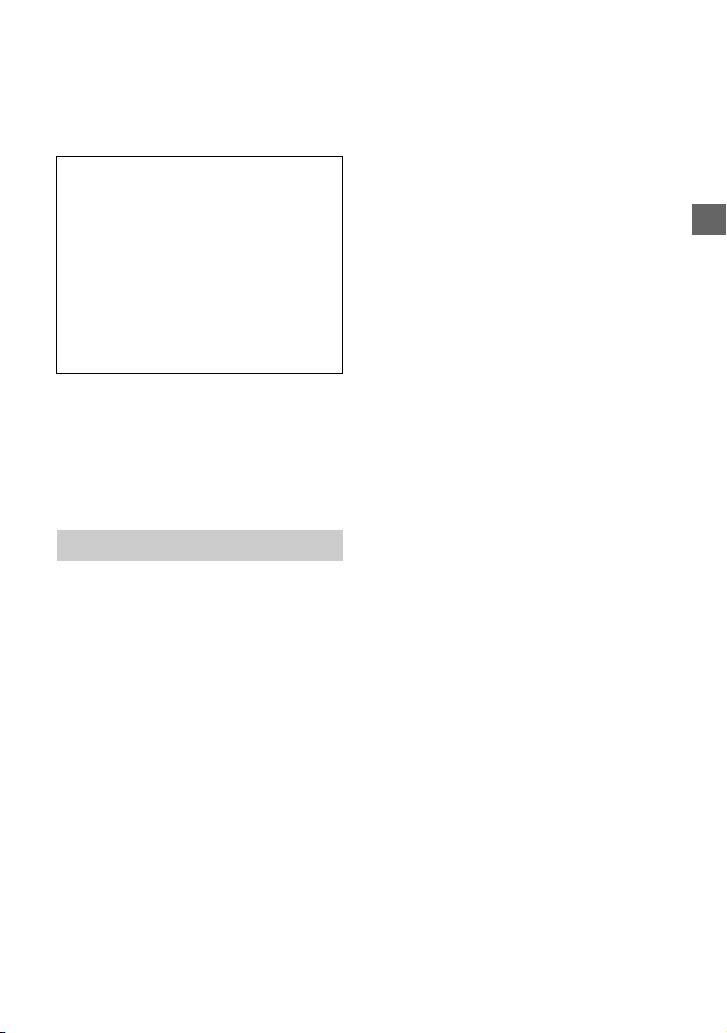
UPOZORNENIE
Nasledujúci frekvenčný rozsah 65 – 74 MHz
nie je v európskej tabuľke frekvenčného
spektra priradený na vysielanie zvuku
a v Európe sa nesmie používať.
Upozornenie, ak zapaľovanie vozidla
nemá polohu ACC
Skontrolujte, či ste nastavili funkciu AUTO
OFF (str.18). Jednotka sa automaticky
úplne vypne v nastavenom čase po
vypnutí jednotky a zobrazení hodín
(napr. stlačenie a podržanie tlačidla OFF
na 1 sekundu), čím sa zabraňuje vybitiu
batérie. Ak ste nenastavili funkciu AUTO
OFF, pri každom vypnutí zapaľovania
stlačte tlačidlo OFF a podržte ho, kým
zobrazenie nezmizne.
Odopretie záruk na služby, ktoré
ponúkajú tretie strany
Služby, ktoré ponúkajú tretie strany, sa môžu
zmeniť, pozastaviť alebo ukončiť bez
predchádzajúceho upozornenia. Spoločnosť
Sony v takýchto situáciách nenesie žiadnu
zodpovednosť.
Dôležité upozornenie
Varovanie
SPOLOČNOSŤ SONY NEBUDE V ŽIADNOM
PRÍPADE NIESŤ ZODPOVEDNOSŤ ZA ŽIADNE
NÁHODNÉ, NEPRIAME ALEBO NÁSLEDNÉ
ŠKODY ANI ZA INÉ POŠKODENIA VRÁTANE,
ALE NIE VÝHRADNE, UŠLÉHO ZISKU, STRATY
PRÍJMOV, STRATY ÚDAJOV, STRATY
MOŽNOSTI POUŽÍVAŤ PRODUKT ALEBO
AKÉKOĽVEK SÚVISIACE VYBAVENIE,
PRESTOJOV A UŠLÉHO ČASU KUPUJÚCEHO
V SÚVISLOSTI S POUŽÍVANÍM TOHTO
PRODUKTU, JEHO HARDVÉRU A SOFTVÉRU,
PRÍPADNE V DÔSLEDKU JEHO POUŽÍVANIA.
Vážený zákazník, tento produkt obsahuje
rádiový vysielač.
Podľa predpisu EHK OSN č. 10 môžu
výrobcovia vozidiel stanoviť špecifické
podmienky týkajúce sa inštalácie rádiových
vysielačov do vozidiel.
Pred inštaláciou tohto produktu do vozidla si
pozrite návod na použitie vozidla, prípadne
sa obráťte na výrobcu alebo predajcu vozidla.
Núdzové hovory
Toto zariadenie BLUETOOTH handsfree do
vozidla a elektronické zariadenie pripojené
k zariadeniu handsfree fungujú pomocou
rádiových signálov, celulárnych a káblových
sietí, ako aj funkcie naprogramovanej
používateľom, ktoré nemôžu zaručiť
pripojenie za každých podmienok.
Z tohto dôvodu sa v prípade nevyhnutnej
komunikácie (napríklad v núdzových
zdravotníckych situáciách) nikdy
nespoliehajte výhradne na elektronické
zariadenia.
Komunikácia cez BLUETOOTH
Mikrovlny vyžarované zariadením
BLUETOOTH môžu mať vplyv na
fungovanie elektronických zdravotníckych
zariadení. Na nasledujúcich miestach
vypnite túto jednotku a ďalšie zariadenia
BLUETOOTH, pretože môžu spôsobiť
nehodu:
– na miestach, kde sa vyskytujú horľavé
plyny, v nemocniciach, vlakoch,
lietadlách alebo na čerpacích staniciach,
– v blízkosti automatických dverí alebo
požiarnych alarmov.
Táto jednotka podporuje funkcie
zabezpečenia, ktoré vyhovujú štandardu
BLUETOOTH na poskytnutie bezpečného
pripojenia pri použití bezdrôtovej
technológie BLUETOOTH, ale v závislosti
od nastavenia nemusí byť toto
zabezpečenie dostatočné. Pri komunikácii
pomocou bezdrôtovej technológie
BLUETOOTH buďte opatrní.
Nepreberáme žiadnu zodpovednosť za
únik informácií počas komunikácie cez
BLUETOOTH.
Ak máte nejaké otázky alebo problémy
s jednotkou, ktoré sa v tomto návode
nespomínajú, obráťte sa na najbližšieho
predajcu produktov spoločnosti Sony.
3SK

Obsah
Sprievodca časťami a ovládacími prvkami. . . 5
Úvodné informácie
Odpojenie predného panela . . . . . . . . . . . . 6
Obnovenie nastavení jednotky . . . . . . . . . . 7
Nastavenie hodín . . . . . . . . . . . . . . . . . . . . . 7
Príprava zariadenia BLUETOOTH . . . . . . . . . 7
Pripojenie zariadenia USB . . . . . . . . . . . . . . 9
Pripojenie iného prenosného
zvukového zariadenia . . . . . . . . . . . . . 10
Počúvanie rádia
Počúvanie rádia . . . . . . . . . . . . . . . . . . . . . 10
Používanie rozhlasového údajového
systému (RDS). . . . . . . . . . . . . . . . . . . . . 11
Prehrávanie
Prehrávanie zo zariadenia USB . . . . . . . . . 12
Prehrávanie zo zariadenia BLUETOOTH . . . 12
Vyhľadávanie a prehrávanie skladieb . . . . 13
Telefonovanie bez pomoci rúk
(len cez BLUETOOTH)
Prevzatie hovoru. . . . . . . . . . . . . . . . . . . . . 14
Uskutočnenie hovoru. . . . . . . . . . . . . . . . . 14
Operácie dostupné počas hovoru. . . . . . . 15
Nastavenia
Zrušenie režimu DEMO . . . . . . . . . . . . . . . 18
Základné nastavenia . . . . . . . . . . . . . . . . . 18
Všeobecné nastavenia (GENERAL) . . . . . . 18
Nastavenie zvuku (SOUND). . . . . . . . . . . . 19
Nastavenie displeja (DISPLAY) . . . . . . . . . 20
Nastavenie pripojenia BLUETOOTH
(BLUETOOTH) . . . . . . . . . . . . . . . . . . . . . 21
Nastavenie aplikácie Sony | Music Center
(SONY APP) . . . . . . . . . . . . . . . . . . . . . . . 21
Ďalšie informácie
Aktualizácia firmvéru . . . . . . . . . . . . . . . . . 22
Bezpečnostné upozornenia . . . . . . . . . . . 22
Údržba. . . . . . . . . . . . . . . . . . . . . . . . . . . . . 23
Špecifikácie. . . . . . . . . . . . . . . . . . . . . . . . . 23
Riešenie problémov . . . . . . . . . . . . . . . . . . 25
Hlásenia . . . . . . . . . . . . . . . . . . . . . . . . . . . 28
Pripojenie a inštalácia
Varovania . . . . . . . . . . . . . . . . . . . . . . . . . . 30
Zoznam súčastí na inštaláciu . . . . . . . . . . 30
Pripojenie . . . . . . . . . . . . . . . . . . . . . . . . . . . 31
Inštalácia. . . . . . . . . . . . . . . . . . . . . . . . . . . 34
Užitočné funkcie
Sony | Music Center so zariadením
iPhone/smartfónom so
systémom Android™ . . . . . . . . . . . . . . 16
Používanie rozpoznávania hlasu
(iba v smartfóne so systémom
Android). . . . . . . . . . . . . . . . . . . . . . . . . 17
Používanie funkcie Siri Eyes Free. . . . . . . . 17
4SK

Sprievodca časťami a ovládacími prvkami
Hlavná jednotka
Tlačidlo uvoľnenia predného panela
SRC (zdroj)
Zapnutie napájania.
Zmena zdroja.
OFF
Stlačením a podržaním tohto tlačidla
1 sekundu sa vypne zdroj a zobrazia sa
hodiny.
Stlačením a podržaním najmenej
2 sekundy sa vypne napájanie
a zobrazenie na displeji.
Ovládací volič
Otáčaním voliča sa nastavuje hlasitosť.
PUSH ENTER
Potvrdenie výberu danej položky.
Zdroj sa vyberá stlačením tlačidla SRC
a otáčaním a následným stlačením
ovládacieho voliča (časový limit 2 sekundy).
MENU
Otvorenie ponuky nastavení.
Tlačidlo VOICE (str.15, 17)
Stlačením a podržaním tohto tlačidla na
dlhšie než 2 sekundy aktivujete hlasové
vytáčanie, rozpoznávanie hlasu (iba
smartfóny so systémom Android) alebo
funkciu Siri (iba iPhone).
Značka N
Keď sa smartfónom so systémom Android
dotknete ovládacieho voliča, nadviaže sa
pripojenie BLUETOOTH.
Okno displeja
/ (SEEK –/+)
Automatické ladenie rozhlasových staníc.
Stlačením a podržaním naladíte stanice
manuálne.
/
/ (rýchly posun dozadu alebo
dopredu)
PTY (typ programu)
Výber typu programu (PTY) v službe RDS.
Prechod do režimu prehľadávania počas
prehrávania.
(Nie je k dispozícii, ak je pripojené
zariadenie USB v režime Android alebo
zariadenie iPod.)
CALL
Prechod do ponuky hovorov. Prijatie alebo
ukončenie hovoru.
Stlačením a podržaním tlačidla dlhšie ako
2 sekundy prepnete na signál BLUETOOTH.
(späť)
Návrat na predchádzajúce zobrazenie.
MODE (str. 7, 10, 15)
(predchádzajúce/nasledujúce)
(prehľadávanie) (str. 13)
5SK

Snímač diaľkového ovládača
Číselné tlačidlá (1 až 6)
Ladenie uložených rozhlasových staníc.
Stlačením a podržaním tlačidla stanice
uložíte.
ALBUM /
Preskočenie albumu vo zvukovom
zariadení. Stlačením a podržaním
nastavíte trvalé preskakovanie albumov.
(Nie je k dispozícii, ak je pripojené
zariadenie USB v režime Android alebo
zariadenie iPod.)
(opakovanie)
(Nie je k dispozícii, ak je pripojené
zariadenie USB v režime Android.)
(náhodný výber)
(Nie je k dispozícii, ak je pripojené
zariadenie USB v režime Android.)
MIC (str. 15)
(prehrávanie/pozastavenie)
EXTRA BASS
Zosilnenie basového zvuku v súlade
s úrovňou hlasitosti. Stláčaním tohto
tlačidla zmeníte nastavenie EXTRA BASS:
[1], [2], [OFF].
Konektor vstupu AUX
DSPL (displej)
Stlačením tlačidla zmeníte položky na
displeji.
SCRL (posúvanie)
Stlačením a podržaním prechádzate
položkami na displeji.
Port USB
Úvodné informácie
Odpojenie predného panela
Predný panel môžete z jednotky odpojiť, aby
ste predišli jeho odcudzeniu.
1 Stlačte a podržte tlačidlo OFF , kým
sa jednotka nevypne, stlačte tlačidlo
na uvoľnenie predného panela a
potom potiahnutím k sebe panel
odpojte.
Zvukové upozornenie
Ak prepnete zapaľovanie do polohy OFF bez
toho, aby ste odpojili predný panel, na
niekoľko sekúnd zaznie zvukové
upozornenie. Upozornenie zaznie iba vtedy,
ak sa používa zabudovaný zosilňovač.
Sériové čísla
Sériové čísla na spodnej strane jednotky
a zadnej strane predného panela sa musia
presne zhodovať. V opačnom prípade
nemôžete zariadenia spárovať cez
BLUETOOTH ani pripájať a odpájať pomocou
funkcie NFC.
6SK
Pripojenie predného panela

Obnovenie nastavení
jednotky
Pred prvým použitím jednotky, po výmene
autobatérie alebo zmene pripojení musíte
obnoviť nastavenia jednotky.
1 Stlačte tlačidlá DSPL a (späť)/
MODE na dlhšie ako 2 sekundy.
Poznámka
Vynulovaním jednotky sa vymaže nastavenie hodín
a časť uloženého obsahu.
Nastavenie oblasti/regiónu
Po vynulovaní jednotky sa zobrazí nastavenie
oblasti/regiónu.
1
Kým sa zobrazuje položka [SET AREA],
stlačte ENTER.
Zobrazí sa aktuálne nastavená oblasť/región.
2 Otáčaním ovládacieho voliča vyberte
[EUROPE] alebo [RUSSIA] a stlačte
ovládací volič.
3
Otáčaním ovládacieho voliča vyberte
[YES] alebo [NO] a stlačte ovládací volič.
Ak sa zmení nastavenie oblasti/regiónu,
jednotka sa vynuluje a zobrazia sa hodiny.
Toto nastavenie môžete konfigurovať v
ponuke všeobecných nastavení (str. 18).
Nastavenie hodín
1
Stlačte tlačidlo MENU, otáčaním
ovládacieho voliča vyberte [GENERAL]
a stlačte ovládací volič.
2
Otáčaním ovládacieho voliča vyberte
[SET CLOCK-ADJ] a stlačte ovládací
volič.
Indikátor hodín zabliká.
3
Hodiny a minúty nastavte otáčaním
ovládacieho voliča.
Digitálny indikátor posuniete stlačením
tlačidla
/
4
Keď nastavíte minúty, stlačte tlačidlo
MENU.
Nastavenie sa dokončí a hodiny sa spustia.
Zobrazenie hodín
Stlačte tlačidlo DSPL.
(SEEK –/+).
Príprava zariadenia
BLUETOOTH
Môžete prehrávať hudbu alebo telefonovať
bez pomoci rúk v závislosti od zariadenia
kompatibilného s funkciou BLUETOOTH, ako
je smartfón, mobilný telefón a zvukové
zariadenie (ďalej len „zariadenie BLUETOOTH“,
ak nie je uvedené inak). Podrobné informácie
o pripojení nájdete v návode na použitie
dodanom s príslušným zariadením.
Pred pripojením zariadenia znížte hlasitosť
jednotky, inak sa môže reprodukovať hlasný
zvuk.
Pripojenie k smartfónu jedným
dotykom (NFC)
Keď sa ovládacieho voliča na jednotke
dotknete smartfónom kompatibilným
s technológiou NFC*, jednotka sa
automaticky spáruje a pripojí k smartfónu.
* NFC (Near Field Communication) je technológia,
ktorá umožňuje bezdrôtovú komunikáciu krátkeho
dosahu medzi rôznymi zariadeniami, ako sú
mobilné telefóny a značky IC. Vďaka funkcii NFC
nadviažete dátovú komunikáciu veľmi ľahko.
Stačí, keď sa dotknete príslušného symbolu
alebo označeného miesta na zariadeniach
kompatibilných s funkciou NFC.
V prípade smartfónu so systémom Android 4.0
alebo staršou verziou je potrebné prevziať
aplikáciu NFC Easy Connect zo služby Google
Play. V niektorých krajinách alebo regiónoch sa
táto aplikácia nemusí dať prevziať.
1 V smartfóne aktivujte funkciu NFC.
Podrobné informácie nájdete v návode
na použitie dodanom so smartfónom.
2 Značky N na jednotke sa dotknite
značkou N na smartfóne.
Skontrolujte, či na displeji jednotky svieti
indikátor .
7SK

Odpojenie pomocou funkcie NFC
[0000]
Zadajte prístupový kľúč
Značky N na jednotke sa znova dotknite
značkou N na smartfóne.
Poznámky
• Pri vytváraní pripojenia narábajte so smartfónom
opatrne, aby ste ho nepoškriabali.
• Pripojenie jedným dotykom nie je možné, keď je
jednotka pripojená už k dvom zariadeniam
kompatibilným s funkciou NFC. V takomto prípade
jedno zo zariadení odpojte a znova vytvorte
spojenie so smartfónom.
Párovan ie a pri pojenie zariadenia
BLUETOOTH
Pri prvom pripojení zariadenia BLUETOOTH
sa vyžaduje vzájomná registrácia (nazýva sa
„párovanie“). Vďaka párovaniu sa jednotka a
ostatné zariadenia medzi sebou vzájomne
rozpoznajú. Jednotka sa dá pripojiť k dvom
zariadeniam BLUETOOTH (k dvom mobilným
telefónom alebo k mobilnému telefónu
a zvukovému zariadeniu).
1 Zariadenie BLUETOOTH umiestnite v
okruhu 1 m (3 ft) od tejto jednotky.
2 Stlačte tlačidlo MENU, otáčaním
ovládacieho voliča vyberte
[BLUETOOTH] a stlačte ovládací volič.
3 Otáčaním ovládacieho voliča vyberte
[SET PAIRING] a stlačte ovládací volič.
4 Otáčaním ovládacieho voliča vyberte
[SET DEVICE 1]* alebo [SET DEVICE 2]*
a stlačte ovládací volič.
Kým je jednotka v pohotovostnom režime
párovania, bliká indikátor .
* Po dokončení párovania sa položka
[SET DEVICE 1] alebo [SET DEVICE 2] zmení
na názov spárovaného zariadenia.
5
Párovanie urobte v zariadení
BLUETOOTH, aby jednotku rozpoznalo.
6
Vyberte položku [DSX-A416BT]
zobrazenú na displeji zariadenia
BLUETOOTH.
Ak sa názov vášho modelu nezobrazuje,
zopakujte postup od kroku č. 2.
8SK
7 Ak zariadenie BLUETOOTH vyžaduje
prístupový kľúč*, zadajte [0000].
* V závislosti od zariadenia sa prístupový
kľúč môže nazývať prístupový kód, PIN kód,
číslo PIN alebo aj heslo.
Po spárovaní zostane indikátor svietiť.
8
Výberom jednotky v zariadení
BLUETOOTH vytvoríte pripojenie
BLUETOOTH.
Po pripojení sa rozsvieti indikátor
alebo .
Pozná mka
Počas pripojenia k zariadeniu BLUETOOTH sa táto
jednotka nedá rozpoznať v inom zariadení.
Ak chcete zapnúť detekciu, prejdite do režimu
párovania a jednotku vyhľadajte z iného zariadenia.
Spustenie prehrávania
Podrobné informácie nájdete v časti
Prehrávanie zo zariadenia BLUETOOTH (str. 12).
Odpojenie spárovaného zariadenia
Na odpojenie jednotky a zariadenia
BLUETOOTH po ich spárovaní vykonajte
kroky 2 až 4.
Pripojenie k spárovanému
zariadeniu BLUETOOTH
Ak chcete používať spárované zariadenie,
musíte ho pripojiť k jednotke. Niektoré
spárované zariadenia sa pripoja automaticky.

1 Stlačte tlačidlo MENU, otáčaním
ovládacieho voliča vyberte
[BLUETOOTH] a stlačte ovládací volič.
2 Otáčaním ovládacieho voliča vyberte
[SET BT SIGNL] a stlačte ovládací volič.
Skontrolujte, či sa rozsvietil indikátor .
3 V zariadení BLUETOOTH aktivujte
funkciu BLUETOOTH.
4 Pripojte sa k tejto jednotke pomocou
zariadenia BLUETOOTH.
Rozsvieti sa indikátor alebo .
Ikony na displeji:
Rozsvieti sa, keď je k dispozícii
telefonovanie bez pomoci rúk po
zapnutí profilu HFP (Handsfree Profile).
Rozsvieti sa, ak zvukové zariadenie
podporuje prehrávanie po zapnutí
profilu A2DP (Advanced Audio
Distribution Profile).
Pripojenie naposledy pripojeného
zariadenia z jednotky
V zariadení BLUETOOTH aktivujte funkciu
BLUETOOTH.
Ak sa chcete pripojiť k zvukovému
zariadeniu, stláčaním tlačidla SRC vyberte
[BT AUDIO] a stlačte tlačidlo (prehrať/
pozastaviť).
Ak sa chcete pripojiť k mobilnému telefónu,
stlačte tlačidlo CALL.
Poznámka
Pri prehrávaní zvuku cez BLUETOOTH sa z jednotky
nemôžete pripojiť k mobilnému telefónu. Môžete sa
však pripojiť z mobilného telefónu k jednotke.
Tip
Pri zapnutom signáli BLUETOOTH: Keď je
zapaľovanie zapnuté, jednotka sa znova
automaticky pripojí k naposledy pripojenému
mobilnému telefónu.
Inštalácia mikrofónu
Podrobné informácie nájdete v časti
Inštalácia mikrofónu (str. 33).
Pripojenie k iPhonu alebo iPodu
(automatické párovanie cez
BLUETOOTH)
Keď je k portu USB pripojené zariadenie
iPhone alebo iPod so systémom iOS5 alebo
novším, jednotka sa automaticky spáruje
a pripojí k zariadeniu iPhone alebo iPod.
Ak chcete zapnúť automatické párovanie cez
BLUETOOTH, skontrolujte, či je položka [SET
AUTOPAIR] v ponuke [BLUETOOTH] nastavená
na [ON] (str. 21).
1
Aktivujte funkciu BLUETOOTH
viPhone/iPode.
2
Pripojte iPhone alebo iPod k portu
USB.
Skontrolujte, či na displeji jednotky svieti
indikátor .
Pozná mky
• Automatické párovanie cez BLUETOOTH nie je
možné, ak je jednotka pripojená už k dvom
zariadeniam BLUETOOTH. V takomto prípade
odpojte jedno zo zariadení a potom znova pripojte
iPhone/iPod.
• Ak automatické párovanie cez BLUETOOTH
nefunguje, pozrite si časť Príprava zariadenia
BLUETOOTH (str. 7).
Pripojenie zariadenia USB
1 Znížte hlasitosť v jednotke.
2 K jednotke pripojte zariadenie USB.
Ak chcete pripojiť zariadenie iPod alebo
iPhone, použite kábel USB pre zariadenie
iPod (nedodáva sa).
9SK

Pripojenie iného prenosného
zvukového zariadenia
1 Vypnite prenosné zvukové
zariadenie.
2 Znížte hlasitosť v jednotke.
3 Pomocou pripojovacieho kábla
(nedodáva sa)* pripojte prenosné
zvukové zariadenie k vstupnému
konektoru AUX (stereofónny
minikonektor) na jednotke.
* Vždy používajte rovnú zástrčku.
4 Stláčaním tlačidla SRC vyberte [AUX].
Prispôsobenie hlasitosti pripojeného
zariadenia iným zdrojom
Spustite prehrávanie prenosného zvukového
zariadenia so strednou úrovňou hlasitosti a
na jednotke nastavte obvyklú hlasitosť.
Stlačte tlačidlo MENU a vyberte [SOUND]
[SET AUX VOL] (str. 20).
Počúvanie rádia
Počúvanie rádia
Ak chcete počúvať rádio, stlačením tlačidla
SRC vyberte [TUNER].
Automatické ukladanie
(pamäť BTM)
1
Stlačením tlačidla MODE zmeňte
pásmo (FM1, FM2, FM3, MW alebo LW).
2 Stlačte tlačidlo MENU, otáčaním
ovládacieho voliča vyberte
[GENERAL] a stlačte ovládací volič.
3 Otáčaním ovládacieho voliča vyberte
[SET BTM] a stlačte ovládací volič.
Jednotka uloží stanice v poradí podľa
frekvencie na číselných tlačidlách.
Ladenie
1
Stlačením tlačidla MODE zmeňte
pásmo (FM1, FM2, FM3, MW alebo LW).
2 Vykonajte ladenie.
Manuálne ladenie
Stlačením a podržaním tlačidla /
(SEEK –/+) vyhľadajte približnú frekvenciu
a potom opakovaným stláčaním tlačidla
/ (SEEK –/+) dolaďte na želanú
frekvenciu.
Automatické ladenie
Stlačte tlačidlo / (SEEK –/+).
Vyhľadávanie sa zastaví, keď jednotka
zachytí signál stanice.
10SK
Manuálne ukladanie staníc
1 Počas prijímania signálu stanice,
ktorú chcete uložiť, stlačte a podržte
číselné tlačidlo (1 až 6), kým sa
nezobrazí možnosť [MEM].
Počúvanie uložených staníc
1 Vyberte pásmo a stlačte číselné
tlačidlo (1 až 6).

Používanie rozhlasového
údajového systému (RDS)
Nastavenie alternatívnych
frekvencií (AF) a hlásení
o dopravnej situácii (TA)
Funkcia AF nepretržite opakovane ladí
stanicu na najintenzívnejší signál v sieti
a funkcia TA poskytuje aktuálne dopravné
informácie alebo programy o dopravnej
situácii (TP), ak sú k dispozícii.
1 Stlačte tlačidlo MENU, otáčaním
ovládacieho voliča vyberte
[GENERAL] a stlačte ovládací volič.
2 Otáčaním ovládacieho voliča vyberte
[SET AF/TA] a stlačte ovládací volič.
3 Otáčaním ovládacieho voliča vyberte
[SET AF-ON], [SET TA-ON], [SET AF/TAON] alebo [SET AF/TA-OFF] a stlačte
ovládací volič.
Ukladanie staníc RDS s nastavením AF
aTA
Stanice RDS môžete predvoliť spolu
s nastavením AF/TA. Nastavte funkcie AF
aTA auložte stanicu pomocou pamäte BTM
alebo manuálne. Ak predvoľbu nastavujete
manuálne, môžete predvoliť aj stanice, ktoré
neposkytujú služby RDS.
Príjem núdzových hlásení
Keď je funkcia AF alebo TA zapnutá, núdzové
oznámenia automaticky prerušia aktuálne
vybratý zdroj.
Nastavenie úrovne hlasitosti počas
hlásenia o dopravnej situácii
Úroveň hlasitosti sa uloží do pamäte pre
neskoršie hlásenia o dopravnej situácii,
nezávisle od bežnej hlasitosti.
Zachovanie jedného regionálneho
programu (REGIONAL)
Keď sú zapnuté funkcie AF a REGIONAL,
vysielanie sa neprepne na inú regionálnu
stanicu so silnejšou frekvenciou. Ak opustíte
oblasť príjmu tohto regionálneho programu,
počas príjmu v pásme FM nastavte v ponuke
[GENERAL] položku [SET REGIONAL] na
možnosť [SET REG-OFF] (str. 19).
Táto funkcia nefunguje v Spojenom
kráľovstve a v niektorých ďalších oblastiach.
Funkcia lokálneho prepojenia
(len Spojené kráľovstvo)
Táto funkcia umožňuje vybrať iné lokálne
stanice v danej oblasti, aj keď ich nemáte
uložené na číselných tlačidlách.
Počas vysielania v pásme FM stlačte číselné
tlačidlo (1 až 6), v rámci ktorého je uložená
lokálna stanica. Do 5 sekúnd znova stlačte
číselné tlačidlo lokálnej stanice. Tento postup
opakujte, kým nenaladíte lokálnu stanicu.
Výber typov programov (PTY)
1 Počas príjmu v pásme FM stlačte
tlačidlo PTY.
2 Otáčajte ovládacím voličom, kým sa
nezobrazí požadovaný typ programu,
a stlačte ovládací volič.
Jednotka začne vyhľadávať stanicu, ktorá
vysiela vybratý typ programu.
Typy programov
NEWS
(správy),
AFFAIRS
INFO
(informácie),
(vzdelávanie),
SCIENCE
(kultúra),
(populárna hudba),
EASY M
(komerčná hudba),
klasická hudba),
OTHE R M
(iná hudba),
FINANCE
(financie),
SOCIAL
(spoločenské udalosti),
(náboženstvo),
účasťou poslucháčov),
LEISURE
(voľný čas),
COUNTRY
(country hudba),
OLDIES
hudba),
DOCUMENT
hudba),
(aktuálne udalosti),
SPORT
DRAMA
(dráma),
(veda),
ROCK M
CLASSICS
WEATHER
CHILDREN
PHONE IN
TRAVEL
JAZZ
(staré hity),
(dokumentaristika)
(šport),
EDUCATE
(rôzne),
(jemná
(ľudová
(folková
POP M
CULTURE
VAR IED
(rocková hudba),
LIGHT M
(vážna klasická hudba),
(počasie),
(detský program),
RELIGION
(program s telefonickou
(cestovanie),
(džezová hudba),
NATION M
FOLK M
Nastavenie hodín (CT)
Hodiny sa dajú nastaviť pomocou údajov CT
vysielaných stanicami RDS.
1 V ponuke [GENERAL] nastavte [SET
CT-ON] (str. 19).
11SK

Prehrávanie
Prehrávanie zo zariadenia
USB
Výraz „iPod“ sa v tomto návode na použitie
používa na všeobecné označenie funkcií
zariadenia iPod v iPodoch a iPhonoch, ak nie
je v texte alebo na obrázkoch uvedené inak.
Podrobné informácie o kompatibilite
zariadenia iPod nájdete v časti O zariadení
iPod (str. 22) alebo na lokalite zákazníckej
podpory uvedenej na zadnom obale.
Použiť sa môžu zariadenia USB typu AOA
(príslušenstvo Android Open Accessory) 2.0,
MSC (Mass Storage Class) a MTP (Media
Transfer Protocol)* kompatibilné so
štandardom USB. V závislosti od zariadenia
USB môžete v jednotke vybrať režim Android
alebo režim MSC/MTP.
Niektoré prehrávače digitálnych médií alebo
smartfóny so systémom Android môžu
vyžadovať nastavenie režimu MTP.
* Napríklad kľúč USB, prehrávač digitálnych médií,
smartfón so systémom Android
Poznámky
• Podrobné informácie o kompatibilite zariadenia
USB nájdete na lokalite zákazníckej podpory
uvedenej na zadnom obale.
• Smartfóny s operačným systémom Android 4.1
alebo novším podporujú príslušenstvo typu
Android Open Accessory 2.0 (AOA 2.0). Niektoré
smartfóny však nemusia plne podporovať
štandard AOA 2.0, a to ani v prípade, že je
nainštalovaný operačný systém Android 4.1 alebo
novší.
Podrobné informácie o kompatibilite smartfónu so
systémom Android získate na lokalite zákazníckej
podpory uvedenej na zadnom obale.
• Prehrávanie nasledujúcich súborov nie je
podporované.
MP3/WMA/FLAC:
– súbory chránené autorskými právami
– súbory DRM (Digital Rights Management –
Správa digitálnych práv)
– viackanálové zvukové súbory
MP3/WMA:
– súbory s bezstratovou kompresiou
Pred vytvorením pripojenia vyberte režim
USB (režim Android alebo režim MSC/MTP) v
závislosti od zariadenia USB (str. 19).
1 Pripojte zariadenie USB k portu USB
(str. 9).
Spustí sa prehrávanie.
Ak je už zariadenie pripojené a chcete
spustiť prehrávanie, stláčaním tlačidla
SRC vyberte [USB] (keď sa iPod rozpozná,
na displeji sa zobrazí text [IPD]).
2 Nastavte hlasitosť na tejto jednotke.
Zastavenie prehrávania
Stlačte a 1 sekundu podržte tlačidlo OFF.
Odpojenie zariadenia
Zastavte prehrávanie a potom zariadenie
odpojte.
Upozornenie v prípade iPhonu
Keď pripojíte iPhone cez USB, hlasitosť
hovorov v telefóne ovláda iPhone, nie
jednotka. Dávajte pozor, aby ste v jednotke
počas hovoru neúmyselne nezvýšili hlasitosť,
pretože to môže mať za následok
neočakávane hlasný zvuk po ukončení
hovoru.
Prehrávanie zo zariadenia
BLUETOOTH
Môžete prehrávať obsah pripojeného
zariadenia, ktoré podporuje profil
BLUETOOTH A2DP (Advanced Audio
Distribution Profile).
1 Cez BLUETOOTH sa pripojte
k zvukovému zariadeniu (str. 7).
Ak chcete vybrať zvukové zariadenie,
stlačte tlačidlo MENU a vyberte
[BLUETOOTH] [SET AUDIODEV] (str. 21).
2 Stláčaním tlačidla SRC vyberte
[BT AUDIO].
3 Spustite prehrávanie zo zvukového
zariadenia.
4 Nastavte hlasitosť na tejto jednotke.
12SK
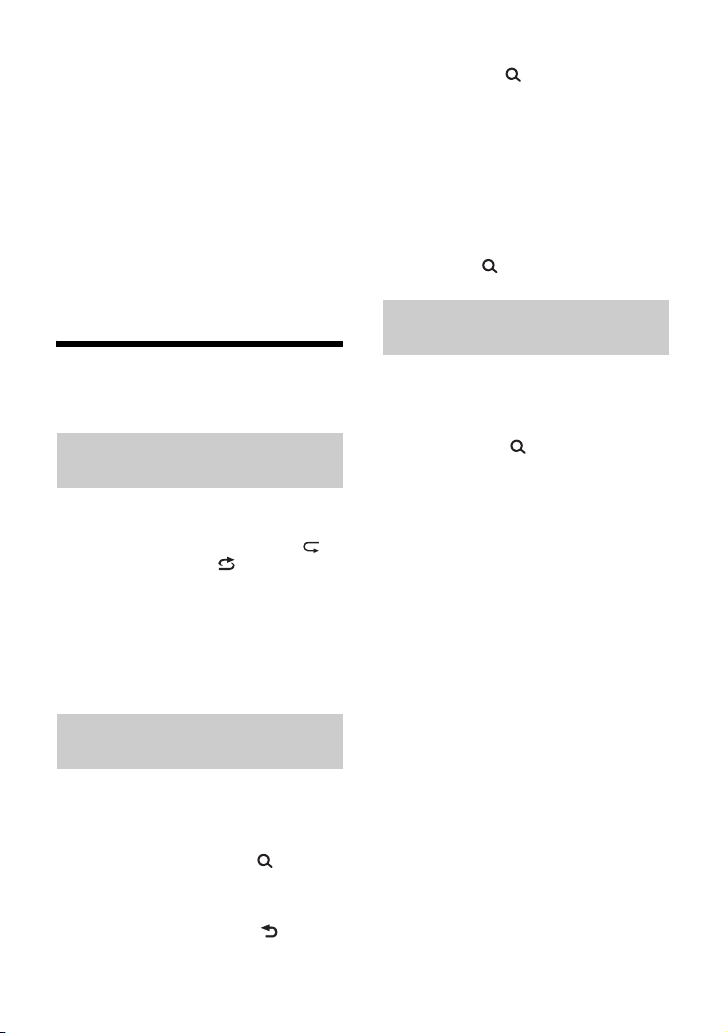
Poznámky
• V závislosti od zvukového zariadenia sa na
jednotke nemusia zobraziť informácie, ako je
názov, číslo a trvanie skladby a stav prehrávania.
• Aj keď sa v jednotke zmení zdroj, prehrávanie zo
zvukového zariadenia sa nezastaví.
• Hlásenie [BT AUDIO] sa na displeji nezobrazí,
kým je spustená aplikácia Sony | Music Center
cez funkciu BLUETOOTH.
Prispôsobenie hlasitosti zariadenia
BLUETOOTH iným zdrojom
Spustite prehrávanie zvukového zariadenia
BLUETOOTH so strednou hlasitosťou a na
jednotke nastavte obvyklú hlasitosť.
Stlačte tlačidlo MENU a vyberte
[SOUND] [SET BTA VOL] (str. 20).
Vyhľadávanie a prehrávanie
skladieb
Opakované a náhodné
prehrávanie
Nie je k dispozícii, ak je pripojené zariadenie
USB v režime Android.
1 Opakovaným stláčaním tlačidla
(opakovanie) alebo (náhodné
prehrávanie) počas prehrávania
vyberte režim prehrávania.
Spustenie prehrávania vo vybratom
režime môže chvíľu trvať.
Dostupné režimy prehrávania sa líšia v
závislosti od vybratého zdroja zvuku.
Vyhľadávanie skladby podľa
názvu (režim Quick-BrowZer™)
Nie je k dispozícii, ak je pripojené USB
zariadenie v režime Android alebo
zariadenie iPod.
1 Počas prehrávania zo zariadenia
USB sa stlačením tlačidla
(prehľadávanie)* zobrazí zoznam
kategórií vyhľadávania.
Po zobrazení zoznamu skladieb
opakovane stláčajte tlačidlo (späť),
až kým sa nezobrazí požadovaná
kategória vyhľadávania.
* Ak počas prehrávania zo zariadenia USB
podržíte tlačidlo (prehľadávanie) dlhšie
ako 2 sekundy, vrátite sa priamo na začiatok
zoznamu kategórií.
2 Otáčaním ovládacieho voliča vyberte
kategóriu vyhľadávania a jeho
stlačením výber potvrďte.
3 Skladbu vyhľadajte zopakovaním
kroku 2.
Spustí sa prehrávanie.
Ukončenie režimu Quick-BrowZer
Stlačte tlačidlo (prehľadávanie).
Vyhľadávanie preskakovaním
položiek (režim preskakovania)
Nie je k dispozícii, ak je pripojené USB
zariadenie v režime Android alebo
zariadenie iPod.
1 Počas prehrávania zo zariadenia USB
stlačte tlačidlo (prehľadávanie).
2 Stlačte tlačidlo (SEEK +).
3 Otáčaním ovládacieho voliča vyberte
položku.
Položky v zozname sa preskakujú v
krokoch po 10 % z celkového počtu
položiek.
4 Stlačením tlačidla ENTER sa vrátite na
režim Quick-BrowZer.
Zobrazí sa vybratá položka.
5 Otáčaním ovládacieho voliča vyberte
požadovanú položku a stlačte
ovládací volič.
Spustí sa prehrávanie.
13SK

Telefonovanie bez pomoci rúk
(len cez BLUETOOTH)
Ak chcete používať mobilný telefón, pripojte
ho k tejto jednotke. K jednotke môžete
pripojiť dva mobilné telefóny. Podrobné
informácie nájdete v časti Príprava
zariadenia BLUETOOTH (str. 7).
Prevzatie hovoru
1 Keď dostanete hovor so zvonením,
stlačte tlačidlo CALL.
Začne sa telefonický hovor.
Poznámka
Zvonenie a hlas hovoriaceho sa reprodukujú iba
z predných reproduktorov.
Odmietnutie hovoru
Stlačte a 1 sekundu podržte tlačidlo OFF.
Ukončenie hovoru
Znova stlačte tlačidlo CALL.
2 Otáčaním ovládacieho voliča vyberte
[PHONE BOOK] a stlačte ovládací volič.
3 Otáčaním ovládacieho voliča vyberte
iniciálu zo zoznamu iniciál a stlačte
ovládací volič.
4 Otáčaním ovládacieho voliča vyberte
meno zo zoznamu mien a stlačte
ovládací volič.
5 Otáčaním ovládacieho voliča vyberte
zo zoznamu čísel požadované číslo
a stlačte ho.
Začne sa telefonický hovor.
Z histórie hovorov
1 Stlačte tlačidlo CALL.
Ak sú k jednotke pripojené dva mobilné
telefóny, otáčaním ovládacieho voliča
vyberte ktorýkoľvek z nich a stlačte
ovládací volič.
2 Otáčaním ovládacieho voliča vyberte
[RECENT CALL] a stlačte ovládací volič.
Zobrazí sa zoznam histórie hovorov.
3 Otáčaním ovládacieho voliča vyberte
z histórie hovorov požadované meno
alebo telefónne číslo a stlačte
ovládací volič.
Začne sa telefonický hovor.
Uskutočnenie hovoru
Keď je pripojený mobilný telefón s podporou
profilu PBAP (Phone Book Access Profile),
hovor môžete začať z telefónneho adresára
alebo z histórie hovorov.
Ak sú k jednotke pripojené dva mobilné
telefóny, vyberte ktorýkoľvek z nich.
Z telefónneho adresára
1 Stlačte tlačidlo CALL.
Ak sú k jednotke pripojené dva mobilné
telefóny, otáčaním ovládacieho voliča
vyberte ktorýkoľvek z nich a stlačte
ovládací volič.
14SK
Zadaním telefónneho čísla
1 Stlačte tlačidlo CALL.
Ak sú k jednotke pripojené dva mobilné
telefóny, otáčaním ovládacieho voliča
vyberte ktorýkoľvek z nich a stlačte
ovládací volič.
2
Otáčaním ovládacieho voliča vyberte
[DIAL NUMBER] a stlačte ovládací volič.
3 Otáčaním ovládacieho voliča zadajte
telefónne číslo a nakoniec vyberte [ ]
(medzera) a stlačte tlačidlo ENTER*.
Začne sa telefonický hovor.
* Digitálny indikátor posuniete stlačením tlačidla
/ (SEEK –/+).
Pozná mka
Na displeji sa namiesto symbolu [#] zobrazí symbol [_].

Opätovným vytočením čísla
1 Stlačte tlačidlo CALL.
Ak sú k jednotke pripojené dva mobilné
telefóny, otáčaním ovládacieho voliča
vyberte ktorýkoľvek z nich a stlačte
ovládací volič.
2 Otáčaním ovládacieho voliča vyberte
[REDIAL] a stlačte ovládací volič.
Začne sa telefonický hovor.
Pomocou hlasovej voľby
Hovor môžete začať aj vyslovením hlasovej
voľby uloženej v pripojenom mobilnom
telefóne, ktorý má funkciu hlasového
vytáčania.
1 Stlačte tlačidlo CALL.
Ak sú k jednotke pripojené dva mobilné
telefóny, otáčaním ovládacieho voliča
vyberte ktorýkoľvek z nich a stlačte
ovládací volič.
2 Otáčaním ovládacieho voliča vyberte
[VOICE DIAL] a stlačte ovládací volič.
Prípadne podržte stlačené tlačidlo VOICE
najmenej 2 sekundy.
3 Vyslovte hlasovú voľbu uloženú
v mobilnom telefóne.
Po rozpoznaní vášho hlasu sa nadviaže
hovor.
Zrušenie hlasového vytáčania
Stlačte tlačidlo VOICE.
Nastavenie hlasitosti pre druhého
účastníka (nastavenie zosilnenia
pre mikrofón)
Stlačte tlačidlo MIC.
Dostupné úrovne hlasitosti: [MIC-LOW],
[MIC-MID], [MIC-HI].
Obmedzenie ozveny a hluku (režim
potlačenia ozveny alebo hluku)
Stlačte a podržte tlačidlo MIC.
Nastaviteľný režim: [EC/NC-1], [EC/NC-2].
Prepínanie medzi režimami bez pomoci
rúk a s použitím rúk
Stlačením tlačidla MODE počas hovoru
prepnete zvuk telefonického hovoru medzi
jednotkou a mobilným telefónom.
Pozná mka
V závislosti od mobilného telefónu táto funkcia
možno nebude k dispozícii.
Operácie dostupné počas
hovoru
Nastavenie hlasitosti zvonenia
Počas telefonovania otáčajte ovládacím
voličom.
Nastavenie hlasitosti hlasu hovoriaceho
Počas hovoru otáčajte ovládacím voličom.
15SK

Užitočné funkcie
Sony | Music Center so
zariadením iPhone/
smartfónom so systémom
Android™
Musíte si prevziať najnovšiu verziu aplikácie
Sony | Music Center. Pre iPhone ju získate
v službe App Store a pre smartfón so
systémom Android v službe Google Play.
Poznámky
• Z dôvodu bezpečnosti dodržiavajte miestne
dopravné zákony a predpisy a nepoužívajte
túto aplikáciu počas šoférovania.
• Sony | Music Center je aplikácia na ovládanie
zvukových zariadení značky Sony kompatibilných
s aplikáciou Sony | Music Center pomocou
zariadenia iPhone alebo smartfónu so systémom
Android.
• Funkcie, ktoré sa dajú ovládať aplikáciou Sony |
Music Center, sa líšia v závislosti od pripojeného
zariadenia.
• Ak chcete využívať funkcie aplikácie Sony | Music
Center, podrobnejšie informácie nájdete
v zariadení iPhone alebo smartfóne so systémom
Android.
• Podrobnejšie informácie o aplikácii Sony | Music
Center nájdete na nasledujúcej adrese URL:
http://www.sony.net/smcqa/.
• Na webových lokalitách nižšie nájdete informácie
o kompatibilných modeloch iPhonov a smart fónov
so systémom Android.
Pre zariadenia iPhone: Navštívte službu App Store.
Pre smartfóny so systémom Android: Navštívte
službu Google Play.
Vytvorenie pripojenia aplikácie
Sony | Music Center
1 Cez BLUETOOTH sa pripojte k iPhonu
alebo smartfónu so systémom
Android (str. 7).
Ak chcete vybrať zvukové zariadenie,
stlačte tlačidlo MENU a vyberte
[BLUETOOTH] [SET AUDIODEV] (str. 21).
2
Spustite aplikáciu Sony | Music Center.
3 Stlačte tlačidlo MENU, otáčajte
ovládacím voličom, kým nevyberiete
položku [SONY APP], a stlačte
ovládací volič.
16SK
4 Otáčaním ovládacieho voliča vyberte
[CONNECT] a stlačte ovládací volič.
Nadviaže sa spojenie s iPhonom alebo
smartfónom so systémom Android.
Podrobnejšie informácie o operáciách
v iPhone alebo smartfóne so systémom
Android nájdete v pomocníkovi danej
aplikácie.
Ak sa zobrazí číslo zariadenia
Skontrolujte, či sa zobrazuje číslo (napr.
123456), a potom v iPhone alebo smartfóne
so systémom Android vyberte [Yes].
Ukončenie pripojenia
1 Stlačte tlačidlo MENU, otáčajte ovládacím
voličom, kým nevyberiete položku [SONY
APP], a stlačte ovládací volič.
2 Otáčaním ovládacieho voliča vyberte
[CONNECT] a stlačte ovládací volič.
Výber zdroja alebo aplikácie
V iPhone alebo smartfóne so systémom
Android vyberte požadovaný zdroj alebo
aplikáciu.
Výber zdroja
Opakovane stláčajte tlačidlo SRC. Prípadne
stlačte tlačidlo SRC, otáčaním ovládacieho
voliča vyberte zdroj a stlačte tlačidlo ENTER.
Zobrazenie zoznamu zdrojov
Stlačte tlačidlo SRC.
Oznámenie správy SMS
prostredníctvom hlasového
sprievodcu (iba v smartfónoch
so systémom Android)
Správy SMS sú po prijatí automaticky
prečítané nahlas cez reproduktory auta.
Podrobné nastavenia nájdete v pomocníkovi
danej aplikácie.
Odpovedanie na správy SMS (iba v
smartfónoch so systémom Android)
Na správu môžete odpovedať dotknutím sa
ikony odpovedania.
1
Aktivujte aplikáciu Sony | Music Center
a potom sa dotknite ikony [Reply] (odpovedať).
V aplikácii Sony | Music Center sa zobrazí okno
na zadanie správy.

2 Pomocou funkcie rozpoznávania hlasu
zadajte odpoveď vo forme správy.
V aplikácii Sony | Music Center sa zobrazí zoznam
správ, ktoré sa môžu použiť ako odpoveď.
3 Otáčaním ovládacieho voliča vyberte
požadovanú správu a stlačte ovládací volič.
Správa sa odošle.
Nastavenia zvuku a zobrazenia
Nastavenia týkajúce sa zvuku a zobrazenia
môžete upraviť cez iPhone alebo smartfón
so systémom Android.
Podrobné nastavenia nájdete v pomocníkovi
danej aplikácie.
Používanie rozpoznávania
hlasu (iba v smartfóne so
systémom Android)
1 Stlačením a podržaním tlačidla VOICE
aktivujte rozpoznávanie hlasu.
2 Povedzte požadovaný hlasový príkaz
do mikrofónu.
Deaktivácia rozpoznávania hlasu
Stlačte tlačidlo VOICE.
Poznámky
• Rozpoznávanie hlasu nemusí v niektorých
prípadoch fungovať.
• V závislosti od výkonu pripojeného smartfónu so
systémom Android rozpoznávanie hlasu možno
nebude fungovať správne.
• Počas rozpoznávania hlasu používajte zariadenie
v podmienkach s minimalizovaným hlukom,
napríklad zvukom motora.
Používanie funkcie Siri Eyes
Free
Funkcia Siri Eyes Free umožňuje používať
zariadenie iPhone aj bez pomoci rúk, len
rozprávaním do mikrofónu. Vyžaduje si to
pripojenie iPhonu k jednotke cez
BLUETOOTH. Dostupné len pre iPhone 4s
alebo novšie verzie. Skontrolujte, či máte v
iPhone najnovšiu verziu systému iOS.
Registráciu BLUETOOTH a nastavenia
pripojenia iPhonu k jednotke musíte
urobiť vpred.
Podrobné informácie nájdete v časti Príprava
zariadenia BLUETOOTH (str. 7). Ak chcete
vybrať iPhone, stlačte tlačidlo MENU a vyberte
[BLUETOOTH]
[SET AUDIODEV] (str. 21).
1 V iPhone aktivujte funkciu Siri.
Podrobné informácie nájdete v návode
na použitie dodanom s iPhonom.
2 Podržte stlačené tlačidlo VOICE dlhšie
ako 2 sekundy.
Zobrazí sa okno hlasových príkazov.
3 Keď iPhone zapípa, začnite hovoriť do
mikrofónu.
iPhone znova zapípa a funkcia Siri začne
reagovať.
Vypnutie funkcie Siri Eyes Free
Stlačte tlačidlo VOICE.
Pozná mky
• V závislosti od podmienok používania nemusí
zariadenie iPhone rozpoznať váš hlas.
(Ak ste napríklad v idúcom vozidle.)
• Na miestach, kde je ťažké zachytiť signály zo
zariadenia iPhone, nemusí funkcia Siri Eyes Free
fungovať správne alebo môže reagovať oneskorene.
• Za určitých podmienok pri prevádzke iPhonu
nemusí funkcia Siri Eyes Free fungovať správne
alebo môže prestať fungovať.
• Ak prehrávate skladbu z iPhonu cez zvukové
pripojenie BLUETOOTH, po spustení prehrávania
skladby cez BLUETOOTH funkcia Siri Eyes Free
automaticky prestane fungovať a jednotka sa
prepne na zvukový zdroj BLUETOOTH.
• Keď sa funkcia Siri Eyes Free aktivuje počas
prehrávania zvuku, jednotka sa môže prepnúť na
zvukový zdroj BLUETOOTH, aj keď nevyberiete
skladbu na prehratie.
• Pri pripájaní iPhonu k portu USB nemusí funkcia
Siri Eyes Free fungovať správne alebo môže
prestať fungovať.
• Keď iPhone pripájate k jednotke cez USB,
neaktivujte funkciu Siri pomocou iPhonu. Funkcia
Siri Eyes Free nemusí fungovať správne alebo
môže prestať fungovať.
• Keď je aktivovaná funkcia Siri Eyes Free,
neprehráva sa žiadny zvuk.
17SK

Nastavenia
Všeobecné nastavenia
(GENERAL)
Zrušenie režimu DEMO
Ukážku, ktorá sa zobrazí, keď je zdroj vypnutý
a zobrazujú sa hodiny, môžete zrušiť.
1 Stlačte tlačidlo MENU, otáčaním
ovládacieho voliča vyberte
[GENERAL] a stlačte ovládací volič.
2 Otáčaním ovládacieho voliča vyberte
[SET DEMO] a stlačte ovládací volič.
3 Otáčaním ovládacieho voliča vyberte
nastavenie [SET DEMO-OFF] a stlačte
ovládací volič.
Nastavenie je hotové.
4 Dvakrát stlačte tlačidlo (späť).
Displej sa prepne späť do režimu
normálneho príjmu alebo prehrávania.
Základné nastavenia
Nastavenia si môžete urobiť v týchto
kategóriách:
všeobecné nastavenia (GENERAL), nastav enie
zvuku (SOUND), nastavenie zobrazenia
(DISPLAY), nastavenie pripojenia BLUETOOTH
(BLUETOOTH), nastavenie aplikácie Sony |
Music Center (SONY APP).
1 Stlačte tlačidlo MENU.
2 Otáčaním ovládacieho voliča vyberte
kategóriu nastavení a stlačte ovládací
volič.
Nastaviteľné položky sa môžu líšiť podľa
toho, aký zdroj a nastavenia používate.
3 Otáčaním ovládacieho voliča vyberte
možnosti a stlačte ovládací volič.
Návrat na predchádzajúce zobrazenie
Stlačte tlačidlo (späť).
AREA (oblasť)
Určuje oblasť/región, kde sa dá jednotka
používať: [EUROPE], [RUSSIA].
Ak sa zmení aktuálne nastavenie oblasti/
regiónu, jednotka sa vynuluje a zobrazia
sa hodiny.
(K dispozícii iba vtedy, keď je zdroj
vypnutý a zobrazujú sa hodiny.)
DEMO (ukážka)
Aktivuje sa ukážka: [ON], [OFF].
CLOCK-ADJ (nastavenie hodín) (str. 7)
CAUT ALM (zvukové upozornenie)
Aktivuje zvukové upozornenie:
[ON], [OFF] (str. 6).
(K dispozícii iba vtedy, keď je zdroj
vypnutý a zobrazujú sa hodiny.)
BEEP (pípnutie)
Aktivuje pípanie: [ON], [OFF].
AUTO OFF (automatické vypnutie)
Automaticky sa vypne po určitom čase,
keď je jednotka vypnutá a zobrazujú sa
hodiny (t. j. stlačte a na 1 sekundu podržte
tlačidlo OFF): [ON] (30 minút), [OFF].
STEERING (riadenie)
Registrácia alebo obnovenie nastavení
diaľkového ovládača na volante.
(K dispozícii iba vtedy, keď je zdroj
vypnutý a zobrazujú sa hodiny.)
STR CONTROL
Výber režimu vstupu pripojeného
diaľkového ovládača. Pred použitím
diaľkového ovládača sa uistite, že režim
vstupu zodpovedá pripojenému
diaľkovému ovládaču. Predídete tak
poruche.
CUSTOM (vlastné)
Režim vstupu pre diaľkový ovládač na
volante
PRESET (predvoľba)
Režim vstupu pre káblový diaľkový
ovládač okrem diaľkového ovládača na
volante (nastaví sa automaticky po
vykonaní operácie [RESET CUSTOM]).
(ovládanie riadenia)
18SK

EDIT CUSTOM (upraviť vlastné)
Registruje funkcie (SOURCE, ATT, VOL +/–,
SEEK +/–, VOICE, ON HOOK, OFF HOOK)
pre diaľkový ovládač na volante:
Otáčaním ovládacieho voliča vyberte
funkciu, ktorú chcete priradiť
diaľkovému ovládaniu na volante,
a stlačte ovládací volič.
Kým bliká hlásenie [REGISTER], stlačte
a podržte tlačidlo na diaľkovom
ovládaní na volante, ktorému chcete
priradiť funkciu. Po dokončení
registrácie sa zobrazí hlásenie
[REGISTERED].
Ak chcete zaregistrovať ďalšie funkcie,
zopakujte kroky a .
(Dostupné, iba keď je funkcia [STR
CONTROL] nastavená na [CUSTOM].)
RESET CUSTOM (obnoviť vlastné)
Obnovenie nastavení diaľkového
ovládača na volante: [YES], [NO].
(Dostupné, iba keď je funkcia [STR
CONTROL] nastavená na [CUSTOM].)
Poznámky
• Pri výbere nastavení je na jednotke dostupné
len ovládanie tlačidlami. Z bezpečnostných
dôvodov pred výberom tohto nastavenia
automobil zaparkujte.
• Ak sa počas registrácie vyskytne chyba,
všetky predtým zaregistrované informácie
sa zachovajú. Opätovne spustite registráciu
z funkcie, pri ktorej sa vyskytla chyba.
• Niektoré vozidlá túto funkciu nemajú.
Podrobné informácie o kompatibilite vozidla
nájdete na lokalite zákazníckej podpory
uvedenej na zadnom obale.
USB MODE (režim USB)
Mení režim USB: [ANDROID], [MSC/MTP].
(K dispozícii iba pri výbere zdroja USB.)
CT (hodiny)
Aktivuje funkciu CT: [ON], [OFF].
AF/TA (alternatívne frekvencie/hlásenia
odopravnej situácii)
Výber nastavení alternatívnych frekvencií
(AF) a hlásení o dopravnej situácii (TA):
[AF-ON], [TA-ON], [AF/TA-ON],
[AF/TA-OFF].
REGIONAL (regionálne)
Obmedzuje príjem na konkrétnu oblasť:
[ON], [OFF].
(K dispozícii iba počas vysielania
vpásme FM.)
BTM (pamäť najlepšieho naladenia) (str. 10)
(K dispozícii iba pri výbere tunera.)
FIRMWARE (firmvér)
(K dispozícii iba vtedy, keď je zdroj
vypnutý a zobrazujú sa hodiny.)
Kontroluje alebo aktualizuje verziu
firmvéru. Podrobné informácie nájdete na
lokalite zákazníckej podpory uvedenej na
zadnom obale.
FW VERSION (verzia firmvéru)
Zobrazuje aktuálnu verziu firmvéru.
FW UPDATE (aktualizácia firmvéru)
Spúšťa aktualizáciu firmvéru: [YES], [NO].
Aktualizácia firmvéru trvá niekoľko minút.
Počas aktualizácie neprepínajte
zapaľovanie do polohy OFF ani
neodpájajte zariadenie USB.
Nastavenie zvuku (SOUND)
Táto ponuka nastavení nie je dostupná, keď
je vypnutý zdroj a sú zobrazené hodiny.
EQ10 PRESET (predvoľba EQ10)
Výber krivky ekvalizéra z 10 kriviek
ekvalizéra alebo vypnutie:
[OFF], [R&B], [ROCK], [POP], [HIP-HOP],
[EDM], [JAZZ], [SOUL], [COUNTRY],
[KARAOKE]*, [CUSTOM].
Nastavenie krivky ekvalizéra pre
jednotlivé zdroje sa dá uložiť do pamäte.
* [KARAOKE] znižuje vokálny zvuk, ale pri
prehrávaní ho nedokáže úplne odstrániť.
Použiť sa nedá ani mikrofón.
EQ10 CUSTOM (vlastné EQ10)
Nastavuje hodnotu [CUSTOM] pre EQ10.
Nastavenie krivky ekvalizéra: [BAND1] –
[BAND10] (32 Hz, 63 Hz, 125 Hz, 250 Hz,
500 Hz, 1 kHz, 2 kHz, 4 kHz, 8 kHz, 16 kHz).
Hlasitosť možno nastaviť v krokoch po
1 dB v rozsahu –6 dB až +6 dB.
BALANCE (vyváženie)
Nastavenie vyváženia zvuku:
[RIGHT-15] – [CENTER] – [LEFT-15].
19SK

FADER (stlmenie)
Nastavenie relatívnej úrovne hlasitosti:
[FRONT-15] – [CENTER] – [REAR-15].
S.WOOFER (hlbokotónový reproduktor)
SW LEVEL (hlasitosť hlbokotónového
reproduktora)
Slúži na nastavenie úrovne hlasitosti
hlbokotónového reproduktora:
[+6 dB] – [0 dB] – [–6 dB].
(Najnižšie zobrazené nastavenie je [ATT].)
SW PHASE (fáza hlbokotónového
reproduktora)
Výber fázy hlbokotónového reproduktora:
[SUB NORM], [SUB REV].
LPF FREQ (frekvencia nízkopriepustného
filtra)
Výber medznej frekvencie
hlbokotónového reproduktora:
[80 Hz], [100 Hz], [120 Hz].
HPF FREQ (frekvencia vysokopriepustného
filtra)
Výber medznej frekvencie predného
alebo zadného reproduktora: [OFF],
[80 Hz], [100 Hz], [120 Hz].
AUX VOL (hlasitosť vstupu AUX)
Nastavenie hlasitosti každého
pripojeného prídavného zariadenia:
[+18 dB] – [0 dB] – [-8 dB].
Toto nastavenie ruší potrebu
prispôsobovať hlasitosť medzi jednotlivými
zdrojmi.
(K dispozícii iba pri výbere konektora AUX.)
BTA VOL (hlasitosť zvuku zo zariadenia
BLUETOOTH)
Nastavenie úrovne hlasitosti každého
pripojeného zariadenia BLUETOOTH:
[+6 dB] – [0 dB] – [–6 dB].
Toto nastavenie ruší potrebu
prispôsobovať hlasitosť medzi
jednotlivými zdrojmi.
(K dispozícii je iba vtedy, keď je vybratý
Bluetooth zvuk alebo aplikácia.)
Nastavenie displeja
(DISPLAY)
DIMMER (stlmenie)
Umožňuje meniť jas displeja:
[OFF], [ON], [AT] (automaticky), [CLK]
(hodiny).
(Možnosť [AT] je k dispozícii, len keď je
pripojený ovládací kábel osvetlenia
a zapnuté predné svetlo.)
Ak chcete túto funkciu nastaviť tak, aby
bola aktívna iba počas určitého obdobia,
vyberte [CLK] a nastavte čas začiatku
akonca.
– Nastavenie jasu, keď je aktivovaná
funkcia stlmenia displeja:
Nastavte [DIMMER] na [ON] a potom
upravte nastavenie [BRIGHTNESS].
– Nastavenie jasu, keď je vypnutá funkcia
stlmenia displeja:
Nastavte [DIMMER] na [OFF] a potom
upravte nastavenie [BRIGHTNESS].
Nastavenie jasu sa uloží a použije pri
zapnutí alebo vypnutí funkcie stmievača.
BRIGHTNESS (jas)
Úprava jasu displeja. Jas sa dá upraviť:
[1] – [10].
BUTTON-C (farba tlačidiel)
Nastavenie predvolenej alebo
prispôsobenej farby tlačidiel.
COLOR (farba)
Slúži na výber z 15 predvolených farieb
a 1 prispôsobenej farby.
CUSTOM-C (vlastná farba)
Umožňuje zaregistrovať vlastnú farbu
tlačidiel.
RGB RED, RGB GRN, RGB BLUE
Rozsah nastavenia farieb: [0] – [32]
(hodnotu [0] nemožno pre niektoré
rozsahy farieb nastaviť).
DSPL-C (farba displeja)
Nastavenie predvolenej alebo
prispôsobenej farby zobrazenia.
COLOR (farba)
Slúži na výber z 15 predvolených farieb
a 1 prispôsobenej farby.
CUSTOM-C (vlastná farba)
Umožňuje zaregistrovať vlastnú farbu
displeja.
20SK

RGB RED, RGB GRN, RGB BLUE
Rozsah nastavenia farieb: [0] – [32]
(hodnotu [0] nemožno pre niektoré
rozsahy farieb nastaviť).
SND SYNC (synchronizácia zvuku)
Aktivuje synchronizáciu osvetlenia so
zvukom: [ON], [OFF].
AUTO SCR (automatické posúvanie)
Umožňuje automatické posúvanie dlhých
položiek: [ON], [OFF].
(Nie je k dispozícii, keď je vybratá možnosť
AUX alebo tuner.)
BT INIT (inicializácia BLUETOOTH)
Inicializuje všetky nastavenia spojené
s funkciou BLUETOOTH (informácie
o párovaní, informácie o zariadení a iné.):
[YES], [NO].
Pri likvidácii jednotky inicializujte všetky
nastavenia.
(K dispozícii iba vtedy, keď je zdroj
vypnutý a zobrazujú sa hodiny.)
Nastavenie aplikácie Sony |
Music Center (SONY APP)
Nastavenie pripojenia
BLUETOOTH (BLUETOOTH)
PAIRING (párovanie) (str. 8)
Spojenie najviac dvoch zariadení
BLUETOOTH: [DEVICE 1], [DEVICE 2].
Po dokončení párovania sa názov
[DEVICE 1] alebo [DEVICE 2] zmení na
názov spárovaného zariadenia.
AUDIODEV (zvukové zariadenie)
Výber zvukového zariadenia.
Symbol hviezdičky [*] sa zobrazí na
zariadení spárovanom so zariadením
[DEVICE 1] alebo súčasným zvukovým
zariadením kompatibilným s A2DP.
RINGTONE (zvonenie)
Vyberá, či bude vyzváňať jednotka alebo
pripojený mobilný telefón: [1] (táto
jednotka), [2] (mobilný telefón).
AUTO ANS (automatická odpoveď)
Jednotku nastaví tak, aby automaticky
odpovedala na prichádzajúci hovor:
[OFF], [1] (o 3 sekundy), [2] (o 10 sekúnd).
AUTOPAIR (automatické párovanie)
Automaticky spúšťa párovanie cez
BLUETOOTH, keď sa cez USB pripojí
zariadenie so systémom iOS verzie 5.0
alebo novšej: [ON], [OFF].
BT SIGNL (signál BLUETOOTH) (str. 8)
Zapína a vypína funkciu BLUETOOTH.
AUTO LAUNCH (automatické spustenie)
Aktivuje funkciu automatického spustenia
aplikácie Sony | Music Center: [ON], [OFF].
Ak je nastavená možnosť [ON], aplikácia
Sony | Music Center sa automaticky
pripojí po nadviazaní pripojenia
BLUETOOTH.
CONNECT (pripojiť)
Nadviazanie a ukončenie pripojenia
aplikácie Sony | Music Center.
21SK

Ďalšie informácie
Priečinok (album)
Zvukov ý súbor
(skladba)
Aktualizácia firmvéru
Ak chcete aktualizovať firmvér, navštívte
lokalitu zákazníckej podpory uvedenú na
zadnom kryte a postupujte podľa pokynov
online.
Poznámka
Počas aktualizácie neodpájajte zariadenie USB.
Bezpečnostné upozornenia
• Nenechávajte predný panel ani zvukové
zariadenia na palubnej doske.
• Keď je jednotka zapnutá, elektrická anténa
sa roztiahne automaticky.
• Na jednotku nešpliechajte kvapaliny.
Poradie prehrávania zvukových
súborov
O zariadení iPod
• Pripojiť môžete nasledujúce modely iPodu.
Skôr než začnete zariadenia iPod používať,
aktualizujte ich softvér na najnovšiu verziu.
Kompatibilné modely zariadení iPhone
aiPod
Kompatibilný
model
iPhone X
iPhone 8
iPhone 8 Plus
iPhone 7
iPhone 7 Plus
iPhone SE
iPhone 6s
iPhone 6s Plus
iPhone 6
iPhone 6 Plus
iPhone 5s
iPhone 5c
iPhone 5
iPhone 4s
iPod touch
(6. generácie)
iPod touch
(5. generácie)
iPod nano
(7. generácie)
Bluetooth® USB
22SK
• Použitie loga Made for Apple znamená, že
príslušenstvo bolo vytvorené špeciálne na
pripojenie k produktu alebo produktom
Apple uvedeným na logu a vývojárska
spoločnosť zaručuje, že spĺňa výkonnostné
normy spoločnosti Apple. Spoločnosť
Apple nezodpovedá za prevádzku
zariadenia ani za súlad s bezpečnostnými
a regulačnými normami.
Upozorňujeme, že používanie tohto
príslušenstva s produktom Apple môže
mať vplyv na bezdrôtovú prevádzku.
Ak máte nejaké otázky alebo problémy
s jednotkou, ktoré sa v tomto návode
nespomínajú, obráťte sa na najbližšieho
predajcu produktov spoločnosti Sony.

Údržba
Špecifikácie
Čistenie konektorov
Nedotýkajte sa priamo konektorov. Jednotka
nemusí fungovať správne, ak konektory
medzi jednotkou a predným panelom nie sú
čisté. Aby ste tomuto problému predišli,
odpojte predný panel (str. 6) a vatovou
tyčinkou vyčistite konektory. Netlačte príliš
silno, aby nedošlo k poškodeniu konektorov.
Poznámka
Predný panel z bezpečnostných dôvodov
neodstraňujte za jazdy.
Tun er
FM
Ladiaci rozsah:
Keď je položka [AREA] nastavená na
[EUROPE]:
87,5 MHz – 108,0 MHz
Keď je položka [AREA] nastavená na
[RUSSIA]:
FM1/FM2: 87,5 MHz – 108,0 MHz
(s krokom po 50 kHz)
FM3: 65 MHz – 74 MHz (s krokom po 30 kHz)
Použiteľná citlivosť: 8 dBf
Pomer signálu a šumu: 73 dB
Separácia: 50 dB pri 1 kHz
MW/LW
Ladiaci rozsah:
MW: 531 kHz – 1602 kHz
LW: 153 kHz – 27 9 kH z
Citlivosť: MW: 26 μV, LW: 50 μV
USB prehrávač
Rozhranie: USB (plná rýchlosť)
Maximálny prúd: 1 A
Maximálny počet rozpoznateľných
priečinkov a súborov:
Priečinky (albumy): 256
Súbory (skladby) v priečinku: 256
Kompatibilné s protokolom Android Open
Accessory (AOA): 2.0
Zodpovedajúci kodek:
MP3 (.mp3)
Bitová rýchlosť: 8 kb/s – 320 kb/
s (podporuje variabilnú bitovú
rýchlosť (VBR))
Frekvencia vzorkovania: 16 kHz – 48 kHz
WMA (.wma)
Bitová rýchlosť: 32 kb/s – 192 kb/s
(podporuje variabilnú bitovú
rýchlosť (VBR))
Frekvencia vzorkovania: 32 kHz,
44,1 kHz
FLAC (.flac)
Bitová hĺbka: 16 bitov, 24 bitov
Frekvencia vzorkovania: 44,1 kHz,
48 kHz
Podporovaný systém súborov: FAT16, FAT32
, 48 kHz
23SK

Bezdrôtová komunikácia
Komunikačný systém:
Štandard BLUETOOTH, verzia 3.0
Výstup:
Štandardné BLUETOOTH, energetická trieda 2
(max. s vedením +1 dBm)
Maximálny komunikačný dosah:
Čiara priamej viditeľnosti približne 10 m
(33 stôp)
*1
Frekvenčné pásmo:
Pásmo 2,4 GHz
(2,4000 GHz – 2,4835 GHz)
Spôsob modulácie: FHSS
Kompatibilné profily BLUETOOTH*
2
:
A2DP (Advanced Audio Distribution
Profile) 1.3
AVRCP (Audio Video Remote Control
Profile) 1.3
HFP (profil Handsfree) 1.6
PBAP (Phone Book Access Profile)
SPP (Serial Port Profile)
Zodpovedajúci kodek:
SBC (.sbc), AAC (.m4a)
*1 Skutočný rozsah sa bude líšiť v závislosti od
takých faktorov, ako sú prekážky medzi
zariadeniami, magnetické polia v okolí
mikrovlnnej rúry, statická elektrina, citlivosť
príjmu, výkon antény, operačný systém,
softvérová aplikácia a ďalšie faktory.
*2 Štandardné profily BLUETOOTH signalizujú účel
komunikácie BLUETOOTH medzi zariadeniami.
Komunikácia prostredníctvom
technológie NFC
Frekvenčné pásmo: 13,56 MHz
Výkonový zosilňovač
Výstup: z reproduktorov
Impedancia reproduktorov: 4 Ω – 8 Ω
Maximálny výstupný výkon: 55 W × 4 (pri 4 Ω)
Všeobecné
Požiadavky na napájanie: autobatéria 12 V,
jednosmerný prúd (záporné uzemnenie)
Menovitá spotreba prúdu: 10 A
Rozmery:
Približne 178 mm × 50 mm × 177 mm
1
(7
/8 palca × 2 palce × 7 palcov) (š/v/h)
Montážne rozmery:
Približne 182 mm × 53 mm × 160 mm
1
(7
/4 palca × 2 1/8 palca × 6 3/8 palca)
(š/v/h)
Hmotnosť: Približne 0,8 kg (1 lb 13 oz)
24SK
Obsah balenia:
Hlavná jednotka (1)
Mikrofón (1)
Súčasti na inštaláciu a pripojenie
(1 súprava)
Podrobné informácie si vyžiadajte od predajcu.
Dizajn a špecifikácie podliehajú zmenám aj
bez predchádzajúceho upozornenia.
Autorské práva
Slovná značka a logá Bluetooth® sú registrovanými
ochrannými známkami, ktoré vlastní spoločnosť
Bluetooth SIG, Inc., a spoločnosť Sony Corporation
používa všetky takéto známky na základe licencie.
Ostatné ochranné známky a obchodné názvy patria
príslušným vlastníkom.
N-Mark je ochrannou známkou alebo registrovanou
ochrannou známkou spoločnosti NFC Forum, Inc.,
v USA a v iných krajinách.
Windows Media je registrovanou ochrannou
známkou alebo ochrannou známkou spoločnosti
Microsoft Corporation v USA alebo iných krajinách.
Tento produkt je chránený určitými právami
duševného vlastníctva spoločnosti Microsoft
Corporation. Bez licencie od spoločnosti Microsoft
alebo jej oprávnenej dcérskej spoločnosti je
používanie alebo distribuovanie takejto technológie
oddelene od produktu zakázané.
Apple, iPhone, iPod, iPod nano, iPod touch a Siri sú
ochrannými známkami spoločnosti Apple Inc., ktoré
sú registrované v USA a ďalších krajinách. App Store
je značkou služby spoločnosti Apple Inc.
IOS je ochrannou známkou alebo registrovanou
ochrannou známkou spoločnosti Cisco v USA
a v iných krajinách a používa sa na základe licencie.
Google, Google Play a Android sú ochrannými
známkami spoločnosti Google LLC.
libFLAC
Copyright (C) 2000 – 2009 Josh Coalson
Copyright (C) 2011 – 2013 Xiph.Org Foundation
Ďalšia distribúcia a používanie v zdrojovej a binárnej
forme, či už so zmenami, alebo bezo zmien, sa
povoľujú pri splnení nasledujúcich podmienok:
– V ďalších distribúciách zdrojového kódu sa musí
zachovať oznámenie o autorských právach
uvedené vyššie, tento zoznam podmienok
a nasledujúce odopretie záruk.
– V ďalších distribúciách v binárnej forme sa musí
reprodukovať oznámenie o autorských právach
uvedené vyššie, tento zoznam podmienok
a nasledujúce odopretie záruk, a to
v dokumentácii alebo iných materiáloch
poskytovaných s distribúciou.

– Názov nadácie Xiph.org ani mená jej
prispievateľov sa bez predchádzajúceho
výslovného písomného povolenia nesmú použiť
na podporu ani propagáciu produktov
odvodených z tohto softvéru.
TENTO SOFTVÉR POSKYTUJÚ VLASTNÍCI
AUTORSKÝCH PRÁV A PRISPIEVATELIA „TAK, AKO JE“,
A ODMIETAJÚ AKÉKOĽVEK VÝSLOVNÉ ALEBO
IMPLICITNÉ ZÁRUKY VRÁTANE, ALE NIE VÝHRADNE,
IMPLICITNÝCH ZÁRUK OBCHODOVATEĽNOSTI A
VHODNOSTI NA KONKRÉTNY ÚČEL. NADÁCIA ANI
PRISPIEVATELIA NEBUDÚ V ŽIADNOM PRÍPADE
ZODPOVEDAŤ ZA ŽIADNE PRIAME, NEPRIAME,
NÁHODNÉ, ZVLÁŠTNE, ZNAČNÉ ANI NÁSLEDNÉ
ŠKODY (VRÁTANE, ALE NIE VÝHRADNE,
ZAOBSTARANIA NÁHRADNÉHO TOVARU ALEBO
SLUŽIEB, STRATY MOŽNOSTI POUŽÍVANIA, STRATY
ÚDAJOV ALEBO ZISKU, PRÍPADNE PRERUŠENIA
PODNIKANIA) BEZ OHĽADU NA PRÍČINU A TEÓRIU
ZODPOVEDNOSTI, ČI UŽ NA ZÁKLADE ZMLUVY,
PRESNE VYMEDZENEJ ZODPOVEDNOSTI, ALEBO
PORUŠENIA PRÁVA (VRÁTANE ZANEDBANIA ALEBO
Z INÉHO DÔVODU), KTORÉ AKÝMKOĽVEK
SPÔSOBOM VZNIKNÚ V DÔSLEDKU POUŽÍVANIA
TOHTO SOFTVÉRU, A TO AJ V PRÍPADE, AK BOLA
MOŽNOSŤ TAKÝCHTO ŠKÔD OZNÁMENÁ.
Riešenie problémov
Nasledujúci kontrolný zoznam vám pomôže
vyriešiť problémy, s ktorými sa môžete
stretnúť pri používaní jednotky.
Skôr ako prejdete kontrolným zoznamom
uvedeným nižšie, skontrolujte pripojenie
a prevádzkové postupy.
Podrobné informácie o používaní poistky
a odpojení jednotky od palubnej dosky
nájdete v časti Pripojenie a inštalácia (str. 30).
Ak sa problém nevyrieši, navštívte lokalitu
zákazníckej podpory uvedenú na zadnom
obale.
Všeobecné
Zvuk sa nereprodukuje alebo je veľmi slabý.
Poloha ovládača [FADER] nie je nastavená
pre 2-reproduktorový systém.
Hlasitosť jednotky alebo pripojeného
zariadenia je veľmi nízka.
– Zvýšte hlasitosť jednotky a pripojeného
zariadenia.
Nepočuť pípanie.
Je pripojený voliteľný výkonový zosilňovač
a nepoužívate zabudovaný zosilňovač.
Uložené stanice a správny čas sú vymazané.
Poistka je vypálená.
Pri prepnutí polohy zapaľovania sa tvorí šum.
Káble nie sú správne zapojené ku
konektoru na napájanie príslušenstva
vozidla.
Počas prehrávania alebo príjmu sa spúšťa
režim ukážky.
Ak sa pri nastavení položky [DEMO-ON]
počas 5 minút nevykoná žiadna operácia,
spustí sa režim ukážky.
– Nastavte [DEMO-OFF] (str. 18).
Zobrazenie mizne z okna displeja alebo sa
v ňom neobjaví.
Konektory sú znečistené (str. 23).
Displej/osvetlenie bliká.
Nedostatočné elektrické napájanie.
– Skontrolujte, či je jednotka dostatočne
napájaná z autobatérie. (Požadované
napätie je 12 V jednosmerný prúd.)
Nefungujú ovládacie tlačidlá.
Ak chcete jednotku vynulovať, na dlhšie
ako 2 sekundy stlačte tlačidlá DSPL a
(späť)/MODE.
Obsah uložený v pamäti sa vymaže.
Rozhlasový príjem
Príjem rádia je nekvalitný.
Vyskytuje sa statický šum.
Pevne pripojte anténu.
Frekvencie 65 MHz až 74 MHz v FM3 sa
nedajú naladiť.
Položka [AREA] je nastavená na [EUROPE].
– Nastavte položku [AREA] na [RUSSIA]
(str.18).
RDS
Služby RDS nie je možné prijímať (ak je
položka [AREA] nastavená na [RUSSIA]).
Je vybraté pásmo FM3.
– Vyberte pásmo FM1 alebo FM2.
Služby RDS nie sú v aktuálnej oblasti k
dispozícii.
25SK

Po niekoľkých sekundách počúvania sa
spustí vyhľadávanie.
Stanica neposkytuje informácie
o dopravnej situácii alebo má slabý signál.
– Vypnite funkciu TA (str. 11).
Nie sú k dispozícii hlásenia o dopravnej
situácii.
Aktivujte funkciu TA (str. 11).
Stanica nevysiela žiadne hlásenia
o dopravnej situácii napriek tomu, že patrí
do kategórie TP.
– Nalaďte inú stanicu.
Položka PTY zobrazuje [- - - - - - - -].
Aktuálna stanica nie je stanicou RDS alebo
je príjem rádia nekvalitný.
Bliká názov programovej služby.
Pre aktuálnu stanicu neexistuje žiadna
alternatívna frekvencia.
– Kým bliká názov programovej služby,
stlačte tlačidlo (SEEK –/+).
Zobrazí sa hlásenie [PI SEEK] a jednotka
začne vyhľadávať inú frekvenciu
s rovnakými údajmi PI (identifikácia
programu).
Prehrávanie zo zariadenia USB
Prehrávanie zo zariadenia USB trvá dlhšie.
Zariadenie USB obsahuje súbory so
zložitou stromovou štruktúrou.
Nedá sa prehrať zvukový súbor.
Podrobné informácie o podporovaných
formátoch nájdete v časti Špecifikácie
(str. 23).
Ak zvukový súbor stále nie je možné
prehrať, riaďte sa návodom na používanie
dodaným spolu so zariadením USB alebo
kontaktujte výrobcu.
Nefungujú operácie na preskakovanie
albumov, preskakovanie položiek (režim
preskakovania) a vyhľadávanie skladieb
podľa názvu (Quick-BrowZer).
Nastavte režim [USB MODE] na [MSC/MTP]
(str. 19).
Pri prehrávaní v režime Android sa nedá
reprodukovať zvuk.
Pozrite si stav aplikácie na prehrávanie
zvuku v smartfóne so systémom Android.
Funkcia NFC
Nedá sa pripojiť jedným dotykom (NFC).
Ak smartfón nereaguje na dotyk:
– Skontrolujte, či je v smartfóne zapnutá
funkcia NFC.
– Značku N na smartfóne priložte bližšie k
značke N na jednotke.
– Ak sa smartfón nachádza v puzdre,
vyberte ho.
Citlivosť prijímača funkcie NFC závisí od
zariadenia.
Ak pripojenie jedným dotykom so
smartfónom niekoľkokrát zlyhá, vytvorte
pripojenie BLUETOOTH manuálne.
Funkcia BLUETOOTH
Pripojené zariadenie nedokáže túto
jednotku vyhľadať.
Pred spárovaním nastavte jednotku do
pohotovostného režimu párovania.
Keď je jednotka pripojená k dvom
zariadeniam BLUETOOTH, z ďalšieho
zariadenia sa už nedá vyhľadať.
– Odpojte jedno zo zariadení a jednotku
vyhľadajte z ďalšieho zariadenia.
Pri párovaní zariadenia zapnite výstup
signálu BLUETOOTH (str. 8).
Pripojenie nie je možné.
Pripojenie je ovládané z jednej strany
(tejto jednotky alebo zariadenia
BLUETOOTH), nie oboch.
– Pripojte sa k jednotke zo zariadenia
BLUETOOTH alebo naopak.
Nezobrazuje sa názov nájdeného
zariadenia.
V závislosti od stavu druhého zariadenia
sa názov nemusí dať vždy získať.
Nepočuť zvonenie.
Počas hovoru nastavte hlasitosť otáčaním
ovládacieho voliča.
V závislosti od pripájaného zariadenia sa
zvonenie nemusí odoslať správne.
– Nastavte [RINGTONE] na [1] (str. 21).
26SK

Predné reproduktory nie sú pripojené
k jednotke.
– Pripojte predné reproduktory k jednotke.
Zvonenie vychádza len z predných
reproduktorov.
Nepočuť hlas hovoriaceho.
Predné reproduktory nie sú pripojené
k jednotke.
– Pripojte predné reproduktory k jednotke.
Hlas hovoriaceho sa reprodukuje len
z predných reproduktorov.
Druhý účastník hovoru tvrdí, že hlasitosť je
príliš nízka alebo vysoká.
Upravte hlasitosť pomocou nastavenia
zosilnenia mikrofónu (str. 15).
Pri telefonovaní počuť ozvenu alebo šum.
Znížte hlasitosť.
Nastavte režim EC/NC na [EC/NC-1] alebo
[EC/NC-2] (str.15).
Ak je okolitý hluk (iný než zvuk telefonického
hovoru) hlasný, skúste ho znížiť.
Príklad: Ak je cez otvorené okno počuť
hlasný hluk z ulice, okno zatvorte. Ak je
hlasná klimatizácia, pustite ju slabšie.
Telefón nie je pripojený.
Keď sa prehráva zvuk zo zariadenia
BLUETOOTH, telefón sa nepripojí,
ani keď stlačíte tlačidlo CALL.
– Pripojte sa z telefónu.
Kvalita zvuku telefónu je slabá.
Kvalita zvuku telefónu závisí od
podmienok príjmu v mobilnej sieti.
– Prejdite vozidlom na miesto, kde bude
mať mobilný telefón lepší signál.
Hlasitosť pripojeného zvukového
zariadenia je nízka alebo vysoká.
Hlasitosť sa bude líšiť v závislosti od
zvukového zariadenia.
– Upravte hlasitosť pripojeného zvukového
zariadenia alebo jednotky (str. 20).
Pri prehrávaní zvukového zariadenia
BLUETOOTH sa ozýva trhaný zvuk.
Skráťte vzdialenosť medzi jednotkou
a zvukovým zariadením BLUETOOTH.
Ak je zvukové zariadenie BLUETOOTH
uložené v puzdre, ktoré ruší signál,
počas používania vyberte zvukové
zariadenie z puzdra.
V blízkosti sa používa niekoľko zariadení
BLUETOOTH alebo iných zariadení, ktoré
vyžarujú rádiové vlny.
– Vypnite ostatné zariadenia.
– Zväčšite vzdialenosť od ostatných
zariadení.
Prehrávaný zvuk sa počas vytvárania
pripojenia medzi jednotkou a mobilným
telefónom na chvíľu zastaví. Nejde o
poruchu.
Pripojené zvukové zariadenie BLUETOOTH
nemožno ovládať.
Skontrolujte, či pripojené zvukové
zariadenie BLUETOOTH podporuje profil
AVRCP.
Niektoré funkcie nie sú k dispozícii.
Skontrolujte, či pripojené zariadenie
podporuje príslušné funkcie.
Hovor bol prijatý neúmyselne.
Pripájajúci sa telefón je nastavený na
automatické prijímanie hovorov.
Párovanie zlyhalo z dôvodu vypršania
časového limitu.
U niektorých pripájaných zariadení môže
byť časový limit párovania krátky.
– Skúste zariadenia spárovať v časovom
limite.
Nefunguje BLUETOOTH.
Vypnite jednotku stlačením a podržaním
tlačidla OFF dlhšie ako 2 sekundy a potom
ju znova zapnite.
Počas telefonovania bez pomoci rúk sa
z reproduktorov vozidla neozýva žiaden
zvuk.
Ak sa zvuk ozýva z mobilného telefónu,
nastavte mobilný telefón tak, aby zvuk
vychádzal z reproduktorov vozidla.
Funkcia Siri Eyes Free nie je aktivovaná.
Zaregistrujte zariadenie handsfree pre
zariadenie iPhone, ktoré podporuje
funkciu Siri Eyes Free.
V iPhone zapnite funkciu Siri.
Zrušte pripojenie BLUETOOTH so zariadením
iPhone a jednotkou a potom ho znova
vytvorte.
27SK

Používanie aplikácie Sony | Music
Center
Názov aplikácie sa nezhoduje so skutočnou
aplikáciou v aplikácii Sony | Music Center.
Spustite aplikáciu znova z aplikácie Sony |
Music Center.
Keď je spustená aplikácia Sony | Music
Center cez BLUETOOTH, zobrazenie sa
automaticky prepne na možnosť [BT AUDIO].
Aplikácia Sony | Music Center alebo
funkcia BLUETOOTH zlyhala.
Spustite aplikáciu znova.
Po prepnutí zobrazenia na možnosť [IPD] sa
aplikácia Sony | Music Center automaticky
odpojí.
Aplikácia Sony | Music Center
v zariadeniach iPhone alebo iPod
nepodporuje prehrávanie zo zariadení iPod.
– Zmeňte zdroj jednotky na inú možnosť
ako [IPD] a potom pripojte aplikáciu
Sony | Music Center (str. 16).
Pripojenie aplikácie Sony | Music Center
sa automaticky preruší, keď režim USB
jednotky prepnete na [ANDROID].
Smartfón so systémom Android
nepodporuje prehrávanie v režime Android.
– Nastavte režim USB jednotky na možnosť
[MSC/MTP] a následne vytvorte pripojenie
aplikácie Sony | Music Center (str. 16).
Hlásenia
Počas prevádzky sa môžu zobrazovať alebo
blikať nasledujúce hlásenia:
INVALID
Vybraná operácia môže byť neplatná.
Počas prehrávania v iPode sa nedá zmeniť
nastavenie [USB MODE].
READ
Počkajte, kým skončí čítanie informácií
a automaticky sa spustí prehrávanie.
V závislosti od štruktúry súborov to
môže chvíľu trvať.
(znak podčiarknutia):
Znak sa nedá zobraziť.
Pri prehrávaní zo zariadenia USB:
HUB NO SUPRT: Rozbočovače USB nemajú
podporu.
IPD STOP: Prehrávanie z iPodu sa skončilo.
Spustite prehrávanie z iPodu/iPhonu.
NOT SUPPORT – ANDROID MODE
K jednotke je pripojené zariadenie, ktoré
nepodporuje protokol AOA 2.0 (Android
Open Accessory), pričom režim [USB
MODE] je nastavený na [ANDROID].
– Nastavte režim [USB MODE] na
[MSC/MTP] (str. 19).
USB ERROR
Znova pripojte zariadenie USB.
USB NO DEV
Skontrolujte, či sú zariadenie USB alebo
kábel USB bezpečne pripojené.
USB NO MUSIC
Pripojte zariadenie USB, v ktorom sú
prehrateľné súbory (str. 23).
USB NO SUPRT
Podrobné informácie o kompatibilite
zariadenia USB nájdete na lokalite
zákazníckej podpory uvedenej na zadnom
obale.
OVERLOAD: Zariadenie USB je preťažené.
Odpojte zariadenie USB a stláčaním
tlačidla SRC vyberte iný zdroj.
V zariadení USB sa vyskytla chyba alebo je
pripojené nepodporované zariadenie.
Pri používaní služieb RDS:
NO AF: Nie sú k dispozícii alternatívne
frekvencie.
Kým bliká názov programovej služby,
stlačte tlačidlo (SEEK –/+).
Jednotka začne vyhľadávať inú frekvenciu
s rovnakými údajmi PI (identifikácia
programu) (zobrazí sa hlásenie [PI SEEK]).
NO PI: Chýba identifikácia programu.
Vybraná stanica neobsahuje žiadne
údaje PI (identifikácia programu).
Vyberte inú stanicu.
28SK

NO TP: Nie sú k dispozícii žiadne programy
odopravnej situácii.
Jednotka bude naďalej vyhľadávať dostupné
stanice vysielajúce dopravné správy.
Pri používaní funkcie BLUETOOTH:
BTA NO DEV: Zariadenie BLUETOOTH nie je
pripojené alebo sa nerozpoznalo.
Skontrolujte, či je zariadenie BLUETOOTH
riadne pripojené alebo či je vytvorené
pripojenie BLUETOOTH so zariadením
BLUETOOTH.
ERROR: Vybratú operáciu sa nepodarilo
vykonať.
Chvíľu počkajte a potom to skúste znova.
UNKNOWN: Nedá sa zobraziť meno alebo
telefónne číslo.
WITHHELD: Telefónne číslo je skryté
v dôsledku nastavení volajúceho.
Pri používaní aplikácie Sony | Music
Center:
APP ––––––––: Pripojenie s aplikáciou nie je
vytvorené.
Znova vytvorte pripojenie aplikácie Sony |
Music Center (str. 16).
APP DISCNCT: Aplikácia je odpojená.
Vytvorte pripojenie aplikácie Sony | Music
Center (str. 16).
APP DISPLAY: Je otvorené zobrazenie
nastavenia obrazovky danej aplikácie.
Ukončením zobrazenia s nastaveniami
obrazovky zapnete ovládanie pomocou
tlačidiel.
APP LIST: Je otvorený zoznam obsahu
zariadenia USB.
Zatvorením zoznamu aplikácie zapnete
ovládanie pomocou tlačidiel.
APP MENU: Je otvorená obrazovka
nastavení aplikácie.
Zatvorením obrazovky nastavení aplikácie
zapnete ovládanie pomocou tlačidiel.
APP NO DEV: Zariadenie s nainštalovanou
aplikáciou nie je pripojené alebo sa
nerozpoznalo.
Vytvorte pripojenie BLUETOOTH a znova
vytvorte pripojenie aplikácie Sony | Music
Center (str. 16).
APP SOUND: Je otvorená obrazovka s
nastaveniami zvuku aplikácie.
Zatvorením obrazovky s nastaveniami zvuku
zapnete ovládanie pomocou tlačidiel.
OPEN APP: Aplikácia Sony | Music Center
nie je spustená.
Spustite aplikáciu.
Používanie diaľkového ovládača na
volante:
ERROR
Znova vykonajte registráciu z funkcie, pri
ktorej sa vyskytla chyba (str.19).
TIMEOUT
Pokúste sa dokončiť registráciu, kým bliká
hlásenie [REGISTER] (približne 6 sekúnd)
(str. 19).
Pri aktualizácii firmvéru:
FILE ERROR: V zariadení USB nie je uložený
nástroj na aktualizáciu.
Uložte na zariadenie USB nástroj na
aktualizáciu a skúste to znova (str. 22).
UPDATE ERROR PRESS ENTER: Aktualizácia
firmvéru sa nedokončila správne.
Stlačením tlačidla ENTER zrušte toto
hlásenie a skúste to znova.
Počas aktualizácie neprepínajte
zapaľovanie do polohy OFF ani
neodpájajte zariadenie USB (str. 22).
Ak tieto riešenia nepomôžu situáciu zlepšiť,
obráťte sa na najbližšieho predajcu
produktov značky Sony.
Ak prinesiete jednotku na opravu z dôvodu
problémov pri prehrávaní zariadenia,
prineste so sebou aj zariadenie, pri ktorom
sa daný problém vyskytol.
29SK

Pripojenie a inštalácia
× 2
Varovania
• Všetky uzemňovacie káble zveďte do
spoločného bodu uzemnenia.
• Nenechajte káble zachytené pod skrutkou
ani v pohyblivých častiach (napr. vo
vodiacej lište sedadla).
• Pred zapojením káblov vypnite zapaľovanie
vozidla, aby ste predišli skratom.
•Kábel napájania pripojte k jednotke
a reproduktorom pred tým, ako ho pripojíte
ku konektoru pomocného napájania.
• Z bezpečnostných dôvodov vždy zaizolujte
všetky voľné nepripojené káble
elektrikárskou páskou.
Bezpečnostné upozornenia
• Výber miesta inštalácie dôkladne zvážte,
aby vám jednotka neprekážala pri
šoférovaní.
•Jednotku neinštalujte na miestach
vystavených prachu, nečistotám,
nadmerným vibráciám alebo vysokej
teplote, napríklad na priamom slnečnom
svetle alebo v blízkosti prieduchov
ohrievačov.
• Na zaistenie bezpečnej a spoľahlivej
inštalácie používajte len dodaný montážny
materiál.
Poznámka ku káblu napájania (žltému)
Pri pripájaní jednotky v kombinácii s ďalšími
stereokomponentmi musí byť hodnota intenzity
elektrického prúdu obvodu vozidla, ku ktorému je
jednotka pripojená, vyššia ako súčet hodnôt
intenzity elektrického prúdu poistiek jednotlivých
komponentov.
Nastavenie montážneho uhla
Montážny uhol nastavte na menej ako 30°.
Zoznam súčastí na inštaláciu
• Zoznam súčastí neuvádza celý obsah
balenia.
• Pred odoslaním sa k jednotke pripevní
konzola a ochranný rámček . Konzolu
pred montážou jednotky odstráňte
pomocou uvoľňovacích kľúčov .
Podrobné informácie nájdete v časti
Odstránenie ochranného rámčeka
akonzoly (str.34).
•Uvoľňovacie kľúče si odložte, pretože ich
budete potrebovať aj pri vyberaní jednotky
z vozidla.
30SK

Pripojenie
Z káblového diaľkového ovládača
(nie je súčasťou balenia)*
4
Z antény auta*
7
*
3
*
3
Podrobné informácie nájdete
v časti Inštalácia pripojení (str.32).
Výkonový zosilňovač*
1
Podrobné informácie nájdete v časti
„Schéma elektrického pripojenia“ (st r. 32).
*
2
*
3
*5*
6
Hlbokotónový reproduktor*
1
*1 Nie je súčasťou balenia.
*2 Impedancia reproduktorov: 4 Ω – 8 Ω × 4
*3 Kábel s kolíkmi RCA (nie je súčasťou balenia)
*4 V závislosti od typu vozidla sa môže stať, že pre
káblový diaľkový ovládač (nie je súčasťou
balenia) budete potrebovať adaptér. Podrobné
informácie o používaní káblového diaľkového
ovládača nájdete v časti Používanie káblového
diaľkového ovládača (str. 33).
*5 Či mikrofón použijete, alebo nie, veďte jeho
vstupný kábel tak, aby vás neobmedzoval pri
riadení. Ak je kábel nainštalovaný v blízkosti nôh,
zaistite ho svorkou alebo iným spôsobom.
*6 Podrobné informácie o inštalácii mikrofónu
nájdete v časti Inštalácia mikrofónu (str. 33).
*7 Ak konektor antény nie je vhodný, použite
adaptér (nie je súčasťou balenia) pre daný typ
vozidla.
31SK

Inštalácia pripojení
Predný
reproduktor
Hlbokotón ový
reproduktor
Konektor pomocného napájania
Ak máte elektrickú anténu bez reléového
panela, pripojenie jednotky pomocou
dodaného napájacieho kábla môže
poškodiť anténu.
Do konektora reproduktorov vozidla
Jednoduché pripojenie
hlbokotónového reproduktora
Ak je hlbokotónový reproduktor pripojený ku
káblu zadného reproduktora, môže sa použiť
bez výkonového zosilňovača.
1
Zadný
reproduktor
2
(pravý)
3
Predný
reproduktor
4
(pravý)
5
Predný
reproduktor
6
(ľavý)
7
Zadný
reproduktor
8
(ľavý)
Fialový
Fialovo-čierny
pásikavý
Sivý
Sivo-čierny
pásikavý
Biely
Bielo-čierny
pásikavý
Zelený
Zeleno-čierny
pásikavý
Do konektora napájania vozidla
12 Nepretržité napájanie Žltý
Elektrická anténa/
13
ovládanie výkonového
zosilňovača (REM OUT)
Prepínané napájanie
14
osvetlenia
15 Prepínané napájanie Červený
16 Uzemnenie Čierny
Modro-biely
pásikavý
Oranžovobiely
pásikavý
Pozná mky
• Vyžaduje sa príprava káblov zadných
reproduktorov.
• Aby nedošlo k poškodeniu, použite hlbokotónový
reproduktor s impedanciou 4 Ω až 8 Ω
a s dostatočným maximálnym vstupným
výkonom.
Pripojenie pamäte
Keď je pripojený žltý kábel napájania,
pamäťový obvod bude vždy napájaný, a to aj
pri vypnutom zapaľovaní.
Pripojenie reproduktorov
• Pred pripojením reproduktorov jednotku
vypnite.
• Aby nedošlo k poškodeniu, použite
reproduktory s impedanciou 4 Ω až 8 Ω
a s dostatočným maximálnym vstupným
výkonom.
Schéma elektrického zapojenia
Skontrolujte, či je konektor pomocného
napájania vozidla správne zapojený. Káble
zapojte správne podľa typu vozidla.
32SK

Bežné zapojenie
Červený
Žltý
Žltý
Červený
Červený
Červený
Žltý Žltý
Červený
Červený
Žltý
Žltý
Príchytka (nie je súčasťou balenia)
12 Nepretržité napájanie Žltý
15 Prepínané napájanie Červený
V prípade zámeny pozícií červeného
a žltého kábla
12 Prepínané napájanie Žltý
15 Nepretržité napájanie Červený
V prípade vozidla bez polohy
zapaľovania ACC
Po správnom pripojení a výmene napájacích
káblov pripojte jednotku k napájaniu
vozidla. Ak máte akékoľvek otázky alebo
problémy týkajúce sa pripojenia jednotky,
ktoré nie sú zahrnuté v tejto príručke,
obráťte sa na predajcu vozidla.
Inštalácia mikrofónu
Ak chcete zaznamenať svoj hlas počas
telefonovania bez pomoci rúk, musíte
nainštalovať mikrofón .
Varovania
• Omotanie kábla okolo stĺpika riadenia
alebo rýchlostnej páky je mimoriadne
nebezpečné. Uistite sa, že kábel a ďalšie
súčasti vám nebudú prekážať pri riadení.
• Ak sú vo vozidle airbagy alebo akékoľvek
vybavenie pohlcujúce nárazy, pred
inštaláciou kontaktujte obchod, v ktorom
ste jednotku zakúpili, prípadne predajcu
vozidla.
Pozná mka
Pred prilepením obojstrannej pásky vyčistite
povrch palubnej dosky suchou handričkou.
Používanie káblového diaľkového
ovládača
1 Ak chcete zapnúť používanie
káblového diaľkového ovládača,
položku [STR CONTROL] v ponuke
[SET STEERING] nastavte na hodnotu
[PRESET] (str. 18).
33SK

Inštalácia
Háčik musí smerovať dovnútra.
182 mm (7 1/4 palca)
53 mm
(2 1/8 palca)
Príchytka
Odstránenie ochranného rámčeka
a konzoly
Pred inštaláciou odstráňte z jednotky
ochranný rámček akonzolu .
1 Stlačte oba okraje ochranného
rámčeka a vytiahnite ho.
Montáž jednotky do palubnej
dosky
Pred inštaláciou sa uistite, že príchytky na
oboch stranách konzoly sú ohnuté
dovnútra 2 mm (
3
/32 palca).
1 Umiestnite konzolu dovnútra
palubnej dosky a potom kvôli jej
riadnemu upevneniu vyhnite háčiky
smerom von.
2 Zasuňte obidva uvoľňovacie kľúče ,
kým nezacvaknú, konzolu
potiahnite nadol a potom potiahnite
jednotku nahor a oddeľte ich.
34SK
2 Jednotku primontujte do konzoly
a pripojte ochranný rámček .
Pozná mky
• Ak sú príchytky rovné alebo vyhnuté von, jednotka
nebude riadne prichytená a môže vyskočiť.
• Skontrolujte, či sú 4 príchytky na ochrannom
rámčeku riadne zasunuté do zásuviek jednotky.
Odpojenie a pripojenie predného
panela
Podrobné informácie nájdete v časti
Odpojenie predného panela (str. 6).
Obnovenie nastavení jednotky
Podrobné informácie nájdete v časti
Obnovenie nastavení jednotky (str. 7).

Výmena poistky
Poistka (10 A)
Pri výmene poistky sa
uistite, že hodnota
intenzity elektrického
prúdu novej poistky
zodpovedá hodnote
uvedenej na pôvodnej
poistke. Ak sa poistka
vypáli, skontrolujte pripojenie napájania
a vymeňte ju. Ak sa po výmene poistka
znova vypáli, príčinou môže byť vnútorná
porucha jednotky. V takom prípade sa
obráťte na najbližšieho predajcu produktov
značky Sony.
35SK


Čeština
Společnost Sony Corporation tímto prohlašuje,
že toto zařízení splňuje podmínky Směrnice
2014/53/EU.
Úplný text prohlášení o shodě pro EU je k
dispozici na adrese:
http://www.compliance.sony.de/
Slovenčina
Spoločnosť Sony Corporation týmto vyhlasuje,
že toto vybavenie spĺňa nariadenia smernice
2014/53/EÚ.
Celý text vyhlásenia o zhode EÚ je k dispozícii
na nasledujúcej internetovej adrese:
http://www.compliance.sony.de/

Aplikácia pre smartfóny
Aplikácia Support by Sony – Získajte informácie a upozornenia týkajúce
sa vášho produktu:
Aplikace pro smartphone
Podporováno aplikací Sony – Vyhledávání informací a zasílání oznámení
o výrobku:
√
Novinky a upozornění / Správy a upozornenia
√
Softwarové aktualizace / Aktualizácie softvéru
√
Výukové programy / Príručky
√
Tipy a triky / Tipy a triky
https://sony.net/SBS
Lokalita zákazníckej podpory
Ak máte akékoľvek otázky, navštívte nižšie
uvedenú webovú lokalitu, kde nájdete aj
najnovšie informácie podpory pre produkt:
Webová stránka podpory
Pokud máte další dotazy nebo chcete získat
nejnovější informace o tomto výrobku,
navštivte níže uvedenou webovou stránku:
http://www.sony.eu/support
http://www.sony.eu/mysony
Zaregistrujte svůj produkt online na adrese:
Zaregistrujte svoj produkt online na adrese:
©2018 Sony Corporation http://www.sony.net/
